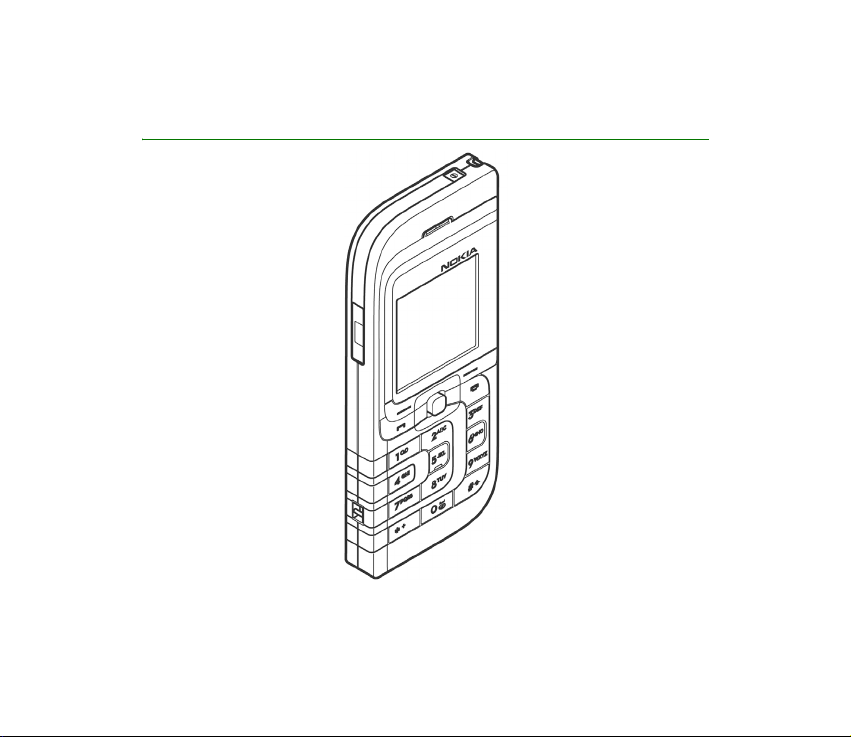
Nokia 7260 -puhelimen käyttöohje
9231773
3. painos
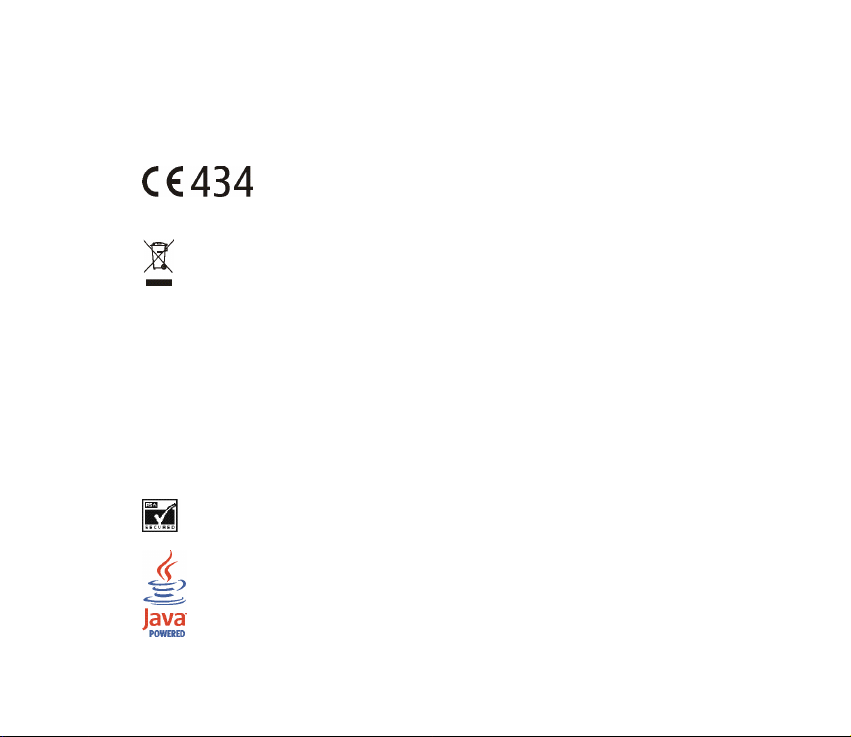
VAATIMUSTENMUKAISUUSILMOITUS
NOKIA Oyj ilmoittaa vastaavansa siitä, että tuote RM-17 noudattaa Euroopan neuvoston direktiivin
1999/5/EY määräyksiä.
Vaatimustenmukaisuusilmoituksesta on kopio WWW-osoitteessa
http://www.nokia.com/phones/declaration_of_conformity/.
Copyright © 2005 Nokia. Kaikki oikeudet pidätetään.
Jäteastia, jonka päälle on merkitty rasti, tarkoittaa, että Euroopan unionin alueella tuote on
toimitettava erilliseen keräyspisteeseen, kun tuote on käytetty loppuun. Tämä koskee sekä
laitetta että tällä symbolilla merkittyjä lisälaitteita. Näitä tuotteita ei saa heittää
lajittelemattoman yhdyskuntajätteen joukkoon.
Tämän asiakirjan sisällön jäljentäminen, jakeleminen tai tallentaminen kokonaan tai osittain on kielletty
ilman Nokian myöntämää kirjallista lupaa.
Nokia, Nokia Connecting People, Xpress-on ja Pop-Port ovat Nokia Oyj:n tavaramerkkejä tai rekisteröityjä
tavaramerkkejä. Muut tässä asiakirjassa mainitut tuotteiden ja yritysten nimet voivat olla omistajiensa
tavaramerkkejä tai kauppanimiä.
Nokia tune on Nokia Oyj:n äänimerkki.
US Patent No 5818437 and other pending patents. T9 text input software Copyright (C) 1997-2005. Tegic
Communications, Inc. All rights reserved.
Includes RSA BSAFE cryptographic or security protocol software from RSA Security.
Java is a trademark of Sun Microsystems, Inc.
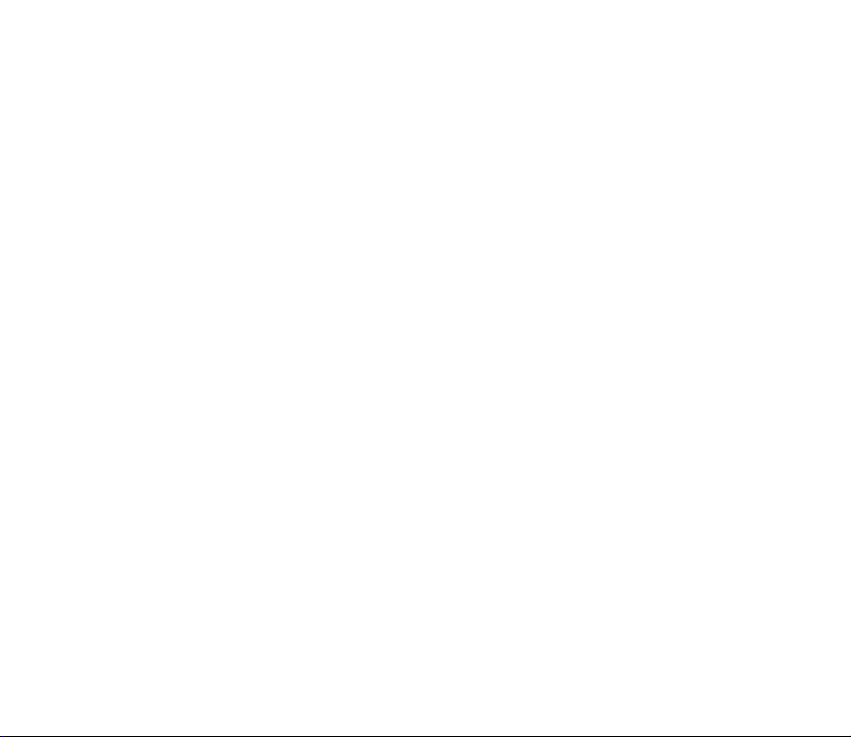
Tämä tuote on lisensoitu MPEG-4 Visual Patent Portfolio -lisenssin perusteella (i) henkilökohtaiseen ja eikaupalliseen käyttöön niiden tietojen yhteydessä, jotka yksityistä ja ei-kaupallista toimintaa harjoittava
kuluttaja on koodannut MPEG-4 Visual -standardin mukaisesti, ja (ii) käytettäväksi lisensoidun
videotoimittajan toimittaman MPEG-4-videon yhteydessä. Käyttäjällä ei ole oikeutta mihinkään muuhun
käyttöön. Lisätietoja, mukaan lukien myynninedistämiskäyttöön sekä sisäiseen ja kaupalliseen käyttöön
liittyviä tietoja, antaa MPEG LA, L.L.C. Katso <http://www.mpegla.com>.
This product is licensed under the MPEG-4 Visual Patent Portfolio License (i) for personal and
noncommercial use in connection with information which has been encoded in compliance with the
MPEG-4 Visual Standard by a consumer engaged in a personal and noncommercial activity and (ii) for use
in connection with MPEG-4 video provided by a licensed video provider. No license is granted or shall be
implied for any other use. Additional information including that relating to promotional, internal and
commercial uses may be obtained from MPEG LA, LLC. See <http://www.mpegla.com>.
Nokia kehittää tuotteitaan jatkuvasti ja pidättää siksi oikeuden tehdä muutoksia ja parannuksia mihin
tahansa tässä asiakirjassa mainittuun tuotteeseen ilman ennakkoilmoitusta.
Nokia ei vastaa välittömistä tai välillisistä vahingoista, mukaan lukien tietojen tai tulojen menetys.
Tämän asiakirjan sisältö tarjotaan "sellaisenaan". Sen tarkkuudesta, luotettavuudesta tai sisällöstä ei
anneta mitään suoraa tai epäsuoraa takuuta eikä nimenomaisesti taata sen markkinoitavuutta tai
sopivuutta tiettyyn tarkoitukseen, ellei pakottavalla lainsäädännöllä ole toisin määrätty. Nokia varaa
itselleen oikeuden muuttaa tätä asiakirjaa tai poistaa sen jakelusta milloin tahansa ilman erillistä
ilmoitusta.
Tuotteiden saatavuus voi vaihdella alueittain. Saat lisätietoja lähimmältä Nokia-jälleenmyyjältä.
Tämä laite saattaa sisältää hyödykkeitä, tekniikkaa tai ohjelmia, joihin sovelletaan Yhdysvaltojen ja
muiden maiden vientilakeja ja -määräyksiä. Käyttäjän tulee noudattaa tällaisia lakeja ja määräyksiä.
9231773/3. painos
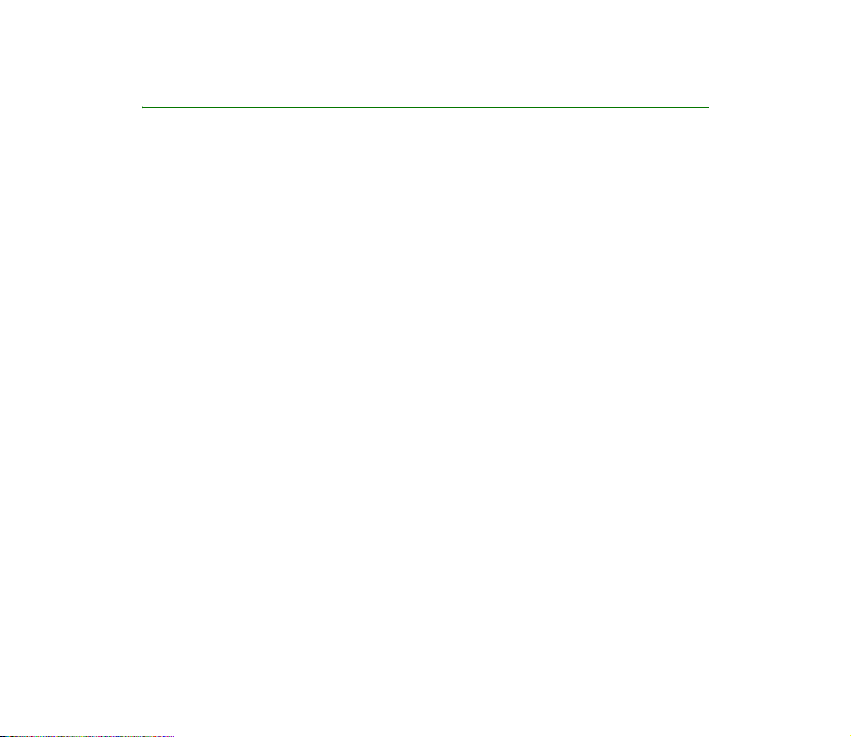
Sisältö
Turvallisuutesi vuoksi........................................................................................ 12
Yleistä tietoa...................................................................................................... 16
Toimintojen esittely ................................................................................................................................. 16
Tunnusluvut................................................................................................................................................ 16
Suojakoodi............................................................................................................................................... 16
PIN-koodit............................................................................................................................................... 17
PUK-koodit.............................................................................................................................................. 17
Puheluneston salasana........................................................................................................................ 17
Lompakon suojakoodi .......................................................................................................................... 18
Kokoonpanoasetusten määrityspalvelu.............................................................................................. 18
Sisällön ja sovellusten lataaminen ...................................................................................................... 19
Nokian asiakastuki ja yhteystiedot...................................................................................................... 19
1. Alkuvalmistelut.............................................................................................. 20
SIM-kortin ja akun asentaminen ......................................................................................................... 20
Akun lataaminen....................................................................................................................................... 22
Virran kytkeminen ja katkaiseminen................................................................................................... 23
Antenni........................................................................................................................................................ 23
Rannehihna ................................................................................................................................................ 24
2. Puhelimen esittely......................................................................................... 25
Näppäimet ja osat.................................................................................................................................... 25
Valmiustila.................................................................................................................................................. 26
Omien linkkien luettelo....................................................................................................................... 27
Linkit valmiustilassa............................................................................................................................. 27
Virransäästö............................................................................................................................................ 28
4Copyright © 2005 Nokia. All rights reserved.
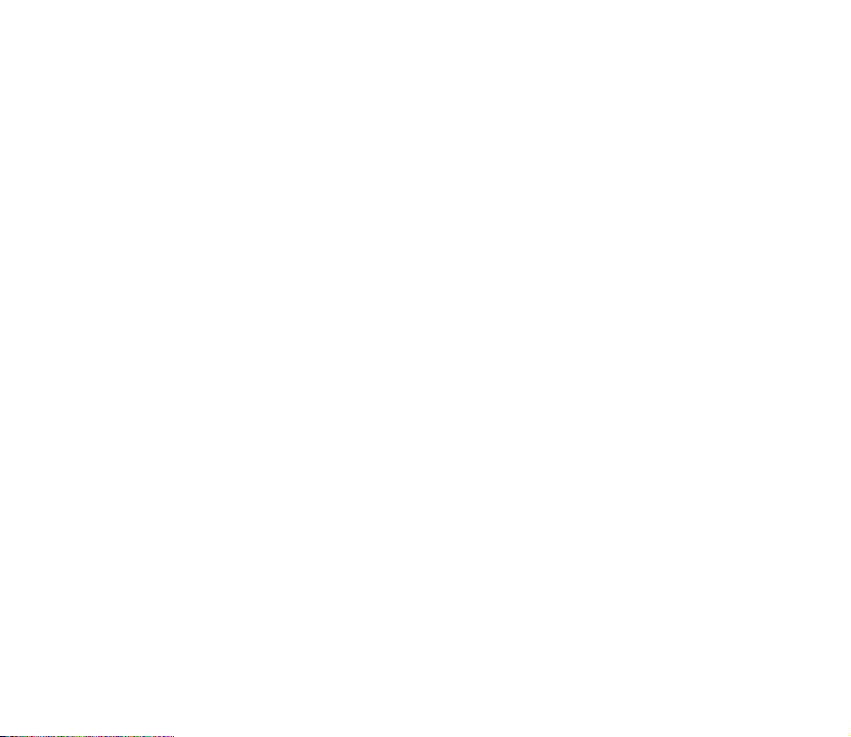
Symbolit................................................................................................................................................... 28
Näppäimistön lukitseminen................................................................................................................... 29
3. Puhelutoiminnot............................................................................................ 31
Puhelun soittaminen ............................................................................................................................... 31
Pikavalinta............................................................................................................................................... 31
Puheluun vastaaminen ja puhelun hylkääminen............................................................................. 32
Koputuspalvelu ...................................................................................................................................... 32
Puhelunaikaiset toiminnot..................................................................................................................... 33
4. Tekstin kirjoittaminen................................................................................... 34
Asetukset..................................................................................................................................................... 34
Ennakoiva tekstinsyöttö ......................................................................................................................... 35
Yhdyssanojen kirjoittaminen ............................................................................................................. 35
Perinteinen tekstinsyöttö ....................................................................................................................... 36
5. Valikoissa siirtyminen ................................................................................... 37
6. Viestit ............................................................................................................. 38
Tekstiviestit (SMS).................................................................................................................................... 38
Tekstiviestin kirjoittaminen ja lähettäminen ................................................................................ 39
Viestin lähettämiseen liittyvät toiminnot................................................................................... 39
Tekstiviestin lukeminen ja siihen vastaaminen ............................................................................ 40
Viestipohjat............................................................................................................................................. 41
Tallennetut-kansio ja Omat kansiot ................................................................................................ 41
Multimediaviestit (MMS) ....................................................................................................................... 41
Multimediaviestin kirjoittaminen ja lähettäminen ..................................................................... 42
Multimediaviestin lukeminen ja siihen vastaaminen ................................................................. 44
Viestikansiot ........................................................................................................................................... 45
Jos muisti tulee täyteen ......................................................................................................................... 45
Flash-viestit................................................................................................................................................ 45
5Copyright © 2005 Nokia. All rights reserved.
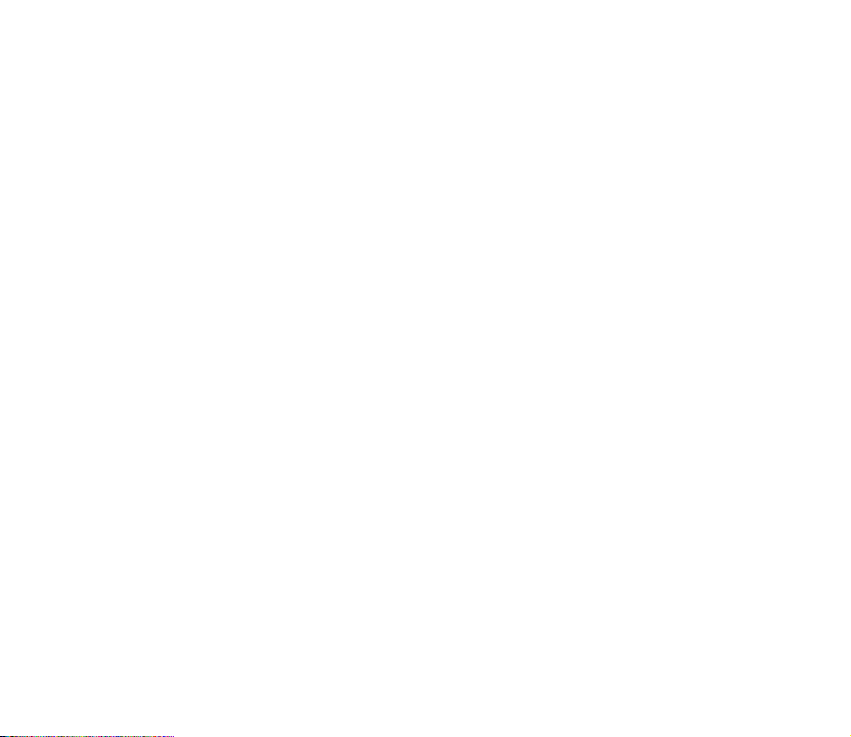
Viestin kirjoittaminen .......................................................................................................................... 46
Viestin vastaanottaminen................................................................................................................... 46
Pikaviestit (Chat) ...................................................................................................................................... 46
Valikkoon siirtyminen .......................................................................................................................... 47
Yhteyden muodostaminen pikaviestipalveluun............................................................................ 47
Pikaviestikeskustelun aloittaminen.................................................................................................. 47
Kutsun hyväksyminen tai hylkääminen .......................................................................................... 49
Viestin lukeminen.................................................................................................................................. 49
Keskusteluun osallistuminen ............................................................................................................. 50
Tavoitettavuustilan muokkaaminen................................................................................................. 50
Pikaviestitoiminnon yhteystiedot ..................................................................................................... 50
Viestien estäminen ja salliminen...................................................................................................... 51
Ryhmät..................................................................................................................................................... 51
Julkiset ryhmät................................................................................................................................... 52
Yksityiset ryhmät ............................................................................................................................... 52
Sähköpostisovellus ................................................................................................................................... 52
Sähköpostiviestin kirjoittaminen ja lähettäminen ...................................................................... 53
Sähköpostin hakeminen...................................................................................................................... 53
Sähköpostiviestin lukeminen ja siihen vastaaminen .................................................................. 54
Saapuneet-kansio ja muut kansiot.................................................................................................. 54
Sähköpostiviestien poistaminen ....................................................................................................... 54
Ääniviestit................................................................................................................................................... 55
Tiedotteet.................................................................................................................................................... 55
Palvelukäskyt ............................................................................................................................................. 55
Viestien poistaminen ............................................................................................................................... 56
Viestiasetukset .......................................................................................................................................... 56
Teksti- ja SMS-sähköpostiviestit ...................................................................................................... 56
Multimediaviestit.................................................................................................................................. 57
Sähköp...............................................................................................................................................osti 58
6Copyright © 2005 Nokia. All rights reserved.
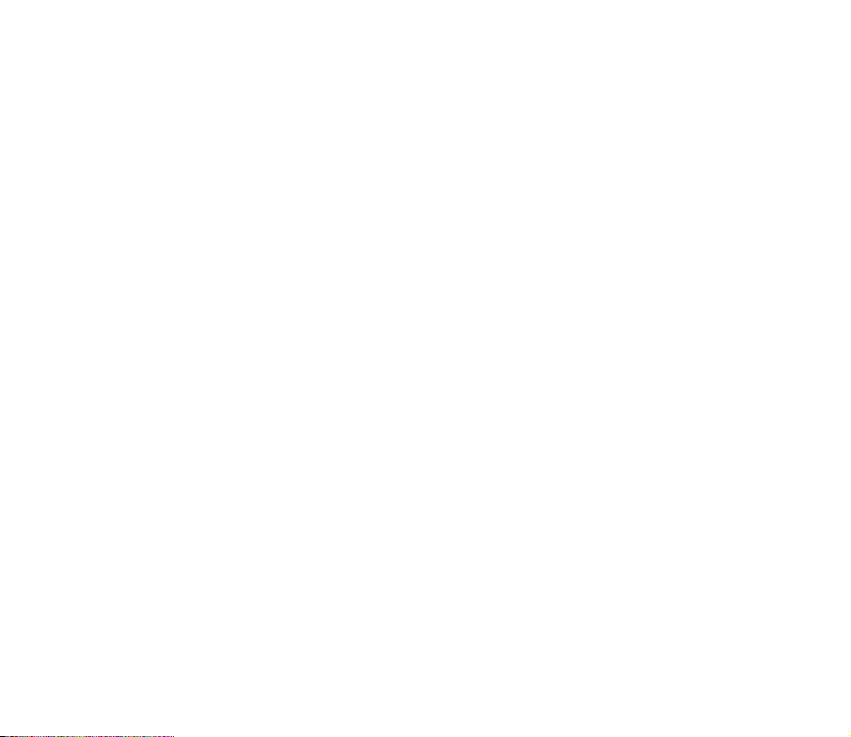
Fonttikoko ............................................................................................................................................... 59
Viestilaskuri................................................................................................................................................ 59
7. Puhelutiedot .................................................................................................. 60
Viime puhelujen luettelot ...................................................................................................................... 60
Laskurit ja ajastimet ................................................................................................................................ 60
Sijainnin määritys..................................................................................................................................... 61
8. Luettelo .......................................................................................................... 62
Yhteystiedon etsiminen .......................................................................................................................... 62
Nimien ja puhelinnumeroiden tallentaminen .................................................................................. 62
Numeroiden, määritetekstien tai kuvan tallentaminen................................................................. 62
Yhteystietojen kopioiminen ................................................................................................................... 63
Yhteystietojen muokkaaminen ............................................................................................................. 64
Nimien tai lisätietojen poistaminen.................................................................................................... 64
Käyntikortit ................................................................................................................................................ 64
Oma olotila................................................................................................................................................. 65
Tilatut nimet .............................................................................................................................................. 66
Nimien lisääminen tilattujen nimien luetteloon.......................................................................... 66
Tilattujen nimien tarkasteleminen ................................................................................................... 67
Nimen tilauksen lopettaminen.......................................................................................................... 67
Asetukset..................................................................................................................................................... 67
Pikavalinta.................................................................................................................................................. 68
Äänivalinta ................................................................................................................................................. 68
Äänitunnisteiden lisääminen ja käsitteleminen ........................................................................... 69
Puhelun soittaminen äänitunnisteen avulla ................................................................................. 69
Palvelunumerot......................................................................................................................................... 70
Omat numerot........................................................................................................................................... 70
Soittajaryhmät........................................................................................................................................... 70
7Copyright © 2005 Nokia. All rights reserved.
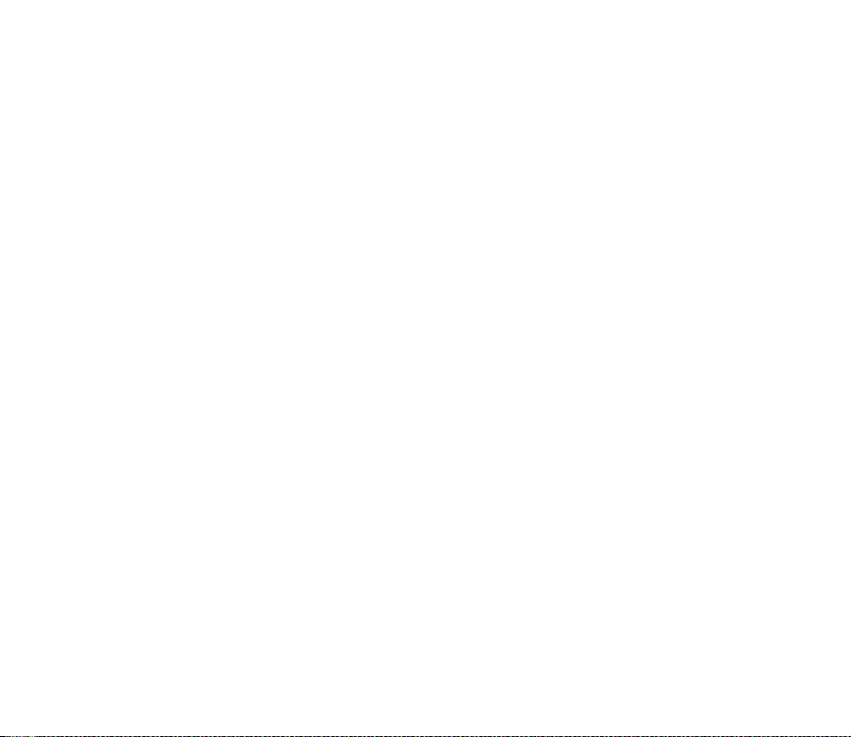
9. Asetukset........................................................................................................ 71
Profiilit......................................................................................................................................................... 71
Teemat ......................................................................................................................................................... 71
Äänet............................................................................................................................................................ 72
Omat linkit.................................................................................................................................................. 72
Näyttö.......................................................................................................................................................... 73
Kellonaika ja päivämäärä ....................................................................................................................... 74
Puhelut ........................................................................................................................................................ 74
Puhelin......................................................................................................................................................... 75
Yhteydet...................................................................................................................................................... 77
Infrapuna (IR)......................................................................................................................................... 77
Infrapunayhteyden symboli ............................................................................................................ 78
Pakettidata (EGPRS) ............................................................................................................................ 78
Modeemiasetukset ............................................................................................................................ 79
Lisälaitteet.................................................................................................................................................. 79
Kokoonpano ............................................................................................................................................... 80
Suojausasetukset ...................................................................................................................................... 81
Alkuperäisten asetusten palautus........................................................................................................ 82
10.Operaattorikohtainen valikko ..................................................................... 83
11.Galleria ......................................................................................................... 84
12.Media............................................................................................................ 85
Kamera......................................................................................................................................................... 85
Valokuvan ottaminen........................................................................................................................... 85
Videoleikkeen nauhoittaminen.......................................................................................................... 85
Radio ............................................................................................................................................................ 86
Radiokanavan virittäminen ................................................................................................................ 86
Radion käyttäminen ............................................................................................................................. 87
8Copyright © 2005 Nokia. All rights reserved.
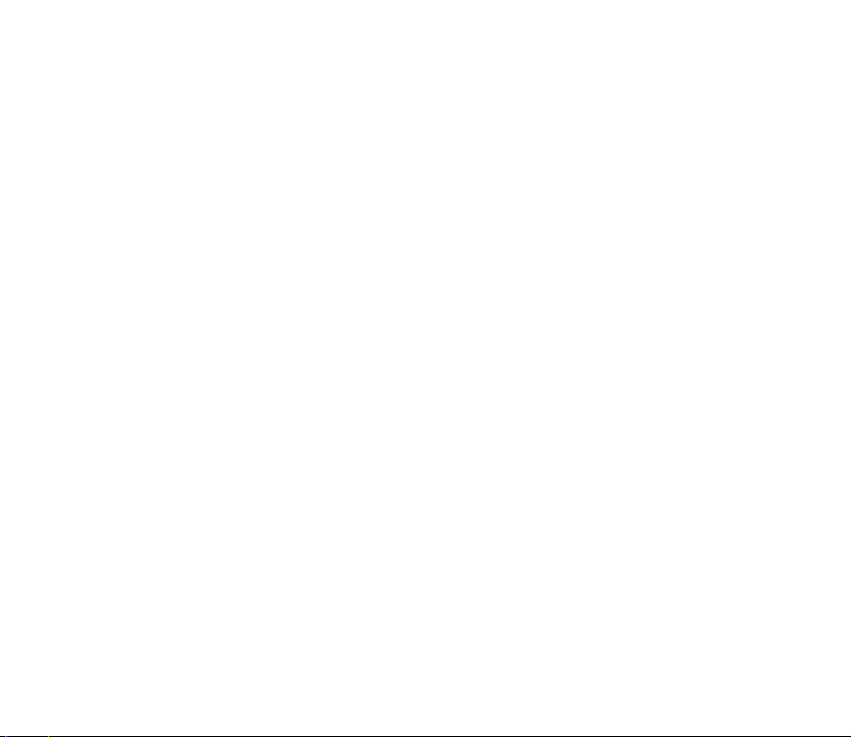
Äänitys......................................................................................................................................................... 88
Äänittäminen.......................................................................................................................................... 88
Äänityksen jälkeiset toiminnot.......................................................................................................... 88
13.Ajanhallinta.................................................................................................. 89
Herätyskello................................................................................................................................................ 89
Hälytyksen lopettaminen .................................................................................................................... 89
Kalenteri...................................................................................................................................................... 90
Kalenterimerkinnän lisääminen ........................................................................................................ 90
Merkinnän hälytys ................................................................................................................................ 90
Tehtävälista ................................................................................................................................................ 91
Muistikirja................................................................................................................................................... 91
Synkronointi............................................................................................................................................... 92
Palvelinsynkronointi............................................................................................................................. 92
Palvelinsynkronoinnin asetukset................................................................................................... 93
Synkronointi tietokoneen kanssa...................................................................................................... 94
PC-synkronoinnin asetukset........................................................................................................... 94
14.Sovellukset ................................................................................................... 95
Pelit ja sovellukset.................................................................................................................................... 95
Pelien ja sovellusten lataaminen...................................................................................................... 96
Peliasetukset........................................................................................................................................... 96
Muistin tila ............................................................................................................................................. 96
Laskin ........................................................................................................................................................... 97
Ajastin.......................................................................................................................................................... 97
Sekuntikello................................................................................................................................................ 98
Lompakko.................................................................................................................................................... 99
Lompakko-valikkoon siirtyminen................................................................................................... 100
Lompakkoprofiilin luominen ........................................................................................................... 100
Lompakon asetukset.......................................................................................................................... 101
9Copyright © 2005 Nokia. All rights reserved.
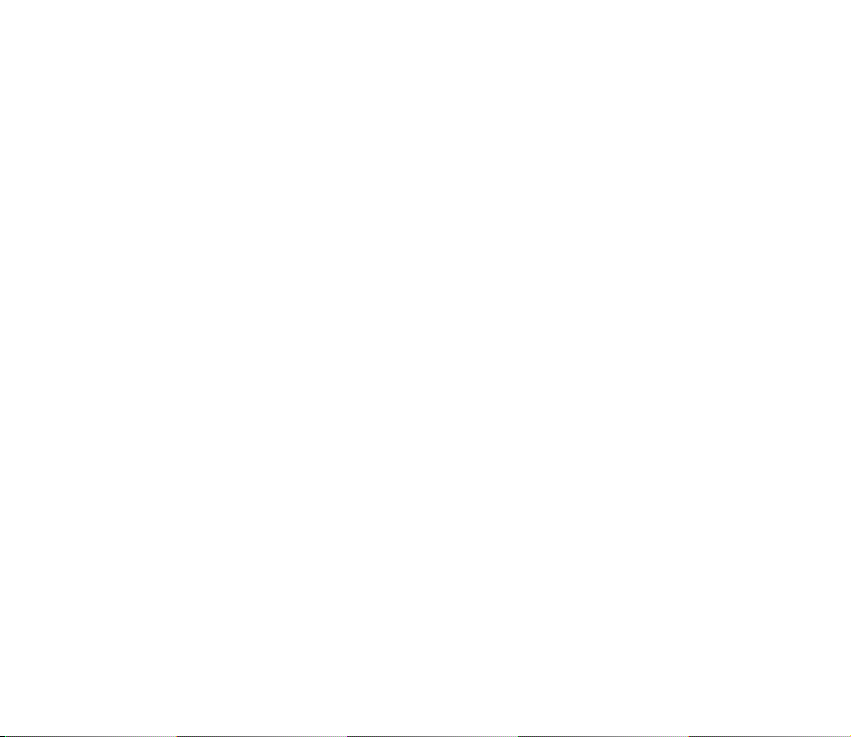
Ostosten maksaminen lompakon avulla...................................................................................... 101
15.Web............................................................................................................. 103
Selausasetusten määrittäminen........................................................................................................ 103
Yhteyden muodostaminen palveluun .............................................................................................. 103
Sivujen selaaminen ............................................................................................................................... 104
Selaaminen puhelimen näppäimillä ............................................................................................. 105
Toiminnot selaamisen aikana ......................................................................................................... 105
Toiminnot yhteyden aikana............................................................................................................. 105
Ulkoasuasetukset................................................................................................................................... 105
Evästeet.................................................................................................................................................... 106
Suojatun yhteyden komentosarjat.................................................................................................... 107
Kirjanmerkit............................................................................................................................................. 107
Kirjanmerkin vastaanottaminen .................................................................................................... 108
Tiedostojen lataaminen........................................................................................................................ 108
Palveluviestit........................................................................................................................................... 108
Palveluviestien asetukset................................................................................................................. 109
Välimuisti................................................................................................................................................. 109
Selaimen tietoturva .............................................................................................................................. 110
Suojausmoduuli.................................................................................................................................. 110
Varmenteet .......................................................................................................................................... 111
Digitaalinen allekirjoitus.................................................................................................................. 112
16.SIM-palvelut .............................................................................................. 113
17.Tietokoneyhteydet...................................................................................... 114
PC Suite.................................................................................................................................................... 114
Pakettidata, HSCSD ja CSD ................................................................................................................. 114
Tiedonsiirtosovellukset......................................................................................................................... 115
18.Tietoa akuista............................................................................................. 116
10Copyright © 2005 Nokia. All rights reserved.
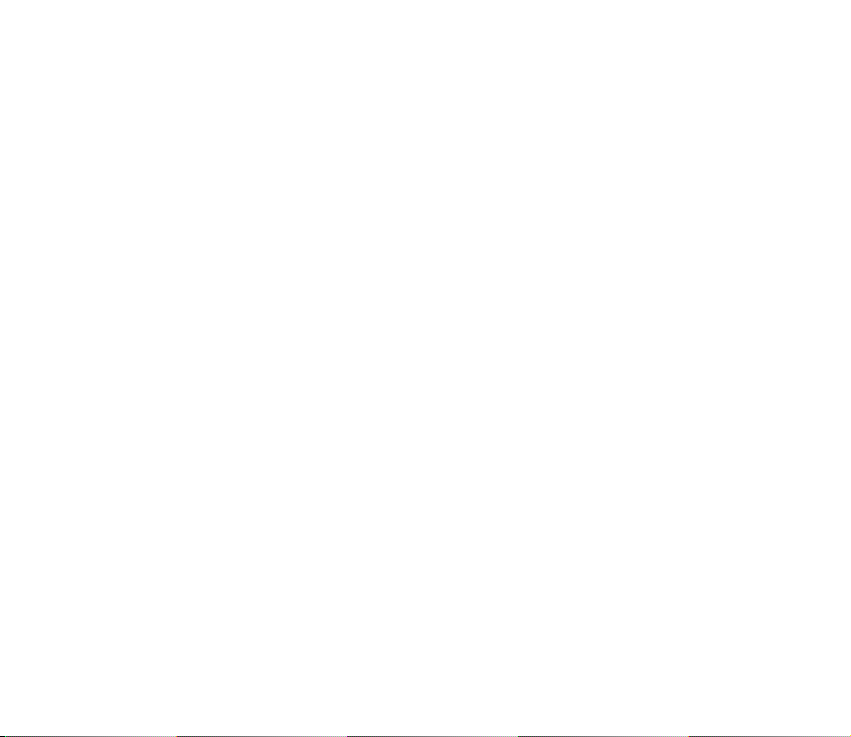
Lataaminen ja purkaminen ................................................................................................................. 116
Ohjeet Nokian akun tunnistamista varten ..................................................................................... 117
HUOLTO-OHJEITA............................................................................................ 120
Turvallisuutta koskevia lisätietoja.................................................................. 122
Hakemisto ........................................................................................................ 128
11Copyright © 2005 Nokia. All rights reserved.
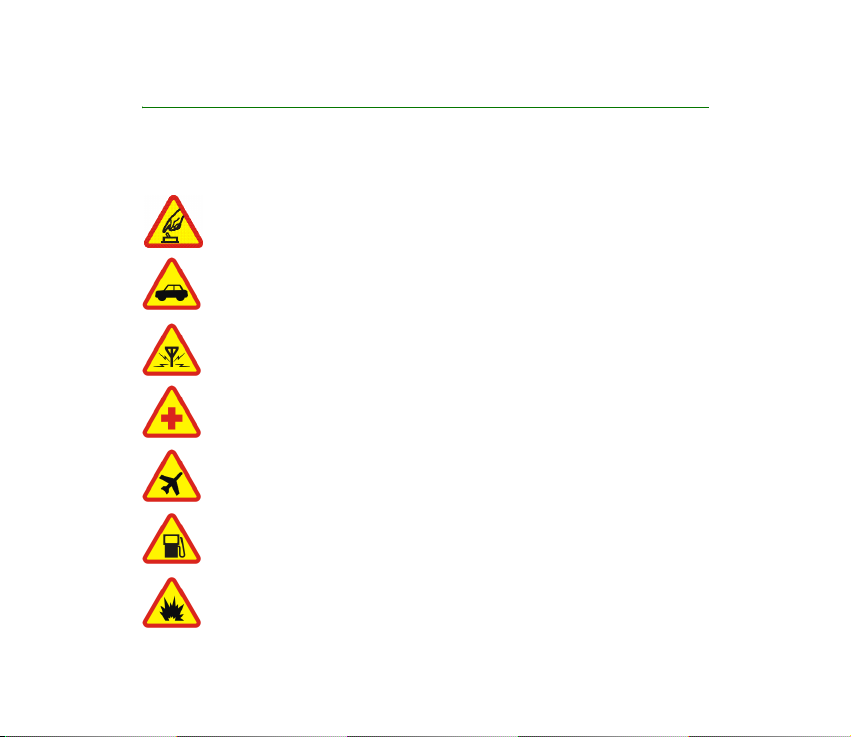
Turvallisuutesi vuoksi
Lue nämä ohjeet. Ohjeiden vastainen käyttö saattaa olla vaarallista tai lainvastaista. Saat
lisätietoja lukemalla koko oppaan.
KYTKE VIRTA LAITTEESEEN TURVALLISESTI
Älä kytke puhelimeen virtaa silloin, kun matkapuhelimen käyttö on kielletty tai
se voi aiheuttaa häiriöitä tai vaaratilanteen.
LIIKENNETURVALLISUUS
Noudata kaikkia paikallisia lakeja. Pidä kädet aina vapaina, jotta voit hallita
ajoneuvoa sitä ajaessasi. Aseta ajaessasi ajoturvallisuus etusijalle.
HÄIRIÖT
Kaikki matkapuhelimet ovat alttiita häiriöille, jotka voivat vaikuttaa puhelinten
toimintaan.
SULJE LAITE SAIRAALASSA
Noudata kaikkia rajoituksia. Sulje puhelin lääketieteellisten laitteiden lähellä.
SULJE LAITE ILMA-ALUKSISSA
Noudata kaikkia rajoituksia. Langattomat laitteet voivat häiritä ilma-aluksen
järjestelmien toimintaa.
SULJE LAITE TANKATESSASI
Älä käytä puhelinta huoltoasemalla. Älä käytä sitä polttoaineen tai kemikaalien
läheisyydessä.
SULJE LAITE RÄJÄYTYSTYÖMAALLA
Noudata kaikkia rajoituksia. Älä käytä puhelinta räjäytystyömaalla.
12Copyright © 2005 Nokia. All rights reserved.
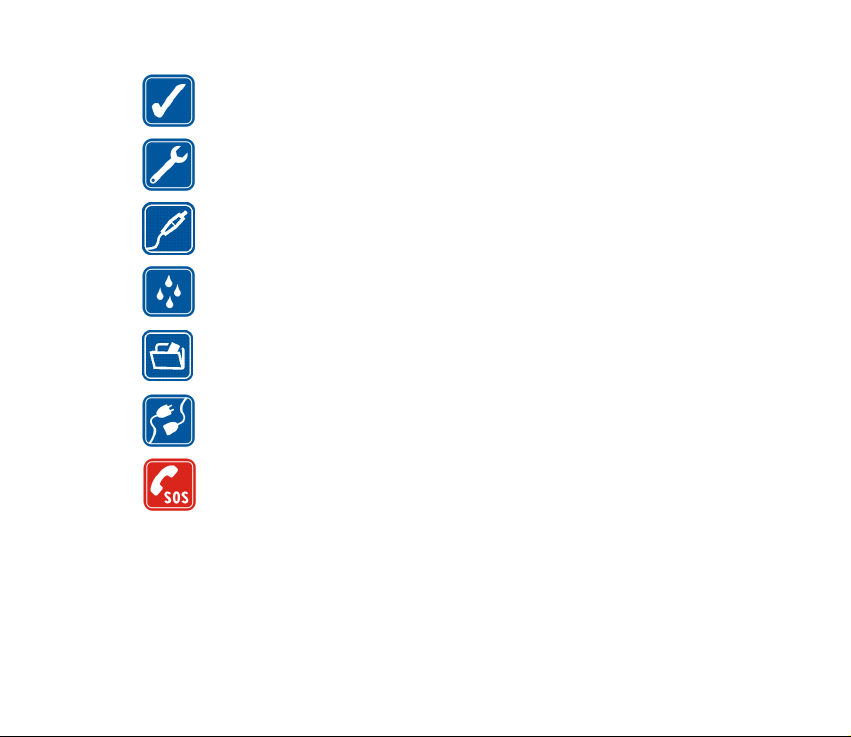
KÄYTÄ JÄRKEVÄSTI
Käytä laitetta vain normaaliasennossa laitteen käyttöohjeiden mukaisesti. Älä
koske antenniin tarpeettomasti.
VALTUUTETTU HUOLTO
Vain valtuutettu huoltoliike saa asentaa tai korjata tuotteen.
LISÄLAITTEET JA AKUT
Käytä vain hyväksyttyjä lisälaitteita ja akkuja. Älä yhdistä yhteensopimattomia
tuotteita toisiinsa.
VEDENKESTÄVYYS
Puhelimesi ei ole vedenkestävä. Pidä se kuivana.
VARMUUSKOPIOT
Muista tehdä varmuuskopiot tai pitää kirjaa kaikista puhelimeen tallennetuista
tärkeistä tiedoista.
YHDISTÄMINEN MUIHIN LAITTEISIIN
Kun yhdistät tuotteen johonkin toiseen laitteeseen, lue tarkat turvaohjeet
laitteen käyttöohjeesta. Älä yhdistä yhteensopimattomia tuotteita toisiinsa.
HÄTÄPUHELUT
Varmista, että puhelimessa on virta ja että se on verkon kuuluvuusalueella.
Paina lopetusnäppäintä niin monta kertaa kuin tarvitaan näytön
tyhjentämiseen ja aloitusnäyttöön palaamiseen. Näppäile hätänumero ja paina
soittonäppäintä. Ilmoita olinpaikkasi. Älä katkaise puhelua, ennen kuin saat
luvan siihen.
13Copyright © 2005 Nokia. All rights reserved.
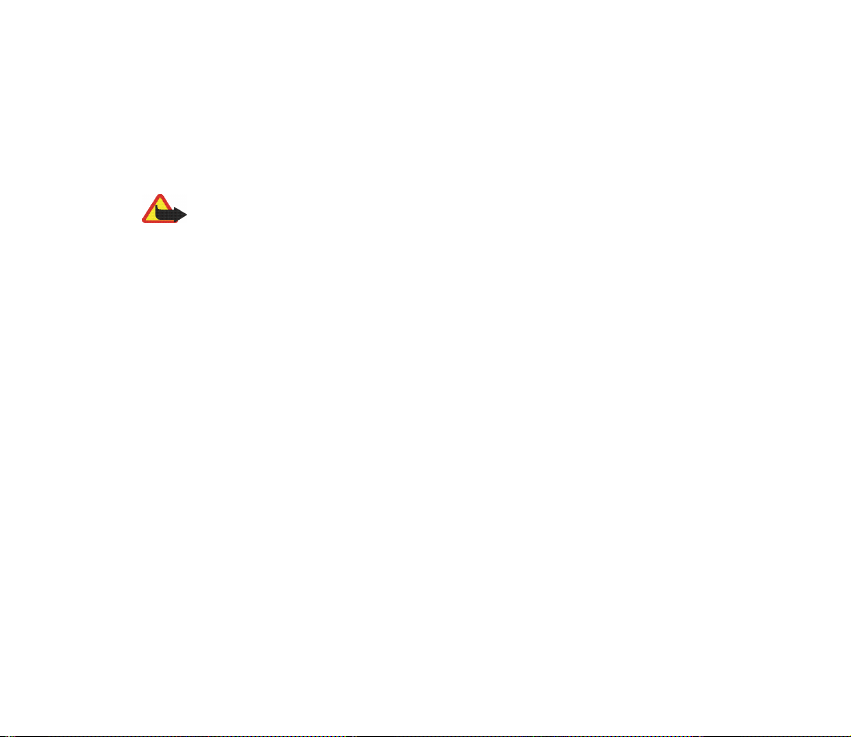
■ Tietoja laitteesta
Tässä ohjeessa kuvattu langaton laite on hyväksytty käytettäväksi EGSM 900- sekä
GSM 1800- ja 1900 -verkoissa. Lisätietoja verkoista saat palveluntarjoajaltasi.
Kun käytät tämän laitteen toimintoja, noudata lakeja ja kunnioita muiden yksityisyyttä ja
muita oikeuksia.
Varoitus: Laitteen on oltava päällä, jotta sen toimintoja (herätyskelloa lukuun
ottamatta) voidaan käyttää. Älä kytke laitteeseen virtaa silloin, kun langattoman
laitteen käyttö voi aiheuttaa häiriöitä tai vaaratilanteen.
■ Verkkopalvelut
Puhelimen käyttö edellyttää palvelun tilaamista langattomien palvelujen tarjoajalta. Monet
laitteen ominaisuuksista määräytyvät matkapuhelinverkon ominaisuuksien mukaan. Nämä
verkkopalvelut eivät välttämättä ole käytettävissä kaikissa matkapuhelinverkoissa, tai
niiden käytöstä on mahdollisesti sovittava erikseen palveluntarjoajan kanssa.
Palveluntarjoaja antaa tarvittaessa lisätietoja niiden käytöstä ja niihin liittyvistä maksuista.
Joissakin verkoissa voi olla rajoituksia, jotka vaikuttavat verkkopalvelujen käyttöön. Jotkut
verkot eivät esimerkiksi välttämättä tue kaikkia kielikohtaisia merkkejä ja palveluja.
Palveluntarjoajasi on voinut pyytää, että jotkut laitteesi toiminnot poistetaan käytöstä tai
että niitä ei aktivoida. Tällöin ne eivät näy laitteen valikossa. Laitteeseesi on myös voitu
määrittää verkko-operaattorisi erityisasetuksia, kuten valikoiden nimien, järjestyksen ja
kuvakkeiden muutoksia. Lisätietoja saat palveluntarjoajaltasi.
Tämä laite tukee TCP/IP-yhteyskäytännön alaisuudessa toimivia WAP 2.0 -määrittelyjä
(HTTP ja SSL). Jotkut laitteen toiminnot, kuten tekstiviestit, multimediaviestit,
pikaviestipalvelu, sähköpostisovellus, olotilatietoja sisältävä puhelinluettelo, langattomat
Internet-palvelut, sisällön ja sovellusten lataaminen sekä Internet-palvelinsynkronointi,
edellyttävät, että verkko tukee näitä tekniikoita.
14Copyright © 2005 Nokia. All rights reserved.
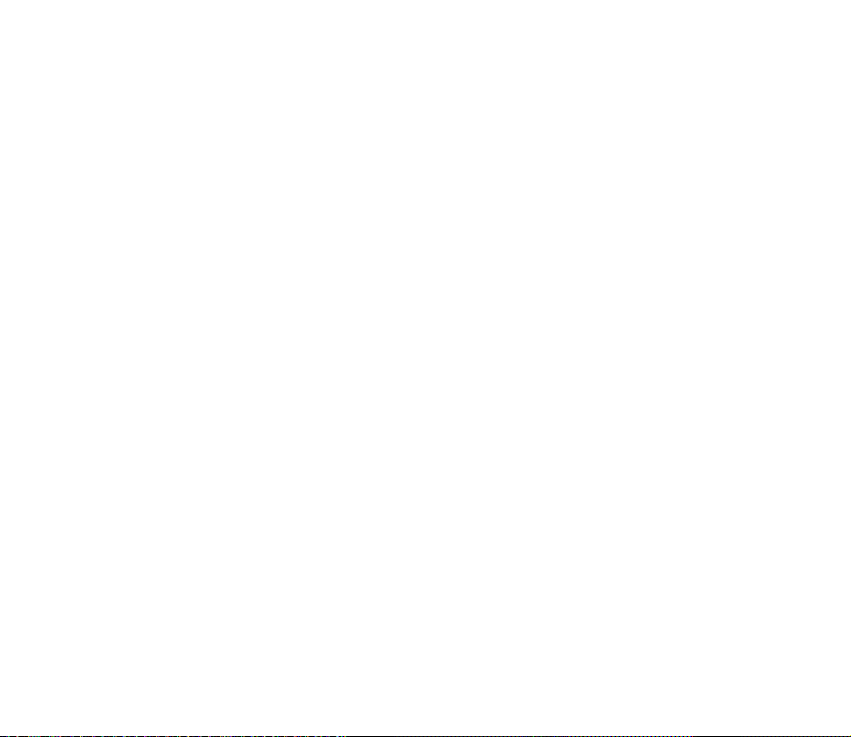
■ Jaettu muisti
Seuraavat laitteen toiminnot voivat käyttää jaettua muistia: puhelinluettelo, tekstiviestit,
pikaviestit, SMS-sähköposti, äänitunnisteet, kalenteri ja muistikirja. Näitä toimintoja
käytettäessä muistia voi olla vähemmän muita jaettua muistia käyttäviä toimintoja varten.
Esimerkiksi usean SMS-sähköpostiviestin tallentaminen voi viedä koko käytettävissä olevan
muistin. Laitteen näyttöön voi tulla täydestä muistista kertova ilmoitus, kun yrität käyttää
jaettua muistia käyttävää toimintoa. Poista tällöin osa jaettuun muistiin tallennetuista
tiedoista, ennen kuin jatkat. Joillekin toiminnoille voi olla varattuna tietty määrä muistia
muiden toimintojen kanssa jaetun muistin lisäksi. Näitä toimintoja ovat esimerkiksi
puhelinluettelo, tekstiviestit, pikaviestit ja SMS-sähköposti.
■ Lisälaitteet
Lisälaitteita ja -varusteita koskevia käytännön ohjeita:
• Pidä kaikki lisälaitteet ja -varusteet poissa pienten lasten ulottuvilta.
• Kun irrotat lisälaitteen tai -varusteen virtajohdon, ota kiinni ja vedä pistokkeesta, älä
johdosta.
• Tarkista säännöllisesti, että ajoneuvoon asennetut lisälaitteet ovat kunnolla paikallaan
ja toimivat oikein.
• Vain valtuutettu huoltoliike saa asentaa monimutkaisia auton lisälaitteita.
15Copyright © 2005 Nokia. All rights reserved.
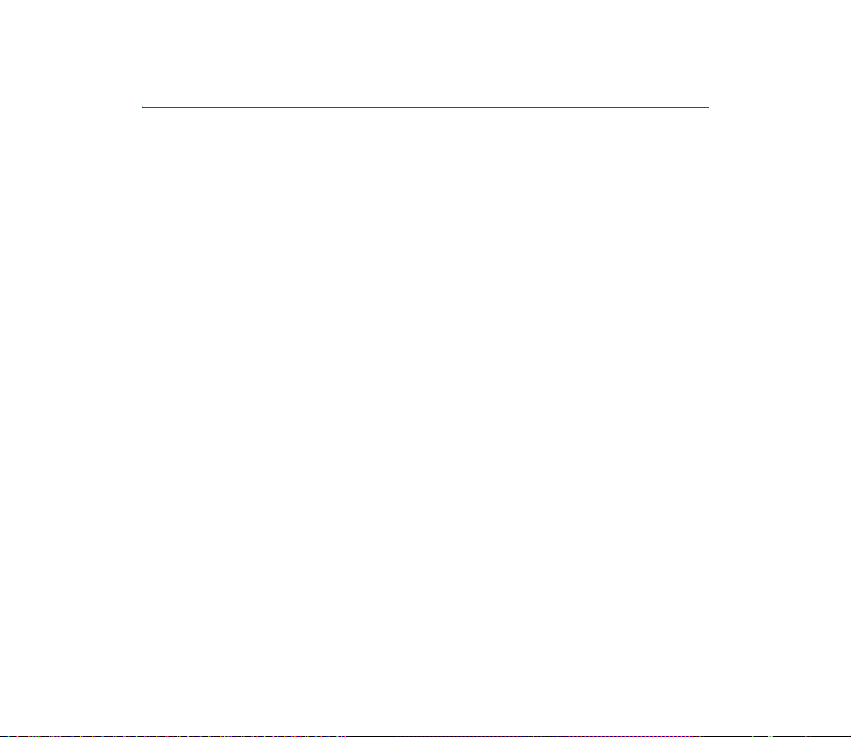
Yleistä tietoa
■ Toimintojen esittely
Puhelimessa on useita toimintoja, joista on paljon hyötyä päivittäisessä käytössä.
Näitä toimintoja ovat esimerkiksi kalenteri, kello, herätyskello, FM-radio ja
kamera. Puhelimessa on myös seuraavat ominaisuudet:
• multimediaviestit. Katso Multimediaviestit (MMS) sivulla 41.
• pikaviestit. Katso Pikaviestit (Chat) sivulla 46.
• sähköposti. Katso Sähköpostisovellus sivulla 52.
• olotilatietoja sisältävä puhelinluettelo. Katso Oma olotila sivulla 65.
• EDGE (Enhanced Data rates for GSM Evolution) -tiedonsiirto. Katso Pakettidata
(EGPRS) sivulla 78.
• Java 2 Platform, Micro Edition, J2ME®. Katso Sovellukset sivulla 95.
• XHTML-selain. Katso Web sivulla 103.
■ Tunnusluvut
Suojakoodi
Suojakoodi (5 - 10 numeroa) suojaa puhelinta luvattomalta käytöltä. Oletuskoodi
on 12345. Tietoa koodin vaihtamisesta ja puhelimen asettamisesta pyytämään se
on kohdassa Suojausasetukset sivulla 81.
16Copyright © 2005 Nokia. All rights reserved.
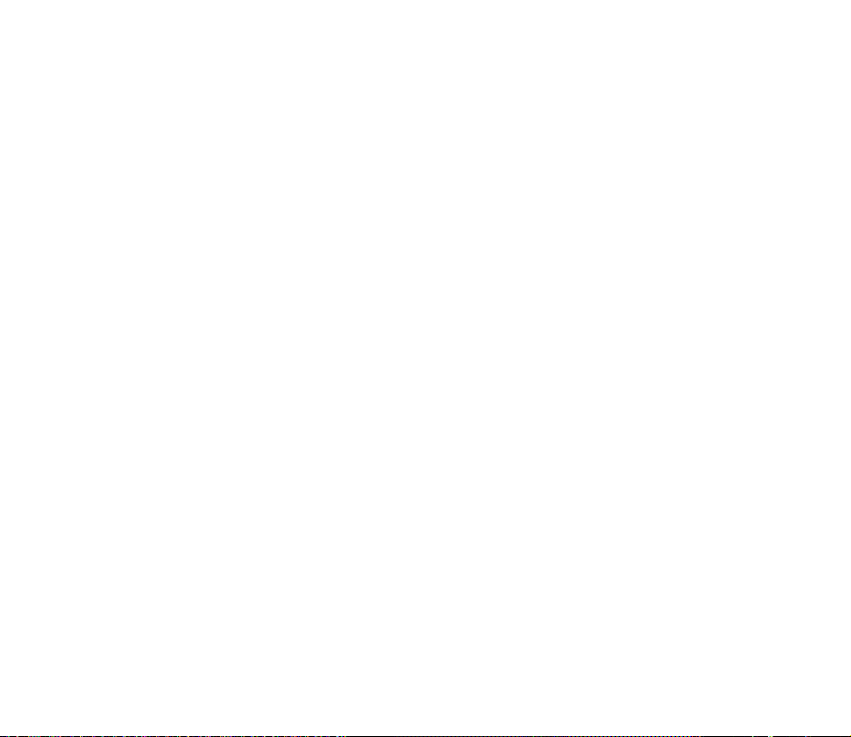
PIN-koodit
PIN (Personal Identification Number) -koodi ja UPIN (Universal Personal
Identification Number) -koodi (4 - 8 numeroa) auttavat suojaamaan SIM-korttia
luvattomalta käytöltä. Katso Suojausasetukset sivulla 81.
SIM-kortin mukana voi tulla PIN2-koodi (4 - 8 numeroa), jota tarvitaan tiettyjen
toimintojen käyttämiseen.
Suojausmoduulin PIN-koodia tarvitaan suojausmoduulissa olevien tietojen
käyttöä varten. Katso Suojausmoduuli sivulla 110.
Allekirjoituksen PIN-koodia tarvitaan digitaalisen allekirjoituksen tekemiseen.
Katso Digitaalinen allekirjoitus sivulla 112.
PUK-koodit
PUK (Personal Unblocking Key) -koodia tarvitaan lukittuneen PIN-koodin
vaihtamiseen ja UPUK (Universal Personal Unblocking Key) -koodia lukittuneen
UPIN-koodin vaihtamiseen. Koodeissa on 8 numeroa. PUK2-koodia (8 numeroa)
tarvitaan lukittuneen PIN2-koodin vaihtamiseen. Jos SIM-kortin mukana ei tule
näitä koodeja, pyydä ne paikalliselta palveluntarjoajalta.
Puheluneston salasana
Puheluneston salasanaa (4 numeroa) tarvitaan Puhelunestopalvelu-toiminnon
käyttämiseen. Katso Suojausasetukset sivulla 81.
17Copyright © 2005 Nokia. All rights reserved.
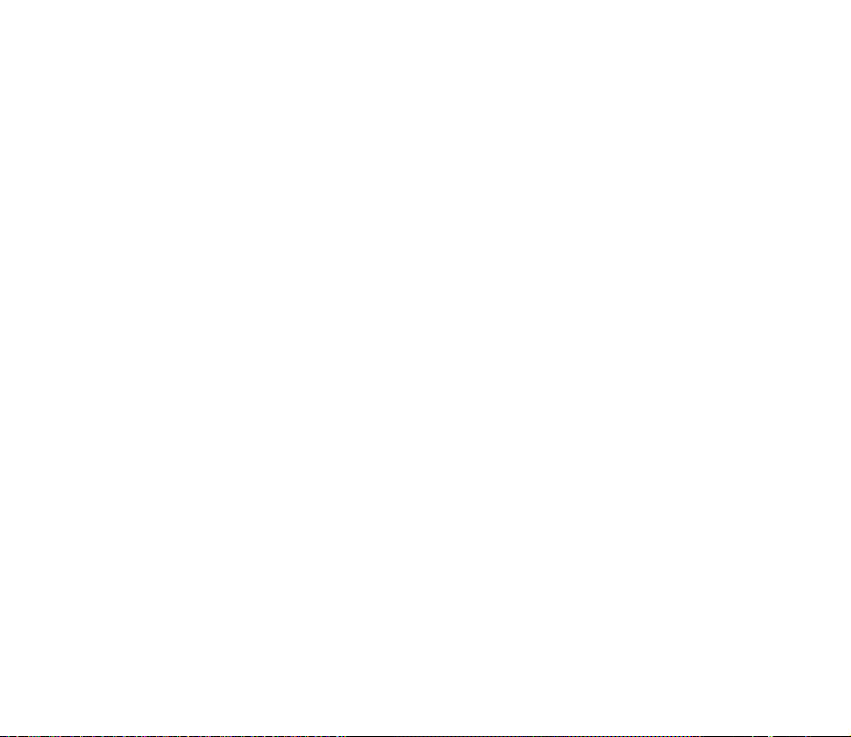
Lompakon suojakoodi
Lompakon suojakoodia (4 - 8 numeroa) tarvitaan lompakkopalvelujen
käyttämiseen. Lisätietoja on kohdassa Lompakko sivulla 99.
■ Kokoonpanoasetusten määrityspalvelu
Joidenkin verkkopalvelujen, kuten langattomien Internet-palvelujen,
multimediaviestipalvelun tai Internet-palvelinsynkronoinnin, käyttö edellyttää,
että puhelimessa on oikeat kokoonpanoasetukset. Voit ehkä saada nämä
asetukset suoraan kokoonpanoviestinä. Kun olet vastaanottanut asetukset, sinun
on tallennettava ne puhelimeen. Palveluntarjoaja voi antaa PIN-koodin, jota
tarvitaan asetusten tallentamiseen. Lisätietoja asetusten saatavuudesta saat
verkko-operaattorilta, palveluntarjoajalta tai lähimmältä valtuutetulta Nokiajälleenmyyjältä tai käymällä Nokian Internet-sivuston tuotetukialueella
osoitteessa www.nokia.com/support.
Kun saat kokoonpanoviestin, näyttöön tulee Kokoonpanoas. vastaanotettu.
Jos haluat tallentaa asetukset, valitse Näytä > Tallenna. Jos näyttöön tulee Anna
asetusten PIN-koodi:, anna asetusten PIN-koodi ja valitse OK. Saat PIN-koodin
palveluntarjoajalta, joka toimittaa asetukset. Jos asetuksia ei ole tallennettu
aiemmin, vastaanotetut asetukset tallennetaan ja määritetään
oletuskokoonpanoasetuksiksi. Muussa tapauksessa näyttöön tulee Otetaanko
tallennetut kokoonpanoasetukset käyttöön?.
Jos haluat hylätä vastaanotetut asetukset, valitse Poistu tai Näytä > Hylkää.
Jos haluat muokata asetuksia, katso Kokoonpano sivulla 80.
18Copyright © 2005 Nokia. All rights reserved.
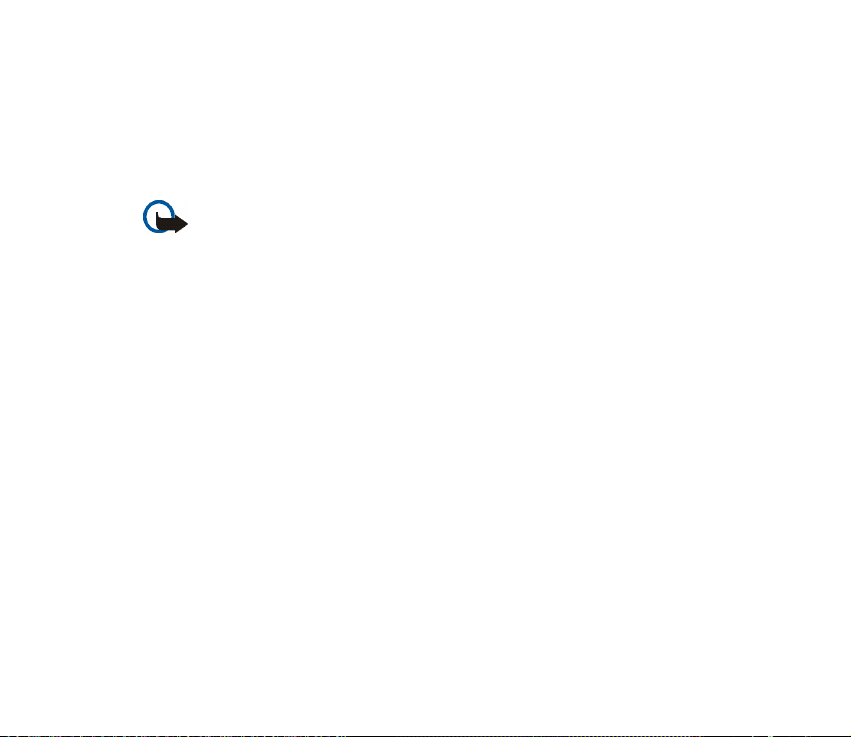
■ Sisällön ja sovellusten lataaminen
Voit ehkä ladata puhelimeen uutta sisältöä, kuten teemoja (verkkopalvelu). Valitse
lataustoiminto (esimerkiksi Galleria-valikosta). Tietoa lataustoimintoon
pääsemisestä on kyseisten valikkojen kuvauksissa. Tietoa eri palvelujen
saatavuudesta ja hinnoista saat palveluntarjoajalta.
Tärkeää: Käytä vain luotettavia palveluja, joissa on riittävä suojaus vahingollisia
ohjelmia vastaan.
■ Nokian asiakastuki ja yhteystiedot
Tämän oppaan viimeisimmän version, lisätietoja, ladattavia ohjelmistoja ja Nokiatuotteeseesi liittyviä palveluja löydät osoitteesta www.nokia.com/support tai
paikallisesta Nokian Web-sivustosta.
Sivustossa on tietoa Nokian tuotteista ja palveluista. Jos haluat ottaa yhteyttä
asiakaspalveluun, luettelo Nokia Care -palvelukeskuksista on osoitteessa
www.nokia.com/customerservice.
Lähimmän Nokia Care -huoltopalvelun yhteystiedot löydät osoitteesta
www.nokia.com/repair.
19Copyright © 2005 Nokia. All rights reserved.
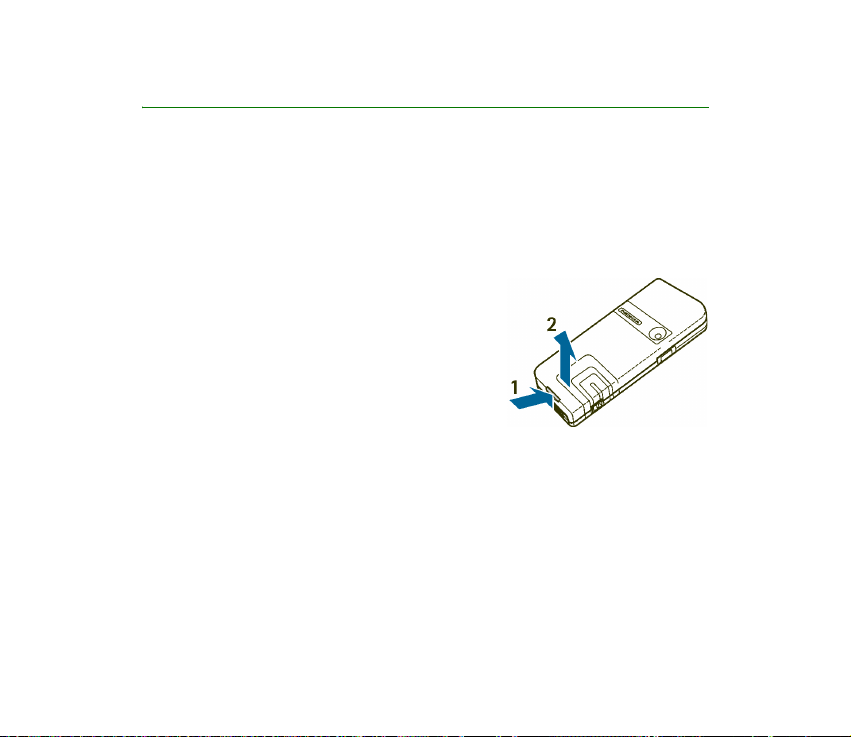
1. Alkuvalmistelut
■ SIM-kortin ja akun asentaminen
Pidä kaikki SIM-kortit poissa pienten lasten ulottuvilta.
Lisätietoja SIM-kortin palvelujen saatavuudesta ja käytöstä saat SIM-kortin myyjältä, joka
voi olla palveluntarjoaja, verkko-operaattori tai muu myyjä.
Katkaise laitteesta virta ja irrota laturi aina ennen akun poistamista.
1. Irrota puhelimen takakuori seuraavasti: paina
takakuoren vapautuspainiketta (1) ja irrota
takakuori varovasti puhelimen alaosasta
alkaen (2).
20Copyright © 2005 Nokia. All rights reserved.
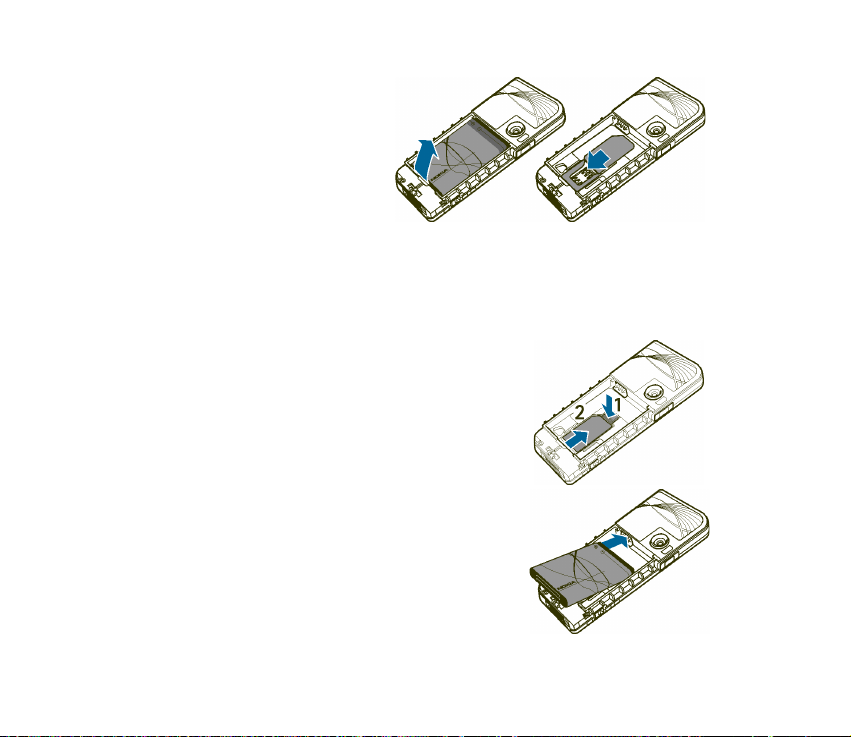
2. Irrota akku kohottamalla sitä
kuvassa näkyvällä tavalla.
Työnnä SIM-korttia
SIM-kortin pidikkeeseen,
kunnes se napsahtaa
paikalleen. Tarkista, että SIMkortti on asennettu oikein.
Kortin kullanvärisen
kontaktipinnan on oltava
alaspäin.
3. Jos haluat poistaa SIM-kortin,
paina SIM-kortin vapautinta (1) ja työnnä SIMkorttia puhelimen yläosaa kohti (2).
4. Aseta akku siten, että sen liittimet ovat puhelimen
kullanvärisiä liittimiä kohti. Laita akku
akkupaikkaan.
21Copyright © 2005 Nokia. All rights reserved.
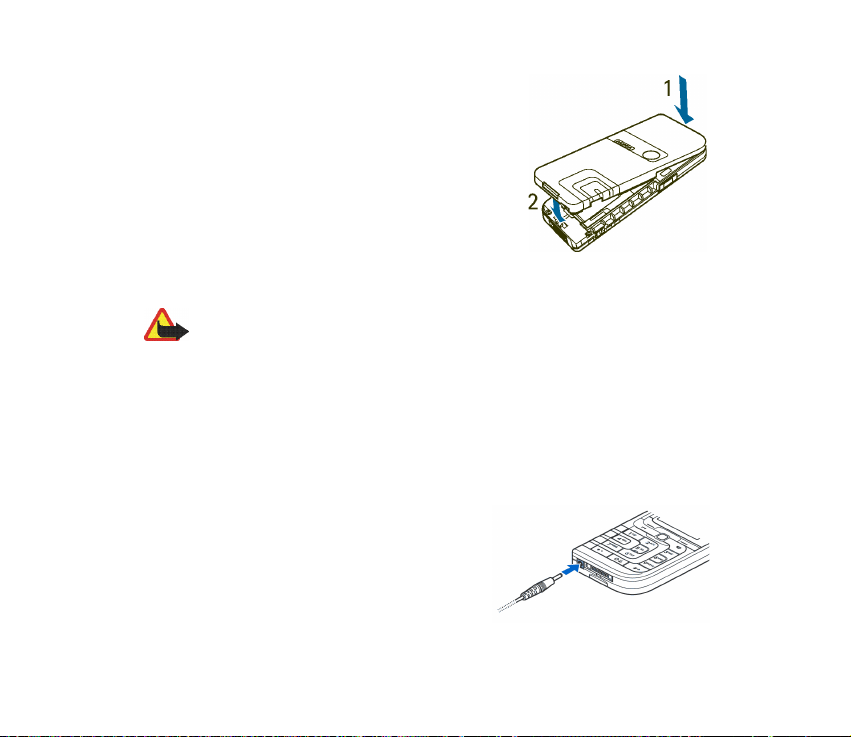
5. Aseta takakuoren yläosa puhelimen yläosaa vasten
(1) ja lukitse takakuori paikalleen painamalla sen
alaosaa (2).
■ Akun lataaminen
Varoitus: Käytä vain sellaisia akkuja, latureita ja lisälaitteita, jotka Nokia on
hyväksynyt käytettäväksi tämän mallin kanssa. Muuntyyppisten tuotteiden käyttö
voi tehdä siitä hyväksynnän vastaisen tai mitätöidä laitetta koskevan takuun ja
saattaa olla vaarallista.
Tarkista laturin mallinumero ennen sen käyttöä tämän laitteen kanssa. Tämä laite on
tarkoitettu käytettäväksi vain laturin AC-1, ACP-7, ACP-8, ACP-12, LCH-9 tai LCH-12
kanssa.
Tietoja hyväksyttyjen lisälaitteiden saatavuudesta saat laitteen myyjältä. Irrottaessasi
lisälaitteen virtajohdon ota kiinni ja vedä pistokkeesta, älä johdosta.
1. Kytke laturi pistorasiaan.
2. Kytke laturin johto puhelimen pohjassa
olevaan liitäntään.
Jos akku on täysin tyhjä, voi kestää joitakin
minuutteja, ennen kuin akun varauksen symboli
22Copyright © 2005 Nokia. All rights reserved.
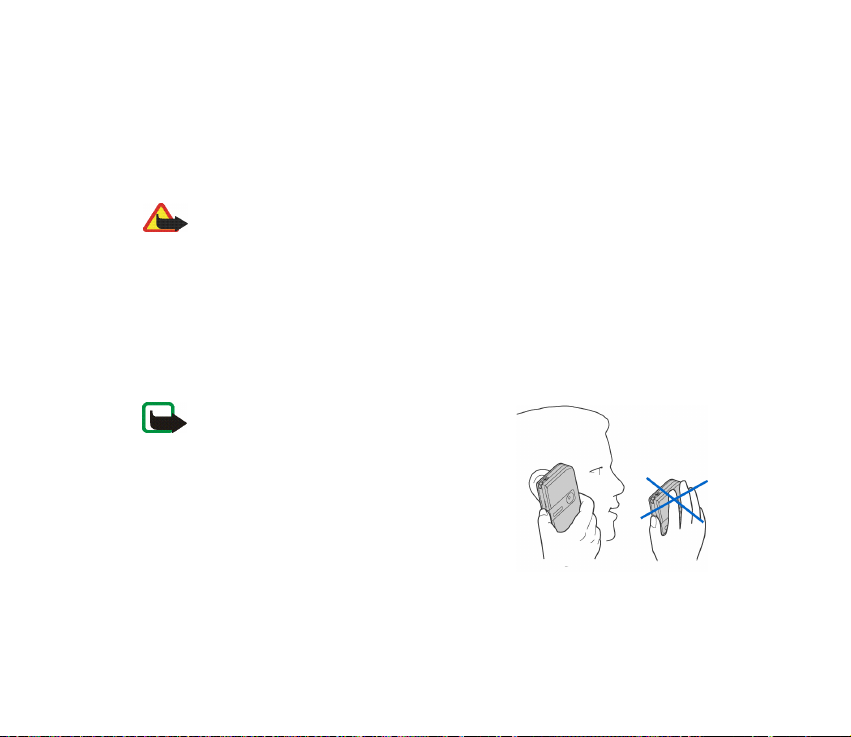
tulee näyttöön tai ennen kuin puhelimella voi soittaa puheluja.
Latausaika riippuu käytettävästä laturista ja akusta. Esimerkiksi akun lataaminen
ACP-12-laturilla kestää noin 1 tunti 20 minuuttia, kun puhelin on valmiustilassa.
■ Virran kytkeminen ja katkaiseminen
Varoitus: Älä kytke puhelimeen virtaa silloin, kun matkapuhelimen käyttö on
kielletty tai se voi aiheuttaa häiriöitä tai vaaratilanteen.
Paina virtanäppäintä.
Jos puhelin pyytää PIN-koodia tai UPIN-koodia, anna se (näkyy muodossa ****) ja
valitse OK.
■ Antenni
Laitteessa on sisäinen antenni.
Huom! Kuten mitä tahansa radiolähetinlaitetta
käytettäessä, vältä antennin tarpeetonta
koskettamista, kun laitteeseen on kytketty virta.
Antennin koskettaminen vaikuttaa puhelun
laatuun ja laite saattaa toimia suuremmalla
lähetysteholla kuin muuten olisi tarpeen. Kun
vältetään antennin alueen koskettamista
laitetta käytettäessä, antenni toimii
mahdollisimman hyvin ja akun käyttöikä
pitenee.
23Copyright © 2005 Nokia. All rights reserved.
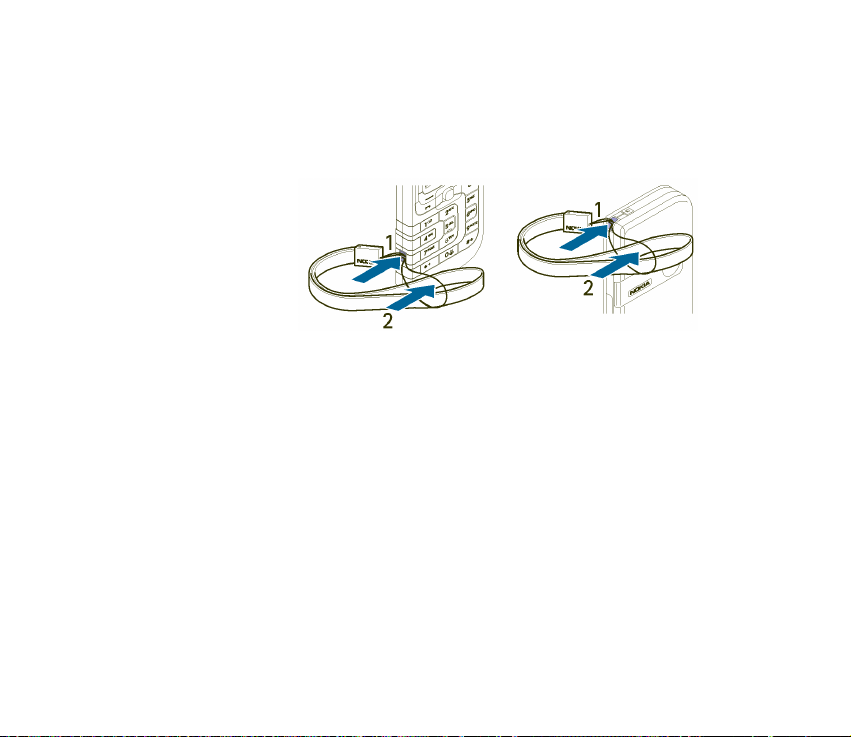
■ Rannehihna
Puhelimessa on reiät rannehihnan kiinnittämistä varten puhelimen alaosassa
vasemmalla sivulla lähellä näppäintä ja puhelimen oikeassa yläkulmassa.
Pujota hihna kuvassa näkyvällä tavalla ja kiristä se.
24Copyright © 2005 Nokia. All rights reserved.
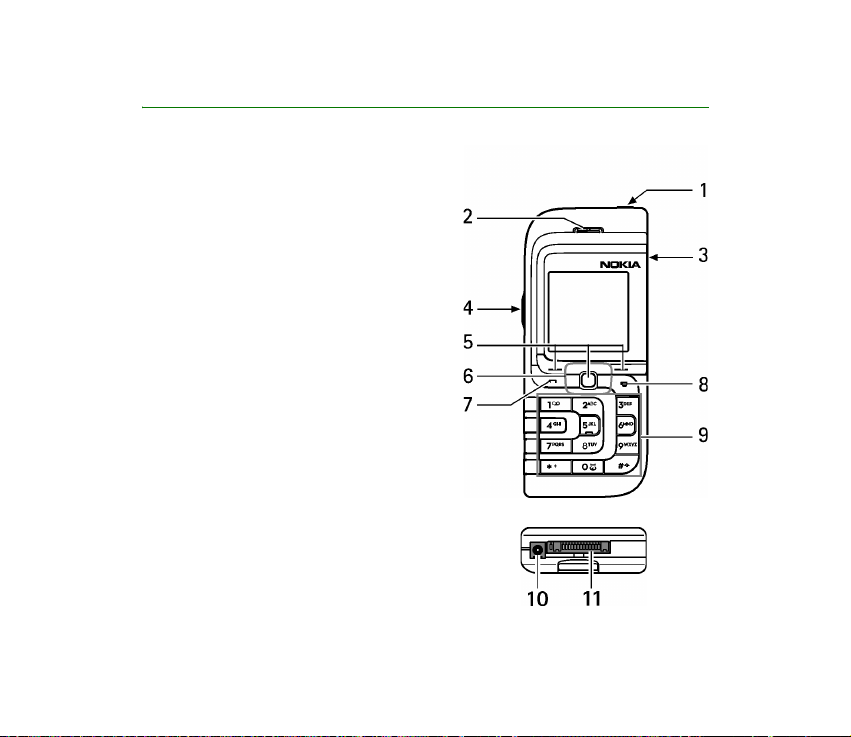
2. Puhelimen esittely
■ Näppäimet ja osat
• Virtanäppäin (1)
• Kuuloke (2)
• Kaiutin (3)
• Äänenvoimakkuusnäppäimet (4)
• Vasen, keskimmäinen ja oikea
valintanäppäin (5)
• Viisisuuntainen ohjain (6)
• Soittonäppäin (7)
• Lopetusnäppäin (8)
• Näppäimistö (9)
• Laturin liitäntä (10)
• Pop-Port
TM
-liitäntä (11)
25Copyright © 2005 Nokia. All rights reserved.
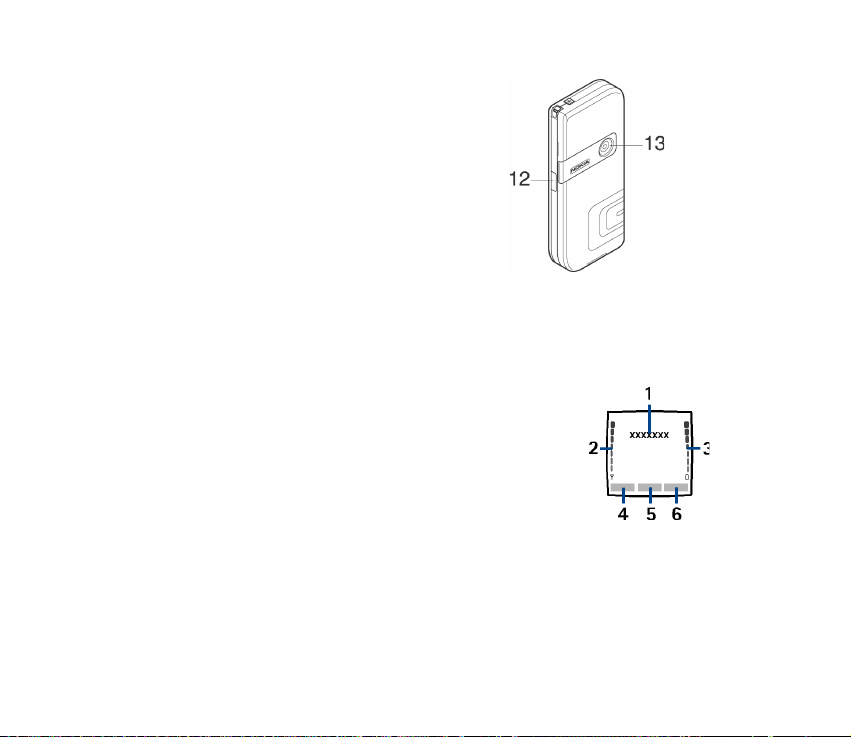
• Infrapunaportti (12)
• Kameran linssi (13)
■ Valmiustila
Puhelin on valmiustilassa, kun se on käyttövalmis etkä ole kirjoittanut numeroita
tai kirjaimia.
• Verkon nimi tai operaattorin tunnus (1)
• Matkapuhelinverkon kentän voimakkuus paikassa, jossa
olet (2)
• Akun varaustaso (3)
• Vasen valintanäppäin on Siirry (4).
• Keskimmäinen valintanäppäin on Valikko (5)
• Oikea valintanäppäin on Nimet (6) tai muu linkki valitsemaasi toimintoon.
Katso Omat linkit sivulla 72. Operaattori on voinut antaa näppäimelle
operaattorikohtaisen nimen, ja voit päästä sen avulla operaattorin Internetsivustoon.
26Copyright © 2005 Nokia. All rights reserved.
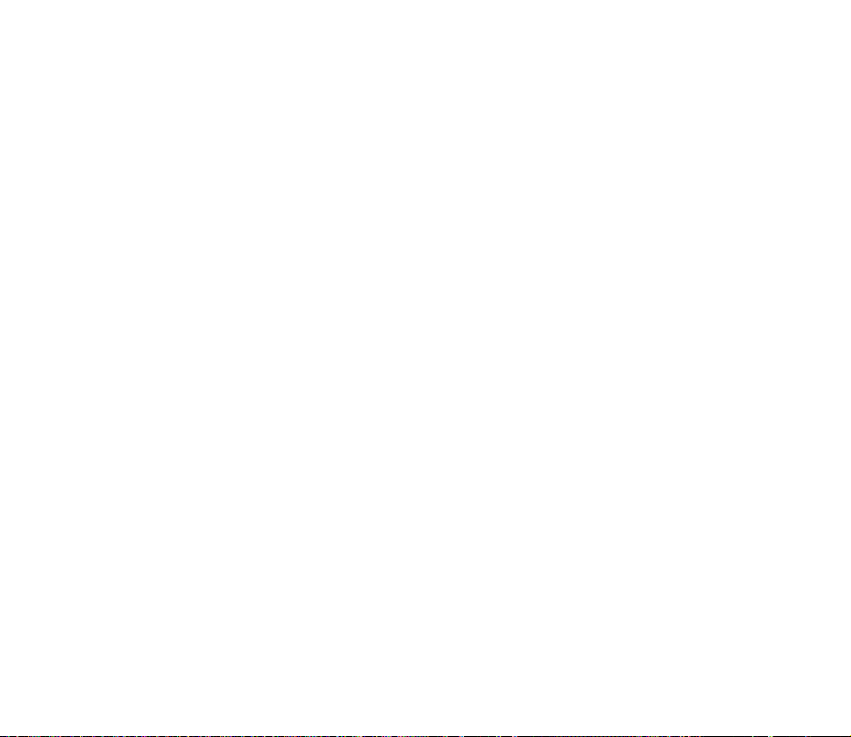
Omien linkkien luettelo
Vasen valintanäppäin on Siirry.
Jos haluat tarkastella omassa linkkiluettelossasi olevia toimintoja, valitse Siirry.
Ota haluamasi toiminto käyttöön valitsemalla se.
Näet käytettävissä olevien toimintojen luettelon valitsemalla Siirry > Valinnat >
Tee valinnat. Jos haluat lisätä linkkiluetteloon toiminnon, valitse Valitse. Jos
haluat poistaa toiminnon luettelosta, valitse Poista.
Jos haluat järjestää omassa linkkiluettelossasi olevat toiminnot uudelleen, valitse
Siirry > Valinnat > Järjestä. Valitse haluamasi toiminto ja Siirrä. Valitse sitten
paikka, johon haluat siirtää toiminnon.
Linkit valmiustilassa
Saat esiin soitettujen puhelujen luettelon painamalla soittonäppäintä kerran.
Siirry haluamasi numeron tai nimen kohdalle ja soita numeroon painamalla
soittonäppäintä.
Voit avata selaimen pitämällä 0-näppäintä alhaalla.
Voit soittaa vastaajaan pitämällä 1-näppäintä alhaalla.
Käytä ohjainta linkkinä. Painamalla ohjainta oikealle pääset kalenteriin,
painamalla sitä vasemmalle pääset kirjoittamaan tekstiviestiä, painamalla sitä
ylöspäin voit aktivoida kameran ja painamalla sitä alaspäin pääset
puhelinluetteloon.
27Copyright © 2005 Nokia. All rights reserved.
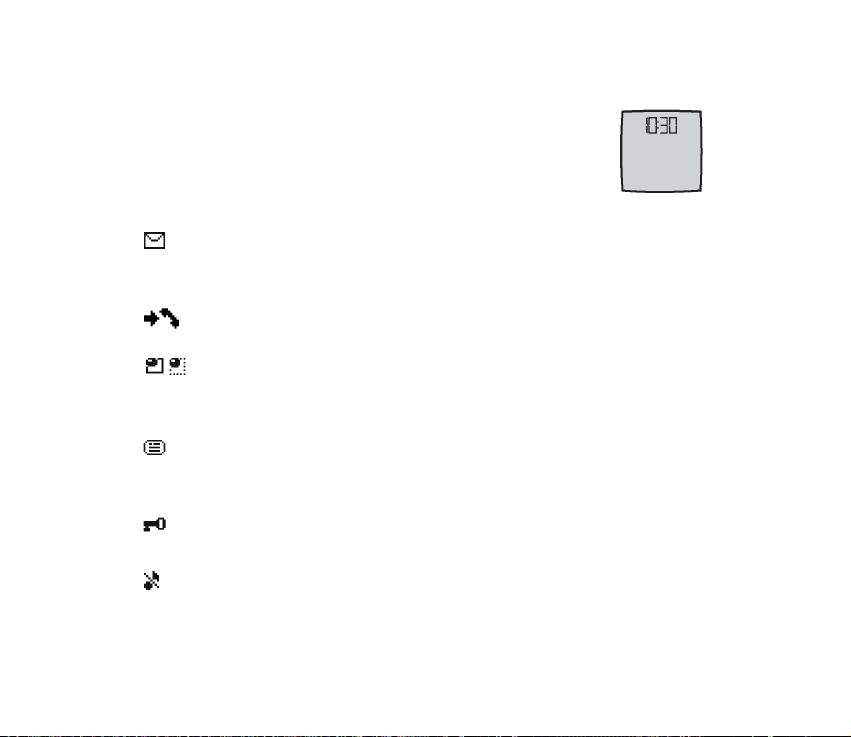
Virransäästö
Virran säästämiseksi puhelimen näyttöön tulee digitaalinen kello,
jos puhelinta ei käytetä tietyn ajan kuluessa. Voit poistaa
näytönsäästäjän näytöstä painamalla jotakin näppäintä.
Symbolit
Olet saanut vähintään yhden teksti-, kuva- tai multimediaviestin. Katso
Tekstiviestin lukeminen ja siihen vastaaminen sivulla 40 tai
Multimediaviestin lukeminen ja siihen vastaaminen sivulla 44.
Puhelin on tallentanut vastaamatta jääneen puhelun tiedot. Katso
Puhelutiedot sivulla 60.
Puhelin on yhteydessä pikaviestipalveluun ja olotila on "tavoitettavissa"
tai "ei tavoitettavissa". Katso Yhteyden muodostaminen
pikaviestipalveluun sivulla 47.
Olet saanut vähintään yhden pikaviestin ja olet yhteydessä
pikaviestipalveluun. Katso Yhteyden muodostaminen pikaviestipalveluun
sivulla 47.
Puhelimen näppäimistö on lukittu. Katso Näppäimistön lukitseminen
sivulla 29.
Puhelin ei soi puhelun tai tekstiviestin saapuessa, kun Soittotapa-asetus
on Äänetön ja Viestin merkkiääni -asetus on Äänetön. Katso Äänet
sivulla 72.
28Copyright © 2005 Nokia. All rights reserved.
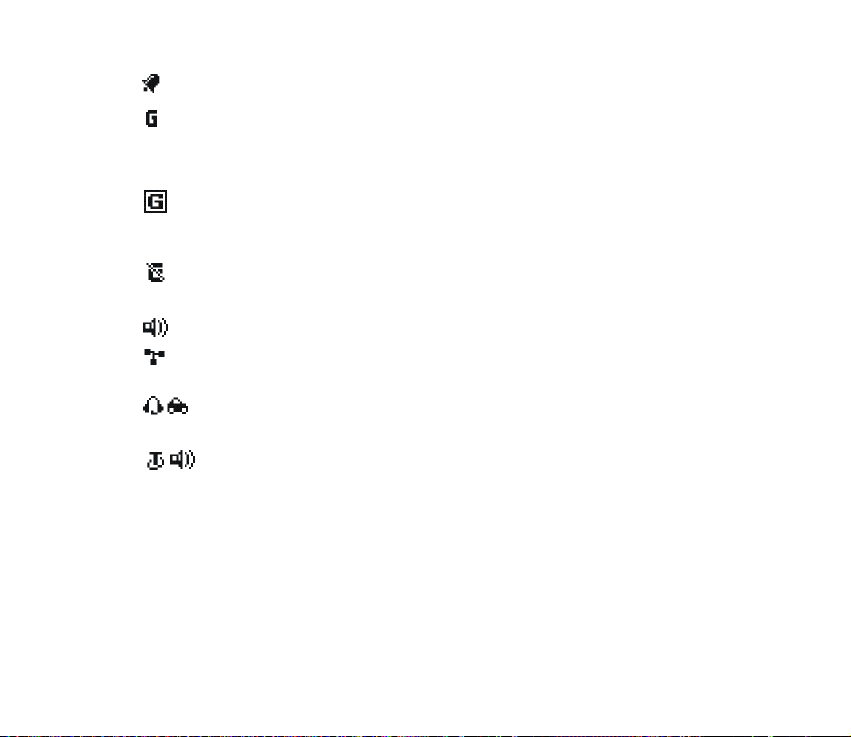
Herätyskellon asetus on Herättää. Katso Herätyskello sivulla 89.
Symboli näkyy näytön vasemmassa yläkulmassa, kun EGPRS-yhteystilaksi
on valittu Jatkuva ja EGPRS-palvelu on saatavana. Katso Pakettidata
(EGPRS) sivulla 78.
Symboli näkyy näytön vasemmassa yläkulmassa, kun EGPRS-yhteys on
muodostunut. Katso Pakettidata (EGPRS) sivulla 78 ja Sivujen selaaminen
sivulla 104.
EGPRS-yhteys on odotustilassa (pidossa), koska olet esimerkiksi saanut tai
soittanut puhelun EGPRS-modeemiyhteyden aikana.
Kaiutin on käytössä. Katso Puhelunaikaiset toiminnot sivulla 33.
Puhelut on rajoitettu vain tietyn käyttäjäryhmän numeroihin. Katso
Suojausasetukset sivulla 81.
Puhelimeen on kytketty kannettava HF tai muu HF-lisälaite.
Puhelimeen on kytketty induktiosilmukka tai musiikkiteline.
■ Näppäimistön lukitseminen
Voit estää näppäinten painamisen vahingossa. Valitse Valikko ja paina *-
näppäintä 3,5 sekunnin kuluessa, jolloin näppäimistö lukittuu.
Kun haluat avata näppäinlukon, valitse Avaa ja paina *-näppäintä.
29Copyright © 2005 Nokia. All rights reserved.
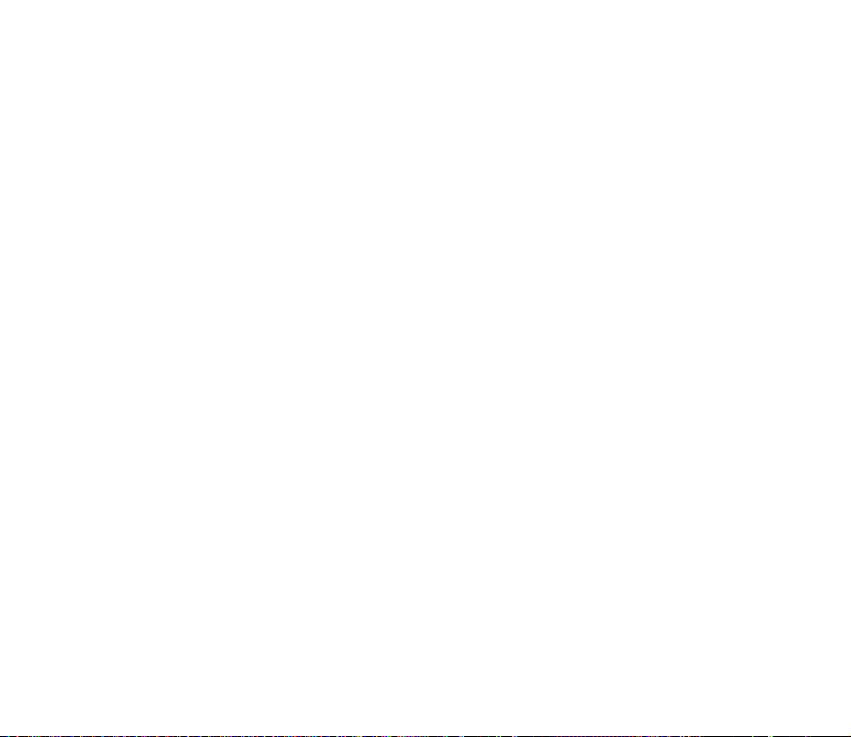
Kun näppäinlukko on päällä, vastaa puheluun painamalla soittonäppäintä.
Näppäimistö lukittuu automaattisesti, kun lopetat tai hylkäät puhelun.
Tietoa Automaattinen näppäinlukko -asetuksesta on kohdassa Puhelin sivulla 75.
Kun näppäinlukko on päällä, puhelut laitteeseen ohjelmoituun viralliseen hätänumeroon
voivat silti olla mahdollisia.
30Copyright © 2005 Nokia. All rights reserved.

3. Puhelutoiminnot
■ Puhelun soittaminen
1. Anna suunta- ja puhelinnumero.
Kun soitat ulkomaille, lisää ulkomaanpuhelun tunnus painamalla *-näppäintä
kaksi kertaa (plusmerkki + korvaa ulkomaanpuhelun tunnuksen). Anna
maatunnus, suuntanumero (tarvittaessa ilman ensimmäistä nollaa) ja
puhelinnumero.
2. Soita numeroon painamalla soittonäppäintä.
3. Lopeta puhelu tai peruuta soittoyritys painamalla lopetusnäppäintä.
Jos haluat soittaa puhelun puhelinluettelon avulla, etsi nimi tai puhelinnumero
Luettelo-valikosta. Katso Yhteystiedon etsiminen sivulla 62. Soita numeroon
painamalla soittonäppäintä.
Kun painat valmiustilassa kerran soittonäppäintä, näyttöön tulee 20 numeroa,
joihin olet viimeksi soittanut tai yrittänyt soittaa. Jos haluat soittaa numeroon,
valitse numero tai nimi ja paina soittonäppäintä.
Pikavalinta
Määritä puhelinnumero jollekin pikavalintanäppäimelle 2 - 9. Katso Pikavalinta
sivulla 68. Soita numeroon jommallakummalla seuraavista tavoista:
• Paina ensin pikavalintanäppäintä ja sitten soittonäppäintä.
31Copyright © 2005 Nokia. All rights reserved.

•Jos Pikavalinta-asetukseksi on valittu Käytössä, pidä pikavalintanäppäintä
alhaalla, kunnes puhelu käynnistyy. Katso Pikavalinta kohdassa Puhelut
sivulla 74.
■ Puheluun vastaaminen ja puhelun hylkääminen
Vastaa puheluun painamalla soittonäppäintä. Lopeta puhelu painamalla
lopetusnäppäintä.
Voit hylätä puhelun painamalla lopetusnäppäintä.
Jos haluat mykistää soittoäänen, valitse Hiljennä.
Kun puhelimeen on kytketty yhteensopiva kannettava HF, jossa on painike, voit
vastata puheluun tai lopettaa sen painamalla tätä painiketta.
Koputuspalvelu
Vastaa odottavaan puheluun puhelun aikana painamalla soittonäppäintä.
Ensimmäinen puhelu siirtyy pitoon. Lopeta käynnissä oleva puhelu painamalla
lopetusnäppäintä.
Tietoa Koputuspalvelu-toiminnon ottamisesta käyttöön on kohdassa Puhelut
sivulla 74.
32Copyright © 2005 Nokia. All rights reserved.

■ Puhelunaikaiset toiminnot
Monet puhelun aikana käytettävistä toiminnoista ovat verkkopalveluja. Tietoa
palvelujen saatavuudesta saat verkko-operaattorilta tai palveluntarjoajalta.
Valitse puhelun aikana Valinnat ja jokin seuraavista toiminnoista:
Puhelutoimintoja ovat Mykistä tai Poista mykistys, Puhelinluettelo, Valikko,
Äänitä, Lukitse näppäimet, Äänitaso vaiht. tai Äänitaso vakio, Kaiutin ja Puhelin.
Verkkopalveluja ovat Vastaa ja Hylkää puhelu, Puhelu pitoon tai Poista pidosta,
Uusi puhelu, Lisää neuvott., Lopeta puhelu, Lopeta kaikki ja seuraavat toiminnot:
Lähetä DTMF — Voit lähettää äänitaajuisia numerosarjoja.
Vaihda — Voit siirtyä käynnissä olevan ja pidossa olevan puhelun välillä.
Siirrä edelleen — Voit yhdistää pidossa olevan puhelun käynnissä olevaan
puheluun ja poistua kummastakin puhelusta.
Neuvottelu — Voit soittaa neuvottelupuhelun, johon voi osallistua enintään viisi
henkilöä.
Yksityiseksi — Voit keskustella kahden kesken neuvottelupuhelun aikana.
Varoitus: Älä pidä laitetta korvallasi kaiuttimen käytön aikana, koska
äänenvoimakkuus voi olla erittäin suuri.
33Copyright © 2005 Nokia. All rights reserved.

4. Tekstin kirjoittaminen
Voit kirjoittaa tekstiä (esimerkiksi viestin) käyttäen perinteistä tai ennakoivaa
tekstinsyöttöä. Kun käytät perinteistä tekstinsyöttöä, paina numeronäppäintä (1 -
9) toistuvasti, kunnes haluamasi merkki tulee näyttöön. Jos käytät ennakoivaa
tekstinsyöttöä, voit kirjoittaa kirjaimen yhdellä näppäimen painalluksella.
Kun käytät ennakoivaa tekstinsyöttöä, näytön vasemmassa yläkulmassa näkyy
. Kun käytät perinteistä tekstinsyöttöä, symboli on . Tekstinsyötön
symbolin vieressä on , tai sen mukaan, mikä kirjainkoko on
käytössä.
Jos haluat vaihtaa kirjainkoon ja tekstinsyöttötavan, paina #-näppäintä. -
symboli tarkoittaa numerotilaa. Jos haluat vaihtaa kirjaintilasta numerotilaan,
pidä #-näppäintä alhaalla.
■ Asetukset
Kun kirjoitat tekstiä, valitse Valinnat > Sanakirja.
Jos haluat ottaa ennakoivan tekstinsyötön käyttöön, valitse haluamasi kieli
sanakirjaluettelosta. Ennakoiva tekstinsyöttö on käytettävissä vain
sanakirjaluettelon kielillä.
Jos haluat käyttää perinteistä tekstinsyöttöä, valitse Ei käytössä.
34Copyright © 2005 Nokia. All rights reserved.

■ Ennakoiva tekstinsyöttö
Ennakoiva tekstinsyöttö perustuu puhelimessa olevaan sanakirjaan, johon voit
lisätä uusia sanoja.
1. Ala kirjoittaa sanaa näppäimillä 2 - 9. Paina kutakin kirjainta vastaavaa
näppäintä vain kerran. Sana muuttuu kunkin näppäinpainalluksen jälkeen.
2. Kun olet kirjoittanut sanan ja se on haluamasi, hyväksy se painamalla 0-
näppäintä (näyttöön tulee välilyönti) tai painamalla ohjainta. Voit siirtää
osoitinta painamalla ohjainta oikealle tai vasemmalle.
Jos sana ei ole oikein, paina *-näppäintä toistuvasti tai valitse Valinnat >
Sanavaihtoehdot. Kun haluamasi sana tulee näyttöön, hyväksy se.
Jos sanan jälkeen näkyy kysymysmerkki (?), haluamaasi sanaa ei ole
sanakirjassa. Jos haluat lisätä sanan sanakirjaan, valitse Sana. Kirjoita sana
(käyttäen perinteistä tekstinsyöttöä) ja valitse Tallenna.
3. Ala kirjoittaa seuraavaa sanaa.
Yhdyssanojen kirjoittaminen
Kirjoita sanan ensimmäinen osa ja hyväksy se painamalla ohjainta oikealle.
Kirjoita sanan toinen osa ja hyväksy sana.
35Copyright © 2005 Nokia. All rights reserved.

■ Perinteinen tekstinsyöttö
Paina numeronäppäintä (1 - 9) toistuvasti, kunnes haluamasi merkki tulee
näyttöön. Kaikkia käytettävissä olevia merkkejä ei ole merkitty näppäimiin.
Käytettävissä olevat merkit määräytyvät Puhelimen kieli -valikossa valitun kielen
mukaan. Katso Puhelin sivulla 75.
Jos kaksi peräkkäistä kirjainta on samassa näppäimessä, paina ohjainta tai odota,
kunnes osoitin tulee uudelleen näkyviin, ja kirjoita kirjain.
Yleisimmät väli- ja erikoismerkit saa 1-näppäimellä.
36Copyright © 2005 Nokia. All rights reserved.

5. Valikoissa siirtyminen
Puhelimessa on runsaasti toimintoja, jotka on ryhmitelty valikoihin.
1. Siirry valikkoon valitsemalla Valikko.
2. Selaa valikkoa ohjaimella ja valitse haluamasi alavalikko, esimerkiksi
Asetukset. Jos haluat vaihtaa valikkonäkymän, katso Valikkonäkymä kohdassa
Näyttö sivulla 73.
3. Jos valikossa on alavalikkoja, valitse niistä haluamasi, esimerkiksi
Puheluasetukset.
4. Jos valitussa valikossa on lisää alavalikkoja, valitse niistä haluamasi,
esimerkiksi Vastausnäppäin.
5. Valitse haluamasi asetus.
6. Voit palata edelliselle valikkotasolle valitsemalla Edell.. Voit poistua valikosta
valitsemalla Poistu.
37Copyright © 2005 Nokia. All rights reserved.

6. Viestit
Viestipalveluja voidaan käyttää vain, jos verkko tai palveluntarjoaja tukee niitä.
Huom! Lähetettäessä viestejä laitteen näyttöön voi tulla teksti Viesti lähetetty.
Teksti osoittaa, että laite on lähettänyt viestin laitteeseen ohjelmoituun
tekstiviestikeskuksen numeroon. Se ei osoita, että viesti on vastaanotettu sen
aiotussa määränpäässä. Yksityiskohtaisia tietoja viestipalveluista saat
palveluntarjoajaltasi.
Tärkeää: Ole varovainen avatessasi viestejä. Viesteissä voi olla vahingollisia
ohjelmia, tai ne voivat olla muulla tavoin haitallisia laitteelle tai tietokoneelle.
Huom! Viestejä voi vastaanottaa ja katsoa vain sellaisilla laitteilla, joissa on
yhteensopivat ominaisuudet. Viestin ulkonäkö voi vaihdella vastaanottavan
laitteen mukaan.
■ Tekstiviestit (SMS)
Tekstiviestipalvelun (SMS) avulla voit lähettää ja vastaanottaa moniosaisia
viestejä, jotka koostuvat useasta tavallisesta tekstiviestistä (verkkopalvelu) ja
joissa voi olla kuvia.
Ennen kuin voit lähettää teksti-, kuva- tai sähköpostiviestejä, sinun on
tallennettava viestikeskuksen puhelinnumero. Katso Viestiasetukset sivulla 56.
Tietoa SMS-sähköpostipalvelun saatavuudesta ja tilaamisesta saat
palveluntarjoajalta.
38Copyright © 2005 Nokia. All rights reserved.

Laitteella voidaan lähettää yhden viestin merkkirajoitusta pidempiä tekstiviestejä.
Rajoitusta pidemmät viestit lähetetään kahden tai useamman viestin sarjana.
Palveluntarjoaja voi veloittaa tällaisista viesteistä niiden määrän mukaan. Merkit, joissa on
aksentti- tai muita erikoismerkkejä, vievät tavallista enemmän tilaa, jolloin yhdessä viestissä
voidaan lähettää tavallista vähemmän merkkejä. Myös joidenkin kielten (esimerkiksi kiinan)
merkit vievät tavallista enemmän tilaa.
Näytön yläosassa näkyy viestin pituuden osoitin, joka laskee käytettävissä olevia
merkkejä. Esimerkiksi 10/2 tarkoittaa, että voit lisätä vielä 10 merkkiä kahtena
viestinä lähetettävään tekstiin.
Tekstiviestin kirjoittaminen ja lähettäminen
1. Valitse Valikko > Viestit > Uusi viesti > Tekstiviesti.
2. Kirjoita viesti. Katso Tekstin kirjoittaminen sivulla 34. Jos haluat lisätä viestiin
tekstipohjan tai kuvan, katso Viestipohjat sivulla 41. Kuvaviesti koostuu
useasta tekstiviestistä. Kuvaviestin tai moniosaisen viestin lähettäminen voi
maksaa enemmän kuin tekstiviestin lähettäminen.
3. Lähetä viesti valitsemalla Lähetä tai painamalla soittonäppäintä.
Huom! Kuvaviestitoimintoa voidaan käyttää vain, jos verkko-operaattori tai
palveluntarjoaja tukee sitä. Kuvaviestejä voi vastaanottaa ja katsoa vain sellaisilla
yhteensopivilla laitteilla, joissa on kuvaviestiominaisuudet. Viestin ulkonäkö voi
vaihdella vastaanottavan laitteen mukaan.
Viestin lähettämiseen liittyvät toiminnot
Kun olet kirjoittanut viestin, valitse Valinnat > Lähetysvalinnat > Lähetä usealle,
jos haluat lähettää viestin usealle vastaanottajalle. Valitse Lähetä sähköp., jos
39Copyright © 2005 Nokia. All rights reserved.

haluat lähettää viestin SMS-sähköpostiviestinä (verkkopalvelu). Valitse
Lähetysprofiili, jos haluat käyttää ennalta määritettyä lähetysprofiilia. Tietoa
lähetysprofiilin määrittämisestä on kohdassa Teksti- ja SMS-sähköpostiviestit
sivulla 56.
Tekstiviestin lukeminen ja siihen vastaaminen
-symboli näkyy, kun olet saanut tekstiviestin tai SMS-sähköpostiviestin.
Vilkkuva -symboli ilmaisee, että viestimuisti on täynnä. Ennen kuin voit
vastaanottaa uusia viestejä, sinun pitää poistaa vanhoja viestejä Saapuneetkansiosta.
1. Jos haluat lukea uuden viestin, valitse Näytä. Jos haluat lukea sen
myöhemmin, valitse Poistu.
Kun haluat lukea viestin myöhemmin, valitse Valikko > Viestit > Saapuneet.
Jos olet saanut useita viestejä, valitse luettava viesti. Lukematta olevan viestin
kohdalla näkyy -symboli.
2. Valitse viestiä lukiessasi Valinnat. Voit poistaa viestin, lähettää sen edelleen,
muokata viestiä tekstiviestinä tai SMS-sähköpostiviestinä, muuttaa sen
nimen, siirtää sen toiseen kansioon tai tarkastella tai poimia viestin tietoja.
Voit myös kopioida tekstiä viestin alusta puhelimen kalenteriin muistutukseksi.
Jos haluat tallentaa kuvan Viestipohjat-kansioon kuvaviestiä lukiessasi, valitse
Tallenna kuva.
3. Jos haluat vastata viestiin, valitse Vastaa > Tekstiviesti, Multimediaviesti tai
Flash-viesti. Kirjoita vastausviesti. Jos vastaat sähköpostiviestiin, vahvista
ensin sähköpostiosoite ja aihe tai muokkaa niitä.
40Copyright © 2005 Nokia. All rights reserved.

4. Kun haluat lähettää viestin näytössä näkyvään numeroon, valitse Lähetä > OK.
Viestipohjat
Puhelimessa on tekstiviestipohjia ( ) ja kuvaviestipohjia ( ), joita voit käyttää
teksti-, kuva- tai SMS-sähköpostiviesteissä.
Kun haluat siirtyä viestipohjaluetteloon, valitse Valikko > Viestit > Tallennetut >
Tekstiviestit > Viestipohjat.
Tallennetut-kansio ja Omat kansiot
Voit järjestellä viestejä siirtämällä niitä Tallennetut-kansioon tai luomalla niille
uusia kansioita. Kun luet viestiä, valitse Valinnat > Siirrä > kansio, johon haluat
siirtää viestin > Valitse.
Jos haluat lisätä kansion, valitse Valikko > Viestit > Tallennetut > Tekstiviestit >
Omat kansiot. Jos haluat luoda ensimmäisen kansion, valitse Lisää. Valitse muussa
tapauksessa Valinnat > Lisää kansio. Jos haluat poistaa kansion, valitse
poistettava kansio ja valitse Valinnat > Poista kansio.
■ Multimediaviestit (MMS)
Multimediaviesti voi sisältää tekstiä, ääntä, kuvan, kalenterimerkinnän,
käyntikortin tai videoleikkeen. Jos viesti on liian suuri, puhelin ei voi ehkä
vastaanottaa sitä. Joissakin verkoissa vastaanottajalle voi lähettää tekstiviestin,
joka sisältää Internet-osoitteen. Multimediaviestin voi käydä katsomassa tässä
osoitteessa.
41Copyright © 2005 Nokia. All rights reserved.

Multimediaviestejä ei voi vastaanottaa puhelun, pelin, toisen Java-sovelluksen
käytön tai GSM-data-yhteyden kautta muodostetun aktiivisen selainistunnon
aikana. Koska multimediaviestit eivät eri syistä ehkä aina mene perille,
välttämätöntä kommunikointia ei saa jättää yksin niiden varaan.
Multimediaviestin kirjoittaminen ja lähettäminen
Tietoa multimediaviestitoiminnon asetusten määrittämisestä on kohdassa
Multimediaviestit sivulla 57. Tietoa multimediaviestipalvelun saatavuudesta ja
tilaamisesta saat palveluntarjoajalta.
1. Valitse Valikko > Viestit > Uusi viesti > Multimediaviesti.
2. Kirjoita viesti. Katso Tekstin kirjoittaminen sivulla 34.
Jos haluat lisätä viestiin tiedoston, valitse Valinnat > Lisää ja jokin seuraavista
vaihtoehdoista:
Kuva, Äänite tai Videoleike — Voit lisätä tiedoston Galleria-valikosta.
Uusi äänite — Käynnistää Äänitys-toiminnon, jolla voit nauhoittaa viestiin
lisättävän äänitteen.
Dia — Voit lisätä viestiin dian. Puhelin tukee useita sivuja (dioja) sisältäviä
multimediaviestejä. Dia voi sisältää tekstiä, kuvan, kalenterimerkinnän,
käyntikortin ja äänitteen. Jos viestissä on useita dioja ja haluat avata niistä
jonkin, valitse Valinnat > Edellinen dia, Seuraava dia tai Dialuettelo. Voit
määrittää diojen esitysvälin valitsemalla Valinnat > Dian ajoitus. Jos haluat
siirtää tekstiosan viestin ylä- tai alaosaan, valitse Valinnat > Teksti ylhäällä tai
Teksti alhaalla.
42Copyright © 2005 Nokia. All rights reserved.

Käyntikortti tai Merkintä — Voit lisätä viestiin käyntikortin tai
kalenterimerkinnän.
Käytettävissä voivat olla myös seuraavat toiminnot: Poista (kuvan, dian tai
äänitteen poistaminen viestistä), Pyyhi teksti, Näytä viesti ja Tallenna viesti.
Jos valitset Lisävalinnat, näyttöön voi tulla seuraavia toimintoja: Lisää nimi,
Lisää numero, Viestin tiedot ja Muuta aihetta.
3. Kun haluat lähettää viestin, valitse Lähetä > Puhelinnumero, Sähköpostiosoite
tai Useita.
4. Valitse vastaanottaja luettelosta, kirjoita hänen puhelinnumeronsa tai
sähköpostiosoitteensa tai etsi se Luettelo-valikosta. Valitse OK. Viesti
siirretään lähetyksen ajaksi Lähtevät-kansioon.
Kun multimediaviestiä lähetetään, näytössä näkyy animoitu -symboli ja
voit käyttää puhelimen muita toimintoja. Jos viestin lähetys epäonnistuu,
puhelin yrittää lähettää sen uudelleen muutaman kerran. Jos lähetys
epäonnistuu, viesti jää Lähtevät-kansioon, josta voit yrittää lähettää sen
uudelleen.
Jos valitset Tallenna lähetetyt viestit > Kyllä, lähetetty viesti tallennetaan
Lähetetyt-kansioon. Katso Multimediaviestit sivulla 57.
Tekijänoikeussuoja saattaa estää joidenkin kuvien, musiikin (myös soittoäänien) tai muun
vastaavan sisällön kopioimisen, muokkaamisen, siirtämisen tai edelleen lähettämisen.
43Copyright © 2005 Nokia. All rights reserved.

Multimediaviestin lukeminen ja siihen vastaaminen
Tärkeää: Ole varovainen avatessasi viestejä. Multimediaviestin objekteissa voi olla
vahingollisia ohjelmia, tai ne voivat olla muulla tavoin haitallisia laitteelle tai
tietokoneelle.
Kun puhelin vastaanottaa multimediaviestiä, näytössä näkyy animoitu symboli. Kun viesti on vastaanotettu, näytössä näkyy -symboli ja teksti
Multimediaviesti vastaanotettu.
1. Jos haluat lukea viestin, valitse Näytä. Jos haluat lukea sen myöhemmin,
valitse Poistu.
Kun haluat lukea viestin myöhemmin, valitse Valikko > Viestit > Saapuneet.
Lukematta olevan viestin kohdalla näkyy -symboli viestiluettelossa. Valitse
luettava viesti.
2. Keskimmäisen valintanäppäimen toiminto muuttuu näytössä parhaillaan
olevan viestin liitteen mukaan.
Jos haluat nähdä kokonaan viestin, joka sisältää esityksen, äänitteen tai
videoleikkeen, valitse Toista.
Jos haluat suurentaa kuvaa näytössä, valitse Valinnat >Objektit > valitse
kuva > Zoomaa. Jos haluat tarkastella käyntikorttia tai kalenterimerkintää tai
avata teemaobjektin, valitse Liitteet > Avaa.
3. Jos haluat vastata viestiin, valitse Valinnat > Vastaa > Tekstiviesti,
Multimediaviesti tai Flash-viesti. Kirjoita vastausviesti ja valitse Lähetä.
Vastausviestin voi lähettää vain alkuperäisen viestin lähettäneelle henkilölle.
Valitsemalla Valinnat saat näkyviin muita toimintoja.
44Copyright © 2005 Nokia. All rights reserved.

Viestikansiot
Puhelin tallentaa vastaanotetut multimediaviestit Saapuneet-kansioon.
Lähettämättä olevat multimediaviestit siirretään Lähtevät-kansioon. Voit
tallentaa myöhemmin lähetettävät multimediaviestit Tallennetut-kansioon.
Lähettämäsi multimediaviestit tallennetaan Multimediaviestit-alavalikon
Lähetetyt-kansioon, jos Tallenna lähetetyt viestit -asetus on Kyllä. Katso
Multimediaviestit sivulla 57.
■ Jos muisti tulee täyteen
Kun saat tekstiviestin ja viestimuisti on täynnä, näytössä vilkkuu -symboli ja
näkyy teksti Tekstiviestimuisti täynnä, poista viestejä. Valitse Ei ja poista viestejä
jostakin kansiosta. Jos et halua tallentaa odottavaa viestiä, valitse Poistu > Kyllä.
Kun sinulle on tulossa multimediaviesti ja viestimuisti on täynnä, näytössä vilkkuu
-symboli ja näkyy teksti Muisti täynnä, katso odottava viesti. Jos haluat nähdä
odottavan viestin, valitse Näytä. Ennen kuin voit tallentaa odottavan viestin,
sinun on poistettava vanhoja viestejä vapauttaaksesi muistia. Jos haluat tallentaa
viestin, valitse Tallenna.
Jos et halua tallentaa odottavaa viestiä, valitse Poistu > Kyllä. Jos haluat nähdä
viestin, valitse Ei.
■ Flash-viestit
Flash-viestit ovat tekstiviestejä, jotka tulevat näkyviin välittömästi niiden
vastaanoton jälkeen.
45Copyright © 2005 Nokia. All rights reserved.

Viestin kirjoittaminen
Valitse Valikko > Viestit > Uusi viesti > Flash-viesti. Kirjoita viesti. Flash-viesti voi
sisältää 70 merkkiä. Jos haluat lisätä viestiin vilkkuvan tekstin, lisää vilkkumerkki
valitsemalla Valinnat > Lisää vilkkumerkki. Vilkkumerkin jälkeen tuleva teksti
vilkkuu, kunnes lisäät toisen vilkkumerkin.
Viestin vastaanottaminen
Vastaanotettua flash-viestiä ei tallenneta automaattisesti. Jos haluat lukea
viestin, valitse Lue. Jos haluat poimia viestistä puhelinnumeroita,
sähköpostiosoitteita tai Internet-osoitteita, valitse Valinnat > Poimi tiedot. Jos
haluat tallentaa viestin, valitse Tallenna ja kansio, johon viesti tallennetaan.
■ Pikaviestit (Chat)
Pikaviestitoiminnolla (verkkopalvelu) voit lähettää lyhyitä tekstiviestejä verkossa
oleville vastaanottajille.
Ennen kuin voit käyttää pikaviestipalvelua, sinun on tilattava se. Tietoa palvelun
saatavuudesta, hinnoista ja tilaamisesta saat palveluntarjoajalta, jolta saat myös
palvelun kanssa tarvittavan yksilöllisen käyttäjätunnuksen ja salasanan sekä
asetukset.
Jos haluat tietoa pikaviestipalvelun asetusten määrittämisestä, katso
Yhteysasetukset kohdassa Valikkoon siirtyminen sivulla 47. Näytössä näkyvät
symbolit ja tekstit voivat vaihdella pikaviestipalvelun mukaan.
46Copyright © 2005 Nokia. All rights reserved.

Joissakin verkoissa pikaviestikeskustelu voi kuluttaa puhelimen akun virtaa
tavallista nopeammin, ja voit joutua kytkemään puhelimen laturiin.
Valikkoon siirtyminen
Jos olet offline-tilassa ja haluat siirtyä valikkoon, valitse Valikko > Viestit > Chat.
Jos saatavana on useita pikaviestipalvelun yhteysasetusryhmiä, valitse niistä
haluamasi. Jos asetusryhmiä on vain yksi, se valitaan automaattisesti.
Näyttöön tulevat seuraavat toiminnot:
Sisäänkirjaus — Voit muodostaa yhteyden pikaviestipalveluun.
Tall. keskustelut — Voit tarkastella, poistaa tai nimetä pikaviestikeskusteluja, jotka
olet tallentanut pikaviestiyhteyden aikana.
Yhteysasetukset — Voit muuttaa pikaviesti- ja olotilapalveluyhteyden asetuksia.
Yhteyden muodostaminen pikaviestipalveluun
Kun haluat muodostaa yhteyden pikaviestipalveluun, siirry Chat-valikkoon, ota
pikaviestipalvelu käyttöön ja valitse Sisäänkirjaus. Kun puhelin on muodostanut
yhteyden, näyttöön tulee Sisäänkirjaus valmis.
Kun haluat katkaista yhteyden pikaviestipalveluun, valitse Uloskirjaus.
Pikaviestikeskustelun aloittaminen
Avaa Chat-valikko ja muodosta yhteys palveluun. Voit alkaa käyttää palvelua eri
tavoilla.
47Copyright © 2005 Nokia. All rights reserved.

Keskustelut — Näyttää käynnissä olevan pikaviestiyhteyden aikana saamasi uudet
ja luetut pikaviestit tai pikaviestikutsut. Siirry haluamasi viestin tai kutsun
kohdalle ja avaa viesti valitsemalla Avaa.
Uusien ryhmäviestien kohdalla näkyy ja luettujen ryhmäviestien kohdalla .
Uusien pikaviestien kohdalla näkyy ja luettujen pikaviestien kohdalla .
Kutsujen kohdalla näkyy .
Näytössä näkyvät symbolit ja tekstit voivat vaihdella pikaviestipalvelun mukaan.
Chat-yhteystiedot — Näyttää lisäämäsi yhteystiedot. Siirry sen henkilön kohdalle,
jonka kanssa haluat aloittaa chat-keskustelun, ja valitse Chat tai Avaa, jos
luettelossa näkyy uusi yhteystieto. Tietoa yhteystietojen lisäämisestä on kohdassa
Pikaviestitoiminnon yhteystiedot sivulla 50.
Puhelimen puhelinluettelossa näkyy tavoitettavissa olevan henkilön yhteystiedon
kohdalla . Ei tavoitettavissa olevan henkilön yhteystiedon kohdalla näkyy .
ilmaisee, että viestien vastaanottaminen kyseiseltä henkilöltä on estetty.
ilmaisee, että henkilölle on lähetetty uusi viesti.
Ryhmät > Julkiset ryhmät — Näyttää verkko-operaattorilta tai palveluntarjoajalta
saamasi julkisten ryhmien kirjanmerkit. Jos haluat aloittaa pikaviestikeskustelun
ryhmän kanssa, siirry haluamasi ryhmän kohdalle ja valitse Liity. Anna näyttönimi,
jota haluat käyttää keskustelun aikana. Kun olet liittynyt ryhmäkeskusteluun, voit
aloittaa keskustelun. Jos haluat luoda yksityisen ryhmän, katso Ryhmät sivulla 51.
Etsi > Käyttäjät tai Ryhmät — Voit etsiä muita pikaviestipalvelun käyttäjiä tai
julkisia ryhmiä verkosta puhelinnumeron, näyttönimen, sähköpostiosoitteen tai
nimen perusteella. Jos valitset Ryhmät, voit etsiä haluamaasi ryhmää sen jäsenen,
nimen, aiheen tai tunnuksen perusteella.
Kun haluat aloittaa keskustelun löytämäsi käyttäjän tai ryhmän kanssa, valitse
48Copyright © 2005 Nokia. All rights reserved.

Valinnat > Chat tai Liity ryhmään.
Aloita keskustelu Luettelo-valikosta. Katso Tilattujen nimien tarkasteleminen
sivulla 67.
Kutsun hyväksyminen tai hylkääminen
Kun olet yhteydessä pikaviestipalveluun ja saat valmiustilassa uuden kutsun,
näyttöön tulee Uusi kutsu vastaanotettu. Voit lukea sen valitsemalla Lue. Jos olet
saanut useita kutsuja, siirry haluamasi kutsun kohdalle ja valitse Avaa. Jos haluat
liittyä yksityiseen ryhmäkeskusteluun, valitse Hyväksy ja anna näyttönimi. Jos
haluat hylätä tai poistaa kutsun, valitse Valinnat > Hylkää tai Poista.
Viestin lukeminen
Kun olet yhteydessä pikaviestipalveluun ja saat valmiustilassa uuden viestin, jota
ei ole lähetetty käynnissä olevaan keskusteluun, näyttöön tulee Uusi pikaviesti.
Voit lukea sen valitsemalla Lue. Jos olet saanut useita viestejä, siirry haluamasi
viestin kohdalle ja valitse Avaa.
Käynnissä olevan keskustelun aikana saatujen viestien säilytyspaikka on Chat >
Keskustelut. Jos saat viestin henkilöltä, jota ei ole Chat-yhteystiedot-luettelossa,
näyttöön tulee lähettäjän tunnus. Jos haluat tallentaa sellaisen henkilön tiedot,
jota ei ole puhelimen muistissa, valitse Valinnat > Tallenna nimi.
49Copyright © 2005 Nokia. All rights reserved.

Keskusteluun osallistuminen
Liity pikaviestikeskusteluun tai aloita se valitsemalla Kirjoita. Kirjoita viesti ja
lähetä se valitsemalla Lähetä tai painamalla soittonäppäintä. Valitsemalla
Valinnat saat näkyviin muita toimintoja.
Tavoitettavuustilan muokkaaminen
1. Avaa Chat-valikko ja muodosta yhteys pikaviestipalveluun.
2. Valitse Omat asetukset, jotta voit tarkastella ja muokata
tavoitettavuustietojasi tai näyttönimeäsi.
3. Jos haluat määrittää, että olet kaikkien pikaviestipalvelun käyttäjien
tavoitettavissa, valitse Tavoitettavuus > Kaikille.
Jos haluat määrittää, että olet pelkästään pikaviestitoiminnon
yhteystietoluettelossasi mainittujen henkilöiden tavoitettavissa, valitse
Tavoitettavuus > Omille.
Jos haluat määrittää, että et ole tavoitettavissa, valitse Tavoitettavuus > Ei
tavoitettavissa.
Kun olet yhteydessä pikaviestipalveluun, näytössä näkyy -symboli, jos olet
tavoitettavissa, tai -symboli, jos muut eivät näe sinua.
Pikaviestitoiminnon yhteystiedot
Jos haluat lisätä pikaviestitoiminnon yhteystietoluetteloon uusia yhteystietoja,
muodosta yhteys pikaviestipalveluun ja valitse Chat-yhteystiedot. Lisää
yhteystieto luetteloon valitsemalla Valinnat > Lisää nimi.
50Copyright © 2005 Nokia. All rights reserved.

Jos mitään yhteystietoja ei ole vielä lisätty, valitse Lisää. Valitse Syötä tunn. käsin,
Etsi palvelimelta, Kopioi palvelimelta tai Matkap.numerolla.
Siirry haluamasi yhteystiedon kohdalle ja valitse Chat, jos haluat aloittaa
keskustelun, tai valitse Valinnat > Yhteystiedot, Estä tai Poista esto, Lisää nimi,
Poista nimi, Vaihda lista, Kopioi palvelimelle tai Tavoit.hälytykset.
Viestien estäminen ja salliminen
Jos haluat estää viestien vastaanoton, muodosta yhteys pikaviestipalveluun ja
valitse Keskustelut > Chat-yhteystiedot tai liity keskusteluun tai aloita se. Siirry
sen henkilön kohdalle, jolta et halua saada viestejä, ja valitse Valinnat > Estä >
OK.
Jos haluat sallia viestien vastaanoton, muodosta yhteys pikaviestipalveluun ja
valitse Estettyjen lista. Siirry sen henkilön kohdalle, jolta tulevat viestit haluat
vastaanottaa, ja valitse Esto pois.
Ryhmät
Voit luoda omia yksityisiä pikaviestiryhmiä tai osallistua palveluntarjoajan
ylläpitämiin julkisiin ryhmiin. Yksityiset ryhmät ovat olemassa vain
pikaviestikeskustelun ajan. Ne tallennetaan palveluntarjoajan palvelimelle. Jos
palvelin, jolle olet kirjautunut, ei tue ryhmäpalveluja, ryhmiä koskevat valikot
näkyvät himmeinä.
51Copyright © 2005 Nokia. All rights reserved.

Julkiset ryhmät
Voit tallentaa palveluntarjoajan ylläpitämiä julkisia ryhmiä (Ryhmät)
kirjanmerkeiksi. Muodosta yhteys pikaviestipalveluun ja valitse Julkiset ryhmät.
Siirry sen ryhmän kohdalle, jonka kanssa haluat keskustella, ja valitse Liity. Jos et
kuulu ryhmään, anna näyttönimi, jota haluat käyttää lempinimenäsi ryhmässä.
Jos haluat poistaa ryhmän luettelosta, valitse Valinnat > Poista ryhmä.
Jos haluat etsiä ryhmää, valitse Ryhmät > Julkiset ryhmät > Etsi ryhmiä. Voit etsiä
haluamaasi ryhmää sen jäsenen, nimen, aiheen tai tunnuksen perusteella.
Yksityiset ryhmät
Muodosta yhteys pikaviestipalveluun ja valitse Ryhmät > Luo ryhmä. Anna
ryhmälle nimi ja haluamasi näyttönimi. Valitse yksityisen ryhmän jäsenet
yhteystietoluettelosta ja kirjoita kutsu.
■ Sähköpostisovellus
Sähköpostisovelluksen avulla voit käyttää yhteensopivaa sähköpostitiliäsi
puhelimella, kun et ole toimistossa tai kotona. Sähköpostisovellus ei ole sama kuin
SMS-ja MMS-sähköpostitoiminto.
Puhelin tukee POP3- ja IMAP4-sähköpostipalvelimia. Ennen kuin voit lähettää ja
hakea sähköpostiviestejä, sinun pitää ehkä toimia seuraavasti:
• Hanki uusi sähköpostitili tai käytä nykyistä tiliäsi. Tietoa sähköpostitilin
saatavuudesta saat sähköpostipalvelun tarjoajalta.
• Pyydä sähköpostiasetukset sähköpostipalvelun tarjoajalta. Voit ehkä saada
sähköpostin kokoonpanoasetukset kokoonpanoviestinä.
52Copyright © 2005 Nokia. All rights reserved.

Katso Kokoonpanoasetusten määrityspalvelu sivulla 18. Voit myös määrittää
asetukset käsin. Katso Kokoonpano sivulla 80.
Jos haluat ottaa sähköpostiasetukset käyttöön, valitse Valikko > Viestit >
Viestiasetukset > Sähköpostiviestit. Katso Sähköp osti sivulla 58.
Tämä sovellus ei tue näppäinääniä.
Sähköpostiviestin kirjoittaminen ja lähettäminen
1. Valitse Valikko > Viestit > Sähköposti > Uusi viesti.
2. Valitse Muokkaa ja näppäile vastaanottajan sähköpostiosoite ja viestin aihe.
3. Valitse Valinnat > Viestin muokkaus ja kirjoita tekstiviesti.
4. Valitse Lähetä > Lähetä nyt.
Sähköpostin hakeminen
1. Kun haluat käyttää sähköpostisovellusta, valitse Valikko > Viestit >
Sähköposti.
2. Jos haluat hakea sähköpostitilillesi lähetetyt sähköpostiviestit, valitse Hae.
Jos haluat hakea uudet sähköpostiviestit ja lähettää Lähtevät-kansioon
tallennetut sähköpostiviestit, valitse Valinnat > Hae ja lähetä.
3. Valitse uusi viesti Saapuneet-kansiosta. Jos haluat lukea sen myöhemmin,
valitse Edell.. Lukematta olevan viestin kohdalla näkyy
-symboli.
53Copyright © 2005 Nokia. All rights reserved.

Sähköpostiviestin lukeminen ja siihen vastaaminen
Tärkeää: Ole varovainen avatessasi viestejä. Sähköpostiviesteissä voi olla
vahingollisia ohjelmia, tai ne voivat olla muulla tavoin haitallisia laitteelle tai
tietokoneelle.
Valitse Valikko > Viestit > Sähköposti > Saapuneet ja valitse haluamasi viesti.
Kun luet viestiä, valitse Valinnat, jotta näet käytettävissä olevat toiminnot.
Jos haluat vastata sähköpostiviestiin, valitse Vastaa > Alkup. teksti tai Tyhjä
näyttö. Jos haluat vastata usealle henkilölle, valitse Valinnat > Vastaa kaikille.
Vahvista sähköpostiosoite ja aihe tai muokkaa niitä ja kirjoita sitten vastaus. Kun
haluat lähettää viestin, valitse Lähetä > Lähetä nyt.
Saapuneet-kansio ja muut kansiot
Puhelin tallentaa sähköpostitililtäsi haetut sähköpostiviestit Saapuneet-kansioon.
Muut kansiot -kansio sisältää seuraavat kansiot: Luonnokset-kansioon voit
tallentaa keskeneräisiä sähköpostiviestejä, Arkisto-kansioon voit tallentaa
sähköpostiviestejä niiden järjestelyä varten, Lähtevät-kansioon voit tallentaa
lähettämättä olevia sähköpostiviestejä ja Lähetetyt-kansioon voit tallentaa
lähetetyt sähköpostiviestit.
Sähköpostiviestien poistaminen
Jos haluat poistaa sähköpostiviestejä, valitse Valikko >Viestit > Sähköposti >
Valinnat > Poista viestejä. Jos haluat poistaa jonkin kansion kaikki viestit, valitse
haluamasi kansio ja paina Kyllä-näppäintä. Jos haluat poistaa kaikki viestit
kaikista kansioista, valitse Kaikki viestit ja paina Kyllä-näppäintä. Huomaa, että
sähköpostiviestiä ei poisteta sähköpostipalvelimelta, kun poistat sen puhelimesta.
54Copyright © 2005 Nokia. All rights reserved.

■ Ääniviestit
Vastaajapalvelu on verkkopalvelu, joka pitää ehkä tilata. Lisätietoja saat
palveluntarjoajalta.
Kun haluat soittaa vastaajaan, valitse Valikko > Viestit > Ääniviestit > Viestien
kuuntelu. Jos haluat antaa vastaajapalvelun numeron, etsiä sen tai muokata sitä,
valitse Vastaajapalvelun numero.
-symboli ilmaisee, että olet saanut uusia ääniviestejä, jos verkko tukee tätä
toimintoa. Valitse Kuuntele, jos haluat soittaa vastaajapalvelun numeroon.
■ Tiedotteet
Valitse Valikko > Viestit > Tiedotteet. Tämän verkkopalvelun avulla voit
vastaanottaa eri aiheita koskevia viestejä palveluntarjoajalta. Tietoa tämän
palvelun saatavuudesta, aiheista ja aiheiden numeroista saat
palveluntarjoajaltasi.
■ Palvelukäskyt
Valitse Valikko > Viestit > Palvelukäskyt. Kirjoita palvelukäsky (niin sanottu
USSD-komento) ja lähetä se palveluntarjoajallesi. Käytä palvelukäskyjä
esimerkiksi silloin, kun haluat ottaa käyttöön jonkin verkkopalvelun.
55Copyright © 2005 Nokia. All rights reserved.

■ Viestien poistaminen
Jos haluat poistaa jonkin kansion kaikki viestit, valitse Valikko > Viestit > Poista
viestejä ja haluamasi kansio. Valitse Kyllä. Jos kansio sisältää lukematta olevia
viestejä, puhelin kysyy, poistetaanko nekin. Valitse uudelleen Kyllä.
■ Viestiasetukset
Teksti- ja SMS-sähköpostiviestit
Viestiasetukset koskevat teksti- ja SMS-sähköpostiviestien lähettämistä,
vastaanottamista ja katselemista.
Valitse Valikko > Viestit > Viestiasetukset > Tekstiviestit ja valitse jokin
seuraavista vaihtoehdoista:
Lähetysprofiili — Valitse haluamasi lähetysprofiili, jos SIM-kortti tukee useampaa
kuin yhtä lähetysprofiilia.
Käytettävissä voivat olla seuraavat toiminnot: Viestikeskuksen numero
(palveluntarjoajan toimittama), Viestin lähetysmuoto, Viestien voimassaoloaika,
Vakiovastaanottajan numero (tekstiviestit) tai Sähköpostipalvelin (sähköposti),
Välitystiedot, Siirtotie pakettidata, Sama keskus vastattaessa (verkkopalvelu) ja
Muuta lähetysprofiilin nimeä.
Tallenna lähetetyt viestit > Kyllä — Voit asettaa puhelimen tallentamaan lähetetyt
tekstiviestit Lähetetyt-kansioon.
56Copyright © 2005 Nokia. All rights reserved.

Multimediaviestit
Viestiasetukset koskevat multimediaviestien lähettämistä, vastaanottamista ja
katselemista.
Valitse Valikko > Viestit > Viestiasetukset > Multimediaviestit ja valitse jokin
seuraavista vaihtoehdoista:
Tallenna lähetetyt viestit > Kyllä — Voit asettaa puhelimen tallentamaan lähetetyt
multimediaviestit Lähetetyt-kansioon.
Välitystiedot — Voit pyytää verkkoa lähettämään sinulle viestiesi välitystiedot
(verkkopalvelu).
Pienennä kuvan kokoa — Voit määrittää kuvan koon silloin, kun kuva lisätään
multimediaviestiin.
Diojen oletusajoitus — Voit määrittää diojen välisen oletusajan
multimediaviesteissä.
Multimedian vastaanotto > Kyllä tai Ei — Voit sallia tai estää multimediaviestien
vastaanoton. Jos valitset Kotiverkossa, et voi vastaanottaa multimediaviestejä
kotiverkkosi ulkopuolella.
Saapuvat multimediaviestit > Hae, Nouda manuaal. tai Hylkää — Voit määrittää,
että multimediaviestit otetaan vastaan automaattisesti, että ne otetaan vastaan
vasta vahvistuskysymyksen jälkeen tai ettei niitä oteta vastaan.
Kokoonpanoasetukset > Kokoonpano — Vain multimediaviestejä tukevat
kokoonpanot näkyvät näytössä. Valitse palveluntarjoaja tai Oletus- tai Oma
kokoonpano -vaihtoehto multimediaviestejä varten. Valitse Tili ja valitse käytössä
oleviin kokoonpanoasetuksiin sisältyvä multimediaviestipalvelun tili.
57Copyright © 2005 Nokia. All rights reserved.

Mainosten vastaanotto — Voit vastaanottaa mainoksia tai hylätä ne. Tämä asetus
ei näy, jos Multimedian vastaanotto -asetukseksi on valittu Ei.
Sähköposti
Asetukset koskevat sähköpostiviestien lähettämistä, vastaanottamista ja
katselemista.
Voit ehkä saada sähköpostisovelluksen kokoonpanoasetukset
kokoonpanoviestinä. Katso Kokoonpanoasetusten määrityspalvelu sivulla 18. Voit
myös määrittää asetukset käsin. Katso Kokoonpano sivulla 80.
Jos haluat ottaa sähköpostisovelluksen asetukset käyttöön, valitse Valikko >
Viestit > Viestiasetukset > Sähköpostiviestit ja valitse jokin seuraavista
vaihtoehdoista:
Kokoonpano — Valitse käyttöön otettava kokoonpano.
Tili — Valitse palveluntarjoajan antama tili.
Oma nimi — Anna nimesi tai lempinimesi.
Sähköpostiosoite — Anna sähköpostiosoite.
Lisää allekirjoitus — Voit tallentaa allekirjoituksen, joka lisätään kirjoittamiesi
sähköpostiviestien loppuun automaattisesti.
Vastausosoite — Anna sähköpostiosoite, johon haluat saada vastausviestit.
SMTP-käyttäjänimi — Anna nimi lähtevää postia varten.
SMTP-salasana — Anna salasana lähtevää postia varten.
58Copyright © 2005 Nokia. All rights reserved.

Näytä pääteikkuna — Valitse Kyllä, jos haluat, että käyttäjä todennetaan
manuaalisesti intranet-yhteyksiä muodostettaessa.
Vastaanottavan palvelimen tyyppi — Valitse POP3 tai IMAP4 käyttämäsi
sähköpostijärjestelmän mukaan. Jos molempia tyyppejä tuetaan, valitse IMAP4.
Saapuvan postin asetukset — Määritä POP3- tai IMAP4-asetukset.
Fonttikoko
Jos haluat muuttaa viestien lukemisessa ja kirjoittamisessa käytettävää
fonttikokoa, valitse Valikko > Viestit > Viestiasetukset > Muut asetukset >
Fonttikoko.
■ Viestilaskuri
Jos haluat nähdä likimääräisiä tietoja viimeaikaisista yhteyksistä, valitse
Valikko > Viestit > Viestilaskuri.
59Copyright © 2005 Nokia. All rights reserved.

7. Puhelutiedot
Puhelin tallentaa tunnistettujen vastaamatta jääneiden, vastattujen ja soitettujen
puhelujen numerot sekä viestien vastaanottajien nimet. Myös puhelujen
likimääräiset kestot tallennetaan.
Puhelin tallentaa vastaamatta jääneiden ja vastattujen puhelujen
puhelinnumerot, jos se on päällä ja verkon kuuluvuusalueella ja jos verkko tukee
näitä toimintoja.
■ Viime puhelujen luettelot
Kun valitset Valinnat-vaihtoehdon Vastaamatta jääneet puhelut-, Vastatut
puhelut- tai Soitetut puhelut -valikossa, voit tarkistaa puhelun soittoajan tai
puhelinnumeron, soittaa puhelinnumeroon, muokata sitä, tallentaa sen muistiin
tai poistaa sen viime puhelujen luettelosta. Voit myös lähettää tekstiviestin. Jos
haluat poistaa viime puhelujen luettelot, valitse Pyyhi viime puhelut.
■ Laskurit ja ajastimet
Huom! Palveluntarjoajan puheluista ja palveluista veloittama summa saattaa
vaihdella verkon toimintojen, laskunpyöristyksen, verojen yms. mukaan.
Jotkut ajastimet, kuten voimassaoloajan ajastin, voivat nollautua palvelun tai
ohjelmiston päivityksen yhteydessä.
60Copyright © 2005 Nokia. All rights reserved.

Jos haluat nähdä likimääräisiä tietoja viimeaikaisista yhteyksistä, valitse
Valikko > Puhelutiedot > Puhelujen kestot, Pakettidatalaskuri tai
Pakettidatayhteyslaskuri.
■ Sijainnin määritys
Joissakin verkoissa voidaan lähettää puhelimien sijaintipyyntöjä (verkkopalvelu).
Sijainnin määritys -valikossa näkyvät verkko-operaattorilta saamasi
sijaintipyynnöt. Voit tilata tämän palvelun verkko-operaattorilta tai
palveluntarjoajalta ja sopia puhelimesi sijaintitietojen ilmoittamisesta.
Valitse Valikko > Puhelutiedot > Sijainnin määritys > Sijaintiloki, jos haluat
nähdä vastaanotetut sijaintipyynnöt.
61Copyright © 2005 Nokia. All rights reserved.

8. Luettelo
Voit tallentaa nimiä ja puhelinnumeroita (Luettelo) puhelimen tai SIM-kortin
muistiin.
Puhelimen muistiin voi tallentaa nimien kanssa numeroita ja määritetekstejä.
Joidenkin nimien kanssa voi tallentaa myös kuvan.
SIM-kortin muistiin tallennettuja nimiä ja puhelinnumeroita
ilmaisee -symboli.
■ Yhteystiedon etsiminen
Valitse Valikko > Luettelo > Etsi. Selaa yhteystietoluetteloa tai kirjoita etsittävän
nimen ensimmäinen kirjain.
■ Nimien ja puhelinnumeroiden tallentaminen
Nimet ja numerot tallennetaan käytössä olevaan muistiin. Valitse Valikko >
Luettelo > Lisää uusi nimi. Anna nimi ja puhelinnumero.
■ Numeroiden, määritetekstien tai kuvan tallentaminen
Voit tallentaa puhelimen puhelinluetteloon jokaisen nimen kanssa useita
puhelinnumeroita ja lyhyitä määritetekstejä.
Ensimmäinen nimen kanssa tallennettava puhelinnumero on oletusnumero. Sen
numerotyypin symbolin ympärillä on kehys, esimerkiksi . Kun valitset nimen
62Copyright © 2005 Nokia. All rights reserved.

(esimerkiksi puhelun soittamista varten), puhelin käyttää automaattisesti
oletusnumeroa, jos et valitse jotakin muuta numeroa.
1. Varmista, että käytössä oleva muisti on Puhelin tai Puhelin ja SIM.
2. Siirry sen nimen kohdalle, johon haluat liittää uuden puhelinnumeron tai
määritetekstin, ja valitse Tiedot > Valinnat.
3. Jos haluat lisätä numeron, valitse Lisää numero ja jokin numerotyyppi.
Jos haluat asettaa valitun numeron oletusnumeroksi, valitse Ensisij. numeroksi.
Jos haluat vaihtaa numerotyypin, siirry haluamasi numeron kohdalle ja valitse
Valinnat > Vaihda tyyppiä.
Jos haluat lisätä tiedon, valitse Lisää tietoja ja tiedon tyyppi.
Jos haluat lisätä kuvan, valitse Lisää kuva ja haluamasi kuva Galleria-valikosta.
Jos haluat etsiä käyttäjätunnusta palveluntarjoajan palvelimelta, kun olet
yhteydessä olotilapalveluun, valitse Lisää tietoja >Käyttäjätunnus > Etsi. Katso
Oma olotila sivulla 65. Jos palvelimelta löytyy vain yksi käyttäjätunnus, se
tallennetaan puhelimeen. Muussa tapauksessa tallenna käyttäjätunnus: valitse
Valinnat > Tallenna. Jos haluat kirjoittaa käyttäjätunnuksen, valitse Syötä tunn.
käsin.
■ Yhteystietojen kopioiminen
Etsi kopioitava yhteystieto ja valitse Luettelo > Kopioi. Voit kopioida nimiä ja
puhelinnumeroita puhelimen puhelinluettelosta SIM-kortin muistiin tai
päinvastoin. SIM-kortin muistiin voi tallentaa kunkin nimen kanssa yhden
puhelinnumeron.
63Copyright © 2005 Nokia. All rights reserved.

■ Yhteystietojen muokkaaminen
1. Etsi muokattava yhteystieto, valitse Tiedot ja siirry haluamasi nimen, numeron,
määritetekstin tai kuvan kohdalle.
2. Jos haluat muokata nimeä, numeroa tai määritetekstiä tai vaihtaa kuvan,
valitse Valinnat > Muuta nimeä, Muokkaa nroa, Muuta tietoja tai Vaihda kuva.
Tunnusta ei voi muokata, jos se on Chat-yhteystiedot- tai Tilatut nimet -
luettelossa.
■ Nimien tai lisätietojen poistaminen
Jos haluat poistaa nimen, etsi haluamasi nimi ja valitse Valinnat > Poista.
Jos haluat poistaa nimeen liitetyn numeron, määritetekstin tai kuvan, etsi nimi ja
valitse poistettava lisätieto > Valinnat > Poista numero, Poista tiedot tai Poista
kuva. Kun kuva poistetaan puhelinluettelosta, sitä ei poisteta Galleria-valikosta.
Jos haluat poistaa kaikki nimet ja niihin liitetyt lisätiedot puhelimen tai SIMkortin muistista, valitse Valikko > Luettelo > Poista > Yksitellen tai Kaikki >Puh.
muistista tai SIM-kortilta. Vahvista poisto antamalla suojakoodi.
■ Käyntikortit
Voit lähettää yhteystietoja ns. käyntikortteina vCard-standardia tukevaan
yhteensopivaan laitteeseen tai vastaanottaa niitä siitä.
Jos haluat lähettää käyntikortin, etsi nimi, jonka tiedot haluat lähettää, ja valitse
Tiedot > Valinnat > Lähetä käyntik. > Multimedia, Tekstiviesti tai Infrapuna.
64Copyright © 2005 Nokia. All rights reserved.

Kun saat käyntikortin, valitse Näytä > Tallenna, jos haluat tallentaa
sen puhelimen muistiin. Jos et halua tallentaa käyntikorttia, valitse Poistu >
Kyllä.
■ Oma olotila
Olotilapalvelun (verkkopalvelu) avulla voit ilmoittaa olotilatietosi muille
käyttäjille, joilla on yhteensopiva päätelaite ja jotka käyttävät tätä palvelua.
Olotilatiedot sisältävät tavoitettavuustietosi, olotilaviestisi ja oman tunnuksesi.
Muut palvelun käyttäjät, jotka pyytävät tietosi, voivat nähdä olotilatietosi. Tietoa
pyytänyt henkilö näkee olotilatietosi puhelimensa Luettelo-valikossa olevassa
Tilatut nimet -luettelossa. Voit muokata muille näytettäviä tietoja ja määrittää,
ketkä voivat nähdä olotilatietosi.
Ennen kuin voit käyttää olotilapalvelua, sinun on tilattava se. Tietoa palvelun
saatavuudesta, hinnoista ja tilaamisesta saat verkko-operaattorilta tai
palveluntarjoajalta, jolta saat myös palvelun kanssa tarvittavan yksilöllisen
käyttäjätunnuksen ja salasanan sekä asetukset. Katso Kokoonpano sivulla 80.
Kun olet yhteydessä olotilapalveluun, voit käyttää puhelimen muita toimintoja.
Olotilapalveluyhteys pysyy käynnissä taustalla. Kun katkaiset yhteyden palveluun,
olotilatietosi voi näkyä jonkin aikaa muille palveluntarjoajan mukaan.
Valitse Valikko > Luettelo > Oma olotila ja valitse jokin seuraavista
vaihtoehdoista:
Yhdistä Oma olotila -palveluun tai Katkaise yhteys palveluun — Voit muodostaa
yhteyden palveluun tai katkaista sen.
Näytä oma olotila — Voit nähdä olotilatietosi Yksityinen- ja Yleinen-luettelossa.
65Copyright © 2005 Nokia. All rights reserved.

Muokkaa omaa olotilaa — Voit muuttaa olotilatietosi. Valitse Oma tavoitettavuus,
Oma olotilaviesti, Oma olotilatunnus tai Näytä.
Omat katsojat > Nyk. katsojat, Yksityinen lista tai Estettyjen lista
Asetukset > Näytä olotila valmiustilassa, Synkronoi profiilien kanssa, Yhteystyyppi
tai Olotila-asetukset
■ Tilatut nimet
Voit määrittää henkilöt, joiden olotilatiedot haluat nähdä. Näet nämä tiedot, jos
henkilö tai verkko ei ole estänyt sitä. Voit tarkistaa nämä ns. tilatut nimet
puhelinluettelosta tai Tilatut nimet -valikosta.
Varmista, että käytössä oleva muisti on Puhelin tai Puhelin ja SIM.
Kun haluat muodostaa yhteyden olotilapalveluun, valitse Valikko > Luettelo >
Oma olotila > Yhdistä Oma olotila -palveluun.
Nimien lisääminen tilattujen nimien luetteloon
1. Valitse Valikko > Luettelo > Tilatut nimet.
2. Jos luettelossa ei ole nimiä, valitse Lisää. Valitse muussa tapauksessa
Valinnat > Tilaa uusi. Näyttöön tulee yhteystietoluettelosi.
3. Valitse luettelosta haluamasi nimi. Jos nimen kanssa on tallennettu
käyttäjätunnus, nimi lisätään tilattujen nimien luetteloon.
66Copyright © 2005 Nokia. All rights reserved.

Tilattujen nimien tarkasteleminen
Tietoa olotilatietojen tarkastelemisesta on kohdassa Yhteystiedon etsiminen
sivulla 62.
1. Valitse Valikko > Luettelo > Tilatut nimet.
Näyttöön tulee tilattujen nimien luettelossa ensiksi mainitun henkilön
olotilatieto. Henkilön muille näyttämät olotilatiedot voivat sisältää tekstiä ja
jonkin seuraavista kuvista:
, tai osoittaa, että henkilö on tavoitettavissa, haluaa olla rauhassa tai
ei ole tavoitettavissa.
osoittaa, että henkilön olotilatietoa ei ole saatavana.
2. Valitse Tiedot, jos haluat nähdä valitsemasi nimen tiedot, tai valitse
Valinnat > Tilaa uusi, Chat, Lähetä viesti, Lähetä käyntik. tai Lopeta tilaus.
Nimen tilauksen lopettaminen
Jos haluat lopettaa nimen tilauksen Luettelo-valikossa, valitse nimi ja valitse
Tiedot > käyttäjätunnus > Valinnat > Lopeta tilaus > OK.
Jos haluat lopettaa tilauksen, käytä Tilatut nimet -valikkoa. Katso Tilattujen
nimien tarkasteleminen sivulla 67.
■ Asetukset
Valitse Valikko > Luettelo > Asetukset ja valitse jokin seuraavista vaihtoehdoista:
Käytettävä muisti — Voit valita SIM-kortin tai puhelimen muistin yhteystietoja
varten.
67Copyright © 2005 Nokia. All rights reserved.

Luettelon selaustapa — Voit valita, miten puhelinluettelossa olevat nimet ja
numerot näytetään.
Muistin tila — Näyttää vapaan ja käytössä olevan muistitilan määrän.
■ Pikavalinta
Jos haluat määrittää puhelinnumerolle jonkin pikavalintanäppäimen, valitse
Valikko > Luettelo > Pikavalinnat. Siirry haluamasi pikavalintanäppäimen
kohdalle.
Valitse Valitse, tai jos numerolle on jo määritetty näppäin, valitse Valinnat >
Vaihda. Valitse Etsi ja valitse nimi ja numero, joille haluat määrittää näppäimen.
Jos Pikavalinta-toiminto on pois käytöstä, puhelin kysyy, haluatko ottaa sen
käyttöön. Katso myös Pikavalinta kohdassa Puhelut sivulla 74.
Lisätietoja pikavalinnan avulla soittamisesta on kohdassa Pikavalinta sivulla 31.
■ Äänivalinta
Voit soittaa puhelun sanomalla äänitunnisteen, joka on liitetty puhelinnumeroon.
Äänitunnisteena voidaan käyttää mitä tahansa sanoja. Äänitunnisteiden määrä
on rajoitettu.
Huomaa ennen äänitunnisteiden käyttöä seuraavat seikat:
• Äänitunnisteet eivät ole kielikohtaisia, vaan puhujakohtaisia.
• Nimi täytyy sanoa täsmälleen samalla tavalla kuin sitä äänitettäessä.
• Äänitunnisteet ovat herkkiä taustamelulle. Äänitä äänitunnisteet ja käytä niitä
hiljaisessa ympäristössä.
68Copyright © 2005 Nokia. All rights reserved.

• Hyvin lyhyet nimet eivät kelpaa. Käytä pitkiä nimiä ja vältä samankaltaisten nimien
antamista eri numeroille.
Huom! Äänitunnisteiden käyttö voi olla vaikeaa meluisassa ympäristössä tai
hätätilanteessa, joten pelkästään äänivalintaan ei tule luottaa missään oloissa.
Äänitunnisteiden lisääminen ja käsitteleminen
Tallenna tai kopioi puhelimen muistiin nimet, joihin haluat liittää äänitunnisteen.
Voit liittää äänitunnisteita myös SIM-kortilla oleviin nimiin, mutta jos vaihdat
SIM-kortin, joudut poistamaan vanhat äänitunnisteet ennen uusien lisäämistä.
1. Etsi nimi, johon haluat liittää äänitunnisteen.
2. Valitse Tiedot, siirry haluamasi puhelinnumeron kohdalle ja valitse Valinnat >
Lisää äänitunniste.
3. Valitse Aloita ja sano selkeällä äänellä sanat, jotka haluat äänittää
äänitunnisteeksi. Puhelin toistaa tunnisteen, kun olet äänittänyt sen.
-symboli näkyy sen puhelinnumeron jäljessä, johon äänitunniste lisättiin
Luettelo-valikossa.
Jos haluat tarkistaa äänitunnisteet, valitse Valikko > Luettelo > Äänitunnisteet.
Siirry sellaisen nimen kohdalle, johon on liitetty äänitunniste, ja valitse haluamasi
toiminto. Voit kuunnella, poistaa tai vaihtaa äänitunnisteen.
Puhelun soittaminen äänitunnisteen avulla
Jos puhelimessa on käytössä sovellus, joka lähettää tai vastaanottaa tietoa GPRSyhteyden kautta, sovellus on suljettava ennen äänivalintaa.
69Copyright © 2005 Nokia. All rights reserved.

1. Pidä valmiustilassa äänenvoimakkuuden pienennysnäppäintä alhaalla.
Puhelimesta kuuluu lyhyt ääni ja näyttöön tulee Puhu nyt.
2. Sano äänitunniste selkeällä äänellä. Puhelin toistaa tunnistamansa
äänitunnisteen ja soittaa 1,5 sekunnin kuluttua puhelinnumeroon, johon
äänitunniste on liitetty.
Jos käytät puhelimen kanssa yhteensopivaa kannettavaa HF:ää, jossa on
luuripainike, käynnistä äänivalinta pitämällä luuripainiketta alhaalla.
■ Palvelunumerot
Palveluntarjoaja on voinut tallentaa SIM-kortille palvelunumeroita. Nämä valikot
näkyvät vain, jos SIM-korttisi tukee niitä.
■ Omat numerot
Jos haluat nähdä SIM-kortillesi mahdollisesti määritetyt puhelinnumerot, valitse
Valikko > Luettelo > Omat numerot.
■ Soittajaryhmät
Valitse Valikko > Luettelo > Soittajaryhmät, jos haluat järjestellä muistiin
tallennettuja nimiä ja puhelinnumeroita soittajaryhmiksi, joilla kullakin on eri
soittoääni ja kuva.
70Copyright © 2005 Nokia. All rights reserved.

9. Asetukset
■ Profiilit
Puhelimessa on asetusryhmiä eli profiileja, joiden avulla voit määrittää puhelimen
äänet eri tilanteita ja ympäristöjä varten.
Valitse Valikko > Asetukset > Profiilit ja haluamasi profiili.
Jos haluat ottaa valitun profiilin käyttöön, valitse Ota käyttöön.
Jos haluat muokata profiilia, valitse Muokkaa. Valitse muutettava asetus ja tee
muutokset. Jos haluat muuttaa olotilatietojasi, valitse Oma olotila > Oma
tavoitettavuus tai Oma olotilaviesti. Oma olotila -valikko on käytössä, jos olet
valinnut Synkronoi profiilien kanssa -asetukseksi Käytössä. Katso Oma olotila
sivulla 65.
Jos haluat ottaa profiilin käyttöön tietyksi ajaksi (enintään 24 tunniksi), valitse
Ajastettu ja määritä käytön loppumisaika. Kun profiilille asetettu aika päättyy,
aiempi (ajastamaton) profiili otetaan käyttöön.
■ Teemat
Teemaan sisältyy monia puhelimen muokkaamiseen käytettäviä elementtejä,
kuten taustakuva, näytönsäästäjä, värimalli ja soittoääni.
Valitse Valikko > Asetukset > Teemat ja valitse jokin seuraavista vaihtoehdoista:
71Copyright © 2005 Nokia. All rights reserved.

Valitse teema — Voit valita puhelimessa käytettävän teeman. Näyttöön tulee
Galleria-valikossa olevien kansioiden luettelo. Avaa Teemat-kansio ja valitse
teema.
Teeman lataus — Voit avata linkkiluettelon ja ladata lisää teemoja verkosta. Katso
Tiedostojen lataaminen sivulla 108.
■ Äänet
Voit muuttaa käytössä olevan profiilin asetuksia.
Valitse Valikko > Asetukset > Ääniasetukset.> Soittotapa, Soittoääni, Soiton
voimakkuus, Värinähälytys, Viestin merkkiääni, Chat-merkkiääni, Näppäinäänet
tai Varoitusäänet. Voit valita samat asetukset myös Profiilit-valikossa. Katso
Profiilit sivulla 71.
Jos haluat asettaa puhelimen soimaan vain silloin, kun puhelu tulee valittuun
soittajaryhmään kuuluvasta numerosta, valitse Hälyttävät puhelut. Siirry
haluamasi soittajaryhmän kohdalle tai kohtaan Kaikki puhelut ja valitse Valitse.
■ Omat linkit
Omien linkkien avulla pääset nopeasti usein käyttämiisi toimintoihin. Jos haluat
käsitellä linkkejä, valitse Valikko > Asetukset > Omat linkit ja valitse jokin
seuraavista vaihtoehdoista:
Oikea valintanäppäin — Voit valita luettelosta toiminnon oikeaa valintanäppäintä
varten. Katso myös Valmiustila sivulla 26. Tämä valikko ei ehkä näy
palveluntarjoajasta riippuen.
72Copyright © 2005 Nokia. All rights reserved.

Äänikomennot — Voit ottaa puhelimen toimintoja käyttöön sanomalla
äänitunnisteen. Valitse kansio, siirry sen toiminnon kohdalle, johon haluat liittää
äänitunnisteen, ja valitse Lisää. -symboli tarkoittaa äänitunnistetta. Jos haluat
lisätä äänikomennon, katso Äänitunnisteiden lisääminen ja käsitteleminen
sivulla 69. Jos haluat ottaa käyttöön äänikomennon, katso Puhelun soittaminen
äänitunnisteen avulla sivulla 69.
■ Näyttö
Valitse Valikko > Asetukset > Näyttöasetukset ja valitse jokin seuraavista
vaihtoehdoista:
Taustakuva > Käytössä — Voit määrittää taustakuvan, joka näkyy näytössä
valmiustilassa. Kun haluat valita taustakuvan, valitse Kuva ja valitse kuva
Galleria-valikosta. Jos haluat ladata puhelimeen lisää kuvia, valitse Grafiikan
lataus.
Näytönsäästäjä > Käytössä — Voit ottaa näytönsäästäjän käyttöön. Määritä
Viive-kohdassa aika, jonka jälkeen näytönsäästäjä tulee käyttöön. Jos haluat
valita näytönsäästäjän kuvan, valitse Kuva ja valitse kuva Galleria-valikosta. Jos
haluat ladata puhelimeen lisää kuvia, valitse Grafiikan lataus.
Värimallit — Voit vaihtaa näytön joidenkin osien värin,
kuten valikkojen taustavärin sekä signaali- ja akkupalkin värin.
Valitse Valikkonäkymä, jos haluat määrittää päävalikon näyttötavan.
Verkon tunnus — Voit asettaa verkon tunnuksen näkyviin tai piiloon. Tämä valikko
näkyy himmeänä, jos puhelimeen ei ole tallennettu verkon tunnusta.
73Copyright © 2005 Nokia. All rights reserved.

Tietoja verkon tunnuksen saatavuudesta saat verkko-operaattorilta tai
palveluntarjoajalta.
■ Kellonaika ja päivämäärä
Valitse Valikko > Asetukset > Aika- ja päivämääräasetukset ja valitse jokin
seuraavista vaihtoehdoista:
Kello — Voit asettaa kellonajan näkymään valmiustilassa, muuttaa kellonaikaa tai
valita aikavyöhykkeen tai ajan esitystavan.
Päivämäärä — Voit asettaa päivämäärän näkymään valmiustilassa, asettaa
päivämäärän tai valita sen esitystavan tai erottimen.
Päivän ja ajan autom. päivitys (verkkopalvelu) — Voit asettaa kellonajan ja
päivämäärän päivittymään automaattisesti sen aikavyöhykkeen mukaan, jossa
olet.
■ Puhelut
Valitse Valikko > Asetukset > Puheluasetukset ja valitse jokin seuraavista
vaihtoehdoista:
Automaattinen äänenvoimakkuus — Voit asettaa puhelimen muuttamaan
automaattisesti kaiuttimen äänenvoimakkuutta taustamelun mukaan.
Soitonsiirto (verkkopalvelu) — Voit siirtää saapuvat puhelut. Puheluja ei ehkä voi
siirtää, jos jotkin puhelunestotoiminnot ovat käytössä. Katso Puhelunestopalvelu
kohdassa Suojausasetukset sivulla 81.
74Copyright © 2005 Nokia. All rights reserved.

Vastausnäppäin > Kaikki — Jos valitset tämän vaihtoehdon, voit vastata puheluun
painamalla nopeasti mitä tahansa näppäintä, paitsi lopetusnäppäintä tai vasenta
tai oikeaa valintanäppäintä.
Automaattinen soitontoisto > Käytössä — Voit määrittää, että puhelin soittaa
valittuun puhelinnumeroon enintään 10 kertaa, jos yhteys ei muodostu ennen
sitä.
Pikavalinta > Käytössä — Voit ottaa käyttöön pikavalinnan. Tietoa pikavalintojen
määrittämisestä on kohdassa Pikavalinta sivulla 68. Soita numeroon pitämällä
vastaavaa numeronäppäintä alhaalla.
Koputuspalvelu > Ota käyttöön — Voit määrittää, että verkko ilmoittaa
saapuvasta puhelusta toisen puhelun aikana (verkkopalvelu). Katso
Koputuspalvelu sivulla 32.
Tiedot näytöllä puhelun jälkeen > Kyllä — Voit määrittää, että puhelun
likimääräinen kesto ja hinta (verkkopalvelu) näkyvät hetken kunkin puhelun
jälkeen.
Oman numeron lähetys (verkkopalvelu) > Kyllä, Ei tai Sopim. mukaan
Puhelulinja (verkkopalvelu) — Voit valita puhelulinjan 1 tai 2 puhelujen
soittamista varten, jos SIM-korttisi tukee tätä toimintoa.
■ Puhelin
Valitse Valikko > Asetukset > Yleiset käyttöasetukset ja valitse jokin seuraavista
vaihtoehdoista:
75Copyright © 2005 Nokia. All rights reserved.

Puhelimen kieli — Voit valita puhelimen näyttötekstien kielen. Jos valitset
Automaattinen, puhelin valitsee kielen SIM-kortin sisältämien tietojen
perusteella.
Muistin tila — Voit tarkastella kohdissa Galleria ja Viestit vapaan ja käytössä
olevan muistin määrää.
Automaattinen näppäinlukko — Voit asettaa puhelimen näppäimistön
lukittumaan automaattisesti, kun puhelin on valmiustilassa eikä sitä käytetä
tietyn ajan kuluessa. Valitse Käytössä ja aseta viiveeksi 5 sekuntia - 60 minuuttia.
Kun näppäinlukko on päällä, puhelut laitteeseen ohjelmoituun viralliseen hätänumeroon
voivat silti olla mahdollisia.
Solun tunniste > Näkyy — Voit saada verkko-operaattorilta tietoa puhelimen
käyttämästä verkkosolusta (verkkopalvelu).
Tervehdysteksti — Voit kirjoittaa tekstin, joka näkyy hetken, kun puhelin kytketään
päälle.
Operaattorin valinta > Automaattinen — Voit asettaa puhelimen valitsemaan
automaattisesti jonkin olinpaikassasi käytettävissä olevista
matkapuhelinverkoista. Jos valitset Listalta, voit valita verkon, jolla on
yhteiskäyttösopimus oman verkko-operaattorisi kanssa.
SIM-palvelujen vahvistus — Katso SIM-palvelut sivulla 113.
Valikon ohjetekstit — Voit määrittää, näkyvätkö ohjetekstit puhelimessa.
Puhelimen kytkentä-ääni — Voit määrittää, kuuluuko puhelimesta kytkentä-ääni,
kun se kytketään päälle.
76Copyright © 2005 Nokia. All rights reserved.

■ Yhteydet
Voit liittää puhelimen yhteensopivaan laitteeseen infrapunayhteyden kautta.
Lisäksi voit määrittää pakettidataa käyttävien modeemiyhteyksien asetukset.
Infrapuna (IR)
Voit asettaa puhelimen lähettämään ja vastaanottamaan dataa infrapunaportin
kautta. Laitteen, johon haluat luoda infrapunayhteyden, pitää olla IrDAyhteensopiva. Voit lähettää ja vastaanottaa dataa puhelimen infrapunaportin
kautta, jos toisella käyttäjällä on yhteensopiva puhelin tai muu laite (esimerkiksi
tietokone).
Älä osoita infrapunasädettä kenenkään silmiin äläkä anna sen häiritä muita
infrapunalaitteita. Infrapunalaitteet ovat luokan 1 laserlaitteita.
Kun lähetät tai vastaanotat dataa, varmista, että lähettävän ja vastaanottavan
laitteen infrapunaportit ovat toisiaan kohti ja ettei niiden välissä ole esteitä.
Kun haluat ottaa puhelimen infrapunaportin käyttöön ja vastaanottaa dataa
infrapunayhteyden kautta, valitse Valikko > Asetukset > Yhteydet > Infrapuna
(IR).
Kun haluat poistaa infrapunayhteyden käytöstä, valitse Valikko > Asetukset >
Yhteydet > Infrapuna (IR). Kun puhelimen näyttöön tulee Poistetaanko infrapuna
käytöstä?, valitse Kyllä.
Jos datasiirtoa ei aloiteta kahden minuutin kuluessa infrapunaportin
käyttöönotosta, yhteys katkeaa ja se on luotava uudelleen.
77Copyright © 2005 Nokia. All rights reserved.

Infrapunayhteyden symboli
Kun -symboli näkyy koko ajan, infrapunayhteys on käytössä ja puhelimesi on
valmis lähettämään tai vastaanottamaan dataa infrapunaportin kautta.
Kun -symboli vilkkuu, puhelin yrittää muodostaa infrapunayhteyden toiseen
laitteeseen tai yhteys on katkennut.
Pakettidata (EGPRS)
Pakettidata (EGPRS, Enhanced General Packet Radio Service) on verkkopalvelu,
jonka avulla matkapuhelimia voidaan käyttää datan lähettämiseen ja
vastaanottamiseen Internet Protocol (IP) -pohjaisen verkon kautta. Se
mahdollistaa tietoverkkojen (kuten Internetin) langattoman käytön.
Pakettidataa käyttäviä sovelluksia ovat MMS-palvelu, selainyhteys, sähköposti,
etäsynkronointi SyncML:n avulla, Java-sovellusten lataus ja tietokoneen
modeemiyhteys.
Jos haluat määrittää palvelun käyttötavan, valitse Valikko > Asetukset >
Yhteydet > Pakettidata > Pakettidatayhteys.
Valitse Tarvittaessa, jos haluat asettaa puhelimen muodostamaan
pakettidatayhteyden vain, kun käyttämäsi sovellus tarvitsee sitä. Yhteys suljetaan
sovelluksen käytön jälkeen.
Valitse Jatkuva, jos haluat asettaa puhelimen muodostamaan yhteyden
pakettidataverkkoon automaattisesti, kun puhelin kytketään päälle.
-symboli osoittaa, että pakettidatayhteys on käynnissä.
78Copyright © 2005 Nokia. All rights reserved.

Modeemiasetukset
Voit liittää puhelimen yhteensopivaan tietokoneeseen infrapunayhteyden kautta
tai datakaapelin avulla ja käyttää puhelinta modeemina, jonka avulla
tietokoneesta voidaan muodostaa pakettidatayhteys.
Jos haluat määrittää tietokoneesta muodostettavien yhteyksien asetukset, valitse
Valikko > Asetukset > Yhteydet > Pakettidata > Pakettidata-asetukset >
Nykyinen yhteysosoite, ota haluamasi yhteysosoite käyttöön ja valitse Muokkaa
nykyistä yhteysosoitetta. Valitse Yhteysosoitteen alias ja anna valitun
yhteysosoitteen lempinimi. Valitse Pakettidatayhteysosoite ja anna yhteysosoite,
joka tarvitaan EGPRS-yhteyden muodostamiseen.
Modeemiyhteyden asetukset (yhteysosoitteen) voi määrittää myös tietokoneessa
käyttämällä Nokia Modem Options -sovellusta. Katso PC Suite sivulla 114. Jos
asetukset on määritetty sekä tietokoneessa että puhelimessa, puhelin käyttää
tietokoneessa määritettyjä asetuksia.
■ Lisälaitteet
Tämä valikko näkyy vain, jos puhelimeen on tai on ollut kytkettynä yhteensopiva
lisälaite.
Valitse Valikko > Asetukset > Lisälaiteasetukset. Voit valita haluamasi
lisälaitevalikon, jos vastaava lisälaite on tai on ollut kytkettynä puhelimeen.
Lisälaitteen mukaan voit valita seuraavista vaihtoehdoista:
Oletusprofiili — Voit valita profiilin, joka otetaan automaattisesti käyttöön, kun
valittu lisälaite kytketään puhelimeen.
79Copyright © 2005 Nokia. All rights reserved.

Automaattinen vastaus — Voit asettaa puhelimen vastaamaan saapuvaan
puheluun automaattisesti viiden sekunnin kuluttua. Jos Soittotapa-asetukseksi
on valittu Piippaus tai Äänetön, automaattinen vastaus ei ole käytössä.
Taustavalot — Voit asettaa valot pysyvästi päälle (valitse Käytössä). Valitse
Automaattinen, jos haluat asettaa valot palamaan 15 sekuntia sen jälkeen, kun
painat jotakin näppäintä.
Virta-avaimen tunnistus > Käytössä — Voit asettaa virran katkeamaan
puhelimesta automaattisesti noin 20 sekuntia sen jälkeen, kun olet katkaissut
autosta virran (jos puhelin on kytketty HF-autosarjaan).
■ Kokoonpano
Voit määrittää puhelimeen asetukset, joita tarvitaan, jotta tietyt palvelut
toimisivat oikein. Nämä palvelut ovat selain, multimediaviestipalvelu, Internetpalvelinsynkronointi, olotilapalvelu ja sähköpostisovellus. Saat asetukset SIMkortilta tai palveluntarjoajalta kokoonpanoviestinä. Voit myös määrittää omat
asetuksesi käsin. Voit tallentaa puhelimeen 20 palveluntarjoajan
kokoonpanoasetukset ja hallita niitä tässä valikossa.
Tietoa palveluntarjoajan lähettämässä kokoonpanoviestissä vastaanotettujen
kokoonpanoasetusten tallentamisesta on kohdassa Kokoonpanoasetusten
määrityspalvelu sivulla 18.
Valitse Valikko > Asetukset > Kokoonpanoasetukset ja valitse jokin seuraavista
vaihtoehdoista:
Oletuskokoonpanoasetukset — Voit tarkastella puhelimeen tallennettuja
palveluntarjoajia. Siirry haluamasi palveluntarjoajan kohdalle ja valitse Tiedot.
80Copyright © 2005 Nokia. All rights reserved.

Näet sovellukset, joita kyseisen palveluntarjoajan kokoonpanoasetukset tukevat.
Jos haluat määrittää palveluntarjoajan kokoonpanoasetukset oletusasetuksiksi,
valitse Valinnat > Oletusarvoksi. Jos haluat poistaa kokoonpanoasetuksia, valitse
Poist a.
Oletus käyttöön kaikissa sovell. — Voit ottaa oletuskokoonpanoasetukset käyttöön
tuetuissa sovelluksissa.
Ensisijainen yhteysosoite — Voit tarkastella tallennettuja yhteysosoitteita. Siirry
haluamasi yhteysosoitteen kohdalle ja valitse Valinnat > Tiedot. Näyttöön tulee
palveluntarjoajan nimi, siirtotie ja pakettidatan yhteysosoite tai GSMmodeemiyhteyden numero.
Omat kokoonpanoasetukset — Voit lisätä käsin uusia henkilökohtaisia tilejä eri
palveluita varten, ottaa niitä käyttöön tai poistaa niitä. Jos haluat lisätä uuden
henkilökohtaisen tilin etkä ole aiemmin lisännyt yhtään tiliä, valitse Lisää. Valitse
muussa tapauksessa Valinnat > Lisää uusi. Valitse palvelun tyyppi ja valitse
tarvittavat parametrit ja anna niille arvot. Parametrit vaihtelevat valitun palvelun
tyypin mukaan. Jos haluat poistaa henkilökohtaisen tilin tai ottaa sen käyttöön,
siirry tilin kohdalle ja valitse Valinnat > Poista tai Ota käyttöön.
■ Suojausasetukset
Kun puheluja rajoittavat turvatoiminnot (kuten puhelunesto, rajattu käyttäjäryhmä ja
sallitut numerot) ovat käytössä, puhelut laitteeseen ohjelmoituun viralliseen hätänumeroon
voivat silti olla mahdollisia.
Valitse Valikko > Asetukset > Suojausasetukset ja valitse jokin seuraavista
vaihtoehdoista:
81Copyright © 2005 Nokia. All rights reserved.

PIN-koodin kysely — Voit asettaa puhelimen pyytämään PIN- tai UPIN-koodin
aina, kun puhelin kytketään päälle. Kaikki SIM-kortit eivät salli koodikyselyn
poistamista käytöstä.
Puhelunestopalvelu (verkkopalvelu) — Voit rajoittaa puhelujen soittamista ja
vastaanottamista. Tämän toiminnon käyttämiseen tarvitaan puheluneston
salasana.
Sallitut numerot — Voit rajoittaa lähtevät puhelut valittuihin puhelinnumeroihin
(mikäli SIM-kortti tukee tätä toimintoa).
Rajattu käyttäjäryhmä (verkkopalvelu) — Voit määrittää henkilöt, joille voit
soittaa puheluja ja jotka voivat soittaa sinulle.
Suojaustaso > Puhelin — Puhelin pyytää suojakoodin, kun siihen asetetaan uusi
SIM-kortti. Valitse Muisti, jos haluat, että puhelin pyytää suojakoodin, kun haluat
vaihtaa käytössä olevan muistin SIM-kortin muistin ollessa käytössä.
Tunnusluvut — Voit vaihtaa suojakoodin, PIN-koodin, UPIN-koodin, PIN2-koodin
ja puheluneston salasanan.
Käytettävä koodi — Voit valita, onko PIN- vai UPIN-koodi käytössä.
PIN2-koodin kysely — Voit valita, vaaditaanko PIN2-koodi käytettäessä sellaista
puhelimen toimintoa, joka kuuluu PIN2-koodin piiriin.
■ Alkuperäisten asetusten palautus
Jos haluat palauttaa joidenkin valikkotoimintojen alkuperäiset asetukset, valitse
Valikko > Asetukset > Alkuper. asetusten palautus. Anna suojakoodi. Antamiasi
tai lataamiasi tietoja, kuten Luettelo-valikkoon tallennettuja nimiä ja
puhelinnumeroita, ei poisteta.
82Copyright © 2005 Nokia. All rights reserved.

10. Operaattorikohtainen valikko
Tästä valikosta pääset verkko-operaattorin palveluportaaliin. Valikon nimi ja
symboli määräytyvät operaattorin mukaan. Lisätietoja saat verkko-operaattorilta.
Operaattori voi päivittää tämän valikon sisällön palveluviestillä. Lisätietoja on
kohdassa Palveluviestit sivulla 108.
83Copyright © 2005 Nokia. All rights reserved.

11. Galleria
Tässä valikossa voit hallita piirroksia, kuvia, äänitteitä, videoleikkeitä, teemoja ja
ääniä. Nämä tiedostot on järjestetty kansioihin.
Puhelin tukee siihen noudettavan sisällön suojaamista käyttöavaimien avulla.
Ennen kuin hankit sisältöä ja sen käyttöavaimen, lue niiden toimitusehdot, koska
niistä voidaan veloittaa.
Tekijänoikeussuoja saattaa estää joidenkin kuvien, musiikin (myös
soittoäänien)tai muun vastaavan sisällön kopioimisen, muokkaamisen, siirtämisen
tai edelleen lähettämisen.
Jos haluat nähdä kansioluettelon, valitse Valikko > Galleria.
Jos haluat nähdä kansiota koskevat toiminnot, valitse kansio > Valinnat.
Jos haluat nähdä kansiossa olevien tiedostojen luettelon, valitse kansio > Avaa.
Jos haluat nähdä tiedostoa koskevat toiminnot, valitse tiedosto > Valinnat.
84Copyright © 2005 Nokia. All rights reserved.

12. Media
Tekijänoikeussuoja saattaa estää joidenkin kuvien, musiikin (myös soittoäänien) tai muun
vastaavan sisällön kopioimisen, muokkaamisen, siirtämisen tai edelleen lähettämisen.
■ Kamera
Voit ottaa valokuvia ja nauhoittaa videoleikkeitä puhelimessa olevalla kameralla.
Kamera tallentaa kuvat JPEG-muodossa ja videoleikkeet 3GP-muodossa.
Kun otat kuvia, kuvaat videoita tai käytät niitä, noudata lakeja ja kunnioita paikallisia tapoja
sekä muiden yksityisyyttä ja muita oikeuksia.
Puhelin tukee kuvien ottamista 640 x 480 pikselin tarkkuudella. Näissä ohjemateriaaleissa
kuvan tarkkuus voi olla erilainen.
Valokuvan ottaminen
Valitse Valikko > Media > Kamera > Ota kuva. Puhelin tallentaa valokuvan
kansioon Galleria > Kuvat. Jos haluat ottaa toisen valokuvan, valitse Edell.. Jos
haluat lähettää valokuvan multimediaviestinä, valitse Lähetä. Jos haluat nähdä
käytettävissä olevat toiminnot, valitse Valinnat. Jos haluat vaihtaa kameratilan,
paina ohjainta vasemmalle tai oikealle.
Videoleikkeen nauhoittaminen
Valitse Valikko > Media > Kamera. Valitse videotila selaamalla vasemmalle tai
oikealle ja valitse Nauhoita. Jos haluat keskeyttää nauhoituksen, valitse Tauko.
85Copyright © 2005 Nokia. All rights reserved.

Voit jatkaa nauhoitusta valitsemalla Jatka. Kun haluat lopettaa nauhoituksen,
valitse Lopeta. Jos haluat nähdä nauhoitetun videoleikkeen, paina Toistanäppäintä. Jos haluat nähdä käytettävissä olevat toiminnot, valitse Valinnat.
Puhelin tallentaa nauhoitetun videoleikkeen kansioon Galleria > Videoleikk..
■ Radio
FM-radio käyttää muuta kuin langattoman laitteen antennia. Laitteeseen on liitettävä
yhteensopivat kuulokkeet tai muu vastaava lisälaite, jotta FM-radio toimisi kunnolla.
Varoitus: Kuuntele musiikkia kohtuullisella äänenvoimakkuudella. Jatkuva
altistuminen suurelle äänenvoimakkuudelle voi vahingoittaa kuuloasi. Älä pidä
laitetta korvallasi kaiuttimen käytön aikana, koska äänenvoimakkuus voi olla
erittäin suuri.
Jos haluat kuunnella puhelimessa olevaa radiota, kytke yhteensopivat kuulokkeet
tai muu lisälaite puhelimen pohjassa olevaan Pop-PortTM-liitäntään.
1. Kytke radio päälle valitsemalla Valikko > Media > Radio. Kanavan
muistipaikan numero sekä radiokanavan nimi (jos olet tallentanut kanavan) ja
taajuus näkyvät näytössä.
2. Jos olet tallentanut radiokanavia aiemmin, voit siirtyä haluamasi kanavan
kohdalle tai valita kanavan 1 - 9 painamalla sitä vastaavaa numeronäppäintä.
Radiokanavan virittäminen
Kun radio on päällä, käynnistä kanavahaku painamalla ohjainta ylös- tai alaspäin
ja pitämällä sitä alaspainettuna. Haku pysähtyy, kun kanava löytyy. Tallenna
kanava valitsemalla Valinnat > Tallenna kanava. Näppäile kanavan nimi ja valitse
muistipaikka, johon haluat tallentaa kanavan.
86Copyright © 2005 Nokia. All rights reserved.

Radion käyttäminen
Kun radio on päällä, voit valita seuraavista toiminnoista:
Sulje — Voit kytkeä radion pois päältä.
Tallenna kanava — Voit tallentaa löytämäsi radiokanavan. Voit tallentaa 20
radiokanavaa.
Automaatt. haku — Voit käynnistää kanavahaun eteen- tai taaksepäin painamalla
ohjainta lyhyesti ylös- tai alaspäin. Haku pysähtyy, kun kanava löytyy. Aseta
taajuus valitsemalla OK.
Haku käsin — Voit hakea kanavia eteen- tai taaksepäin 0,1 MHz:n välein
painamalla ohjainta lyhyesti ylös- tai alaspäin. Voit hakea kanavia nopeasti
eteen- tai taaksepäin painamalla ohjainta ylös- tai alaspäin ja pitämällä sitä
alhaalla. Aseta taajuus valitsemalla OK.
Aseta taajuus — Voit antaa sen radiokanavan taajuuden (87,5 - 108,0 MHz), jota
haluat kuunnella.
Poista kanava — Voit poistaa tallennetun kanavan.
Muuta nimeä — Voit antaa tallennetulle kanavalle uuden nimen.
Kaiutin
(tai
Kuuloke
) — Voit kuunnella radiota kaiuttimen (tai kuulokkeiden) kautta.
Pidä kuulokkeet kytkettyinä puhelimeen. Kuulokkeiden johto toimii radion antennina.
Monoääni (tai Stereoääni) — Voit kuunnella radiota monona (tai stereona).
Kun kuuntelet radiota, voit soittaa puhelun tai vastata saapuvaan puheluun
normaalisti. Radion ääni mykistetään puhelun ajaksi.
Jos käytät kameraa radion kuuntelun aikana, radio kytkeytyy pois päältä. Kun
lopetat kameratoiminnon käytön, radio kytkeytyy automaattisesti päälle.
87Copyright © 2005 Nokia. All rights reserved.

Pakettidataa tai HSCSD-yhteyden kautta dataa lähettävä tai vastaanottava
sovellus voi haitata radion kuuntelua.
■ Äänitys
Voit äänittää puhetta, muuta ääntä tai käynnissä olevaa puhelua 5 minuuttia.
Äänitys-sovellusta ei voi käyttää, kun datapuhelu tai pakettidatayhteys on aktiivisena.
Äänittäminen
1. Valitse Valikko > Media > Äänitys.
2. Aloita äänitys valitsemalla Äänitä. Jos haluat aloittaa äänityksen puhelun
aikana, valitse Valinnat > Äänitä. Puhelun äänityksen aikana osapuolet
kuulevat hiljaisen piippauksen viiden sekunnin välein.
3. Kun haluat lopettaa äänityksen, valitse Lopeta. Äänite tallennetaan Galleria-
valikon Äänitteet-kansioon.
Äänityksen jälkeiset toiminnot
Valitse Valikko > Media > Äänitys > Äänitykset. Näyttöön tulevat Galleriavalikossa olevat kansiot. Avaa Äänitteet-kansio, jotta näet äänitteet. Valitse
Valinnat, jotta voit valita Galleria-valikossa olevia tiedostoja koskevia toimintoja.
Katso Galleria sivulla 84.
Jos haluat kuulla viimeksi tallennetun äänitteen, valitse Toista viime nauh..
Jos haluat lähettää viimeksi tallennetun äänitteen, valitse Lähetä viim. nauh..
Äänitteen voi lähettää infrapunayhteyden kautta tai MMS-palvelun avulla.
88Copyright © 2005 Nokia. All rights reserved.

13. Ajanhallinta
■ Herätyskello
Voit asettaa puhelimen hälyttämään haluamaasi aikaan. Valitse Valikko >
Ajanhallinta > Herätyskello.
Kun haluat asettaa herätyksen, valitse Herätysaika ja anna herätysaika. Jos haluat
muuttaa herätysaikaa, valitse Herättää. Jos haluat asettaa puhelimen
hälyttämään tiettyinä viikonpäivinä, valitse Toista hälytys.
Jos haluat valita hälytysäänen, valitse Hälytysääni.
Jos haluat asettaa torkkuajastimen ajan, valitse Torkkuajastimen aika.
Hälytyksen lopettaminen
Puhelimesta kuuluu hälytysääni ja näytössä vilkkuu teksti Herätys! ja nykyinen
kellonaika, vaikka puhelin olisi pois päältä. Jos haluat lopettaa hälytyksen, valitse
Lopeta. Jos annat puhelimen jatkaa hälyttämistä minuutin tai valitset Torkku,
hälytys keskeytyy määritetyksi torkkuajastimen ajaksi ja jatkuu sitten.
Jos laite on pois päältä määritettynä hälytysaikana, laitteeseen kytkeytyy virta ja se aloittaa
hälytysäänen soittamisen. Jos valitset Lopeta, laite kysyy, haluatko aktivoida laitteen
puhelujen soittamista varten. Voit sulkea laitteen valitsemalla Ei tai soittaa ja vastaanottaa
puheluja valitsemalla Kyllä. Älä valitse Kyllä-vaihtoehtoa, kun matkapuhelimen käyttö voi
aiheuttaa häiriöitä tai vaaratilanteen.
89Copyright © 2005 Nokia. All rights reserved.

■ Kalenteri
Valitse Valikko > Ajanhallinta > Kalenteri.
Nykyinen päivä on kehystetty. Jos päivälle on merkintöjä, päivä on lihavoitu. Jos
haluat nähdä päivän merkinnät, valitse Näytä. Jos haluat nähdä koko viikon,
valitse Valinnat > Viikkonäkymä. Jos haluat poistaa kaikki kalenterimerkinnät,
valitse kuukausi- tai viikkonäkymä ja valitse Valinnat > Poista merkinnät.
Päivänäkymän muita toimintoja voivat olla Lisää merkintä, Poista, Muokkaa, Siirrä
tai Toista (asettaa merkinnän toistumaan), Kopioi (kopioi merkinnän toiseen
päivään) ja Lähetä (lähettää merkinnän teksti- tai multimediaviestinä,
infrapunayhteyden kautta tai suoraan yhteensopivan puhelimen kalenteriin).
Asetukset-kohdassa voit määrittää aika- ja päivämääräasetukset. Merkintöjen
automaattinen poisto -asetuksella voit määrittää, että vanhat merkinnät
poistetaan automaattisesti tietyn ajan kuluttua.
Kalenterimerkinnän lisääminen
Valitse Valikko > Ajanhallinta > Kalenteri. Siirry haluamasi päivämäärän
kohdalle, valitse Valinnat > Lisää merkintä ja valitse jokin seuraavista
merkintätyypeistä: Kokous, Puhelu, Syntymäpäivä,
Muistiinpano tai Muistutus.
Merkinnän hälytys
Puhelimesta kuuluu merkkiääni, ja merkintä tulee näyttöön. Kun näytössä on
-puhelumerkintä, voit soittaa näytössä näkyvään numeroon painamalla
soittonäppäintä. Jos haluat lopettaa hälytyksen ja nähdä merkinnän, valitse
90Copyright © 2005 Nokia. All rights reserved.

Näytä. Jos haluat lopettaa hälytyksen noin 10 minuutiksi, valitse Torkku. Jos
haluat lopettaa hälytyksen lukematta merkintää, valitse Poistu.
■ Tehtävälista
Jos haluat tallentaa suoritettavia tehtäviä koskevia merkintöjä, valitse Valikko >
Ajanhallinta > Tehtävälista.
Jos haluat lisätä merkinnän eikä merkintöjä ole lisätty aiemmin, valitse Lisää.
Valitse muussa tapauksessa Valinnat > Lisää. Kirjoita merkintä ja valitse Tallenna.
Valitse merkinnän tärkeysaste, määräaika ja hälytyksen tyyppi.
Jos haluat nähdä merkinnän, siirry sen kohdalle ja valitse Näytä.
Voit myös poistaa valitun merkinnän tai poistaa kaikkien suoritetuiksi merkittyjen
tehtävien merkinnät. Voit asettaa merkinnät tärkeysasteen tai määräajan
mukaiseen järjestykseen, lähettää merkinnän toiseen puhelimeen teksti- tai
multimediaviestinä tai infrapunayhteyden kautta, tallentaa merkinnän kalenteriin
tai avata kalenterin.
Kun tarkastelet merkintää, voit muokata sen määräaikaa tai tärkeysastetta tai
merkitä siihen liittyvän tehtävän suoritetuksi.
■ Muistikirja
Kun haluat käyttää tätä sovellusta merkintöjen kirjoittamiseen ja lähettämiseen,
valitse Valikko > Ajanhallinta > Muistikirja. Jos haluat lisätä merkinnän eikä
merkintöjä ole lisätty aiemmin, valitse Lisää. Valitse muussa tapauksessa
Valinnat > Tee merkintä. Kirjoita merkintä ja valitse Tallenna.
91Copyright © 2005 Nokia. All rights reserved.

Lisäksi voit muokata merkintää tai poistaa sen. Kun muokkaat merkintää, voit
poistua tekstinmuokkausnäytöstä tallentamatta tekemiäsi muutoksia. Voit
lähettää merkinnän yhteensopivaan laitteeseen teksti- tai multimediaviestinä tai
infrapunayhteyden kautta. Jos merkintä on liian pitkä tekstiviestinä
lähetettäväksi, puhelin pyytää poistamaan siitä tarvittavan määrän merkkejä.
■ Synkronointi
Synkronointitoiminnolla voit tallentaa kalenterin ja puhelinluettelon tiedot
Internet-palvelimelle (verkkopalvelu) tai yhteensopivaan tietokoneeseen. Jos olet
tallentanut näitä tietoja Internet-palvelimelle, voit päivittää puhelimessa olevat
tiedot niiden mukaisiksi käynnistämällä synkronoinnin puhelimesta. Jos haluat
päivittää puhelimessa olevat puhelinluettelon, kalenterin ja muistikirjan tiedot
yhteensopivassa tietokoneessa olevien tietojen mukaisiksi, käynnistä synkronointi
tietokoneesta.
SIM-kortille tallennettuja yhteystietoja ei synkronoida.
Palvelinsynkronointi
Jos haluat käyttää synkronointipalvelua, tilaa se ja hanki sen asetukset. Lisätietoja
saat palveluntarjoajalta.
Voit käynnistää synkronoinnin puhelimesta seuraavasti:
1. Valitse synkronoinnissa tarvittavat kokoonpanoasetukset.
Katso Palvelinsynkronoinnin asetukset sivulla 93.
92Copyright © 2005 Nokia. All rights reserved.

2. Valitse Valikko > Ajanhallinta > Synkronointi > Palvelinsynkronointi >
Synkronoitavat tiedot. Valitse synkronoitavat tiedot.
3. Valitse Valikko > Ajanhallinta > Synkronointi > Palvelinsynkronointi >
Synkronoi. Käytössä olevan ryhmän valitut tiedot synkronoidaan vahvistuksen
jälkeen.
Tietojen synkronointi ensimmäisen kerran tai synkronoinnin keskeytymisen
jälkeen voi kestää 30 minuuttia, jos puhelinluettelo tai kalenteri on täynnä.
Palvelinsynkronoinnin asetukset
Voit saada synkronoinnissa tarvittavat asetukset kokoonpanoviestinä
palveluntarjoajalta. Jos haluat käsitellä kokoonpanoasetuksia, katso Kokoonpano
sivulla 80.
Valitse Valikko > Ajanhallinta > Synkronointi > Palvelinsynkronointi >
Synkronointiasetukset ja valitse jokin seuraavista vaihtoehdoista:
Kokoonpano — Vain synkronointia tukevat kokoonpanot näkyvät näytössä. Valitse
palveluntarjoaja tai Oletus- tai Oma kokoonpano -vaihtoehto synkronointia
varten.
Tili — Valitse käytössä oleviin kokoonpanoasetuksiin sisältyvä
synkronointipalvelun tili.
Käyttäjätunnus — Anna käyttäjätunnuksesi.
Salasana — Anna palvelun salasana.
93Copyright © 2005 Nokia. All rights reserved.

Synkronointi tietokoneen kanssa
Jos haluat päivittää puhelimessa olevat Luettelo-, Kalenteri- ja Muistikirja-
valikon tiedot yhteensopivassa tietokoneessa olevien tietojen mukaisiksi, liitä
puhelin tietokoneeseen datakaapelin tai infrapunayhteyden avulla.
Tietokoneeseen pitää lisäksi olla asennettu puhelimen Nokia PC Suite -ohjelmisto.
Käynnistä synkronointi tietokoneesta Nokia PC Suite -ohjelmiston avulla. Tarkista,
että puhelin on valmiustilassa ja kellonaika ja päivämäärä on asetettu.
PC-synkronoinnin asetukset
Valitse Valikko > Ajanhallinta > Synkronointi > PC:n synkronointiasetukset ja
anna Käyttäjätunnus: ja Salasana:. Käyttäjätunnuksen ja salasanan täytyy olla
samat puhelimessa ja tietokoneessa.
94Copyright © 2005 Nokia. All rights reserved.

14. Sovellukset
■ Pelit ja sovellukset
Puhelimessa voi olla pelejä ja Java-sovelluksia, jotka on suunniteltu erityisesti
tätä Nokia-puhelinta varten.
Jos haluat käynnistää pelin tai sovelluksen, valitse Valikko > Sovellukset >
Pelit >Valitse peli tai Kokoelma > Valitse sovellus. Siirry haluamasi pelin tai
sovelluksen kohdalle ja valitse Avaa tai paina soittonäppäintä.
Pelien ja sovellusten kanssa voivat olla käytettävissä seuraavat toiminnot:
Poist a — Voit poistaa pelin tai sovelluksen puhelimesta.
Tiedot — Näyttää lisätietoja pelistä tai sovelluksesta.
Päivitä versio — Voit tarkistaa, onko pelistä tai sovelluksesta saatavana uutta
versiota, jonka voi ladata jostakin palvelusta (verkkopalvelu).
Web-sivu — Voit käydä lataamassa lisätietoja tai lisäosia Internet-sivulta. Verkon
pitää tukea tätä toimintoa.
Sov. käyttö — Voit rajoittaa pelin tai sovelluksen pääsyä verkkoon
odottamattomien kustannusten välttämiseksi. Valitse Viestintä > Verkon käyttö
tai Viestit, tai valitse Autom. käynnistys. Valitse haluamasi rajoitusvaihtoehto
kustakin luokasta.
95Copyright © 2005 Nokia. All rights reserved.

Pelien ja sovellusten lataaminen
Puhelin tukee J2ME® Java -sovelluksia. Ennen kuin lataat sovelluksen, varmista,
että se on yhteensopiva puhelimen kanssa.
Valitse Valikko > Sovellukset > Pelit > Pelin lataus tai Kokoelma > Sovell. lataus.
Näyttöön tulevat käytettävissä olevat kirjanmerkit. Valitse Muita kirjanmerkk., jos
haluat nähdä Web-valikossa olevat kirjanmerkit. Katso Kirjanmerkit sivulla107.
Valitse kirjanmerkki, jonka avulla pääset haluamaasi palveluun. Tietoa eri
palvelujen saatavuudesta ja hinnoista saat palveluntarjoajalta.
Tärkeää: Asenna ja käytä sovelluksia ja muita ohjelmia vain sellaisista lähteistä,
joissa on riittävä suojaus vahingollisia ohjelmia vastaan.
Kun lataat sovelluksen, se voidaan tallentaa Pelit-valikkoon Sovellukset-valikon
sijasta.
Peliasetukset
Valitse Valikko > Sovellukset > Pelit > Sovell. asetukset, jos haluat määrittää
pelien ääni- ja valoasetukset sekä valita, käytetäänkö peleissä värinätehosteita.
Muistin tila
Jos haluat nähdä, kuinka paljon muistia (kolmatta jaettua muistia) on jäljellä
pelien ja sovellusten asentamista varten, valitse Valikko > Sovellukset > Pelit tai
Kokoelma > Muisti.
96Copyright © 2005 Nokia. All rights reserved.

■ Laskin
Puhelimen laskimella voit suorittaa yhteen-, vähennys-, jako- ja kertolaskuja,
laskea neliöitä ja neliöjuuria sekä tehdä valuuttamuunnoksia.
Huom! Tämän laskimen tarkkuus on rajallinen, ja se on suunniteltu yksinkertaisiin
laskutoimituksiin.
Valitse Valikko > Sovellukset > Ekstrat > Laskin. Kun näytössä näkyy 0, anna
laskutoimituksen ensimmäinen luku. #-näppäimellä saat desimaalierottimen.
Valitse Valinnat >Plus, Miinus, Kertaa, Jaettuna, Neliö, Neliöjuuri tai Vaihda
etumerkki. Anna toinen luku. Kun haluat nähdä lopputuloksen, valitse Tulos. Toimi
samoin niin monta kertaa kuin on tarpeen. Jos haluat suorittaa uuden
laskutoimituksen, valitse Pyyhi ja pidä sitä alhaalla.
Jos haluat muuntaa valuutan, valitse Valikko > Sovellukset > Ekstrat > Laskin.
Tallenna valuuttakurssi valitsemalla Valinnat > Aseta kurssi. Valitse toinen
näyttöön tulevista vaihtoehdoista. Anna valuuttakurssi, (saat desimaalierottimen
painamalla #-näppäintä) ja valitse OK. Valuuttakurssi pysyy muistissa, kunnes
muutat sitä. Kun haluat muuntaa valuutan, anna muunnettava summa ja valitse
Valinnat > Kotimaan rahaksi tai Ulkomaan rahaksi.
Huom! Kun perusvaluutta vaihdetaan, on annettava uudet valuuttakurssit, koska
kaikki aiemmin asetetut kurssit nollautuvat.
■ Ajastin
Valitse Valikko > Sovellukset > Ekstrat > Ajastin. Anna hälytysaika tunteina,
minuutteina ja sekunteina. Voit kirjoittaa tekstin, joka tulee näyttöön ajan
umpeuduttua. Kun haluat käynnistää ajastimen, valitse Aloita. Jos haluat muuttaa
97Copyright © 2005 Nokia. All rights reserved.

ajastimen hälytysaikaa, valitse Muuta aikaa. Kun haluat pysäyttää ajastimen,
valitse Pysäytä.
Jos puhelin on hälytysajan umpeutuessa valmiustilassa, kuulet merkkiäänen ja
puhelimen näytössä vilkkuu määrittämäsi teksti. Jollei tekstiä ole määritetty,
näytössä vilkkuu Ajastimen määräaika umpeutui. Kun haluat lopettaa hälytyksen,
paina jotakin näppäintä. Jos et paina mitään näppäintä 30 sekunnin kuluessa,
hälytys lakkaa automaattisesti. Jos haluat lopettaa hälytyksen ja poistaa tekstin,
valitse Poistu. Jos haluat käynnistää ajastimen uudelleen, valitse Uudell..
■ Sekuntikello
Sekuntikellotoiminnolla voit mitata aikaa sekä ottaa väli- ja kierrosaikoja.
Puhelimen muita toimintoja voi käyttää sekuntikellon käytön aikana. Jos haluat
asettaa sekuntikellon toimimaan taustalla, paina lopetusnäppäintä.
Sekuntikellon käyttö tai sen jättäminen käymään taustalle muita toimintoja käytettäessä
lisää virran tarvetta ja lyhentää akun käyttöikää.
Valitse Valikko > Sovellukset > Ekstrat > Sekuntikello ja valitse jokin seuraavista
vaihtoehdoista:
Väliaika — Voit ottaa väliaikoja. Kun haluat käynnistää sekuntikellon, valitse
Aloita. Valitse Väliaika, kun haluat ottaa väliajan. Kun haluat pysäyttää
sekuntikellon, valitse Lopeta. Jos haluat tallentaa otetun ajan, valitse Tallenna.
Jos haluat käynnistää sekuntikellon uudelleen, valitse Valinnat > Käynnistä. Uusi
aika lisätään edelliseen aikaan. Jos haluat nollata ajan tallentamatta sitä, valitse
Nollaa. Jos haluat asettaa sekuntikellon toimimaan taustalla, paina
lopetusnäppäintä.
98Copyright © 2005 Nokia. All rights reserved.

Kierrosaika — Voit ottaa kierrosaikoja. Jos haluat asettaa sekuntikellon toimimaan
taustalla, paina lopetusnäppäintä.
Jatka — Voit seurata taustalle asettamaasi ajanottoa.
Viimeisin aika — Voit katsoa viimeksi otettua aikaa, jos sekuntikelloa ei ole
nollattu.
Näytä ajat tai Poista aikoja — Voit tarkastella tallennettuja aikoja tai poistaa niitä.
■ Lompakko
Lompakko-valikossa voit tallentaa henkilökohtaisia tietoja, kuten
luottokorttinumeroita, osoitteita ja sellaisten palvelujen tunnuslukuja, joiden
käyttämiseen tarvitaan käyttäjätunnus ja salasana. Kun täytät verkossa
lomakkeita, voit helposti hakea tarvittavat tiedot lompakosta, jos palvelu tukee
lompakkotoimintoa.
Kun käytät lompakkoa ensimmäisen kerran, sinun täytyy määrittää lompakon
suojakoodi, joka suojaa salattuja tietojasi. Katso Lompakon suojakoodi sivulla 18.
Jos haluat tyhjentää lompakon ja poistaa lompakon suojakoodin, kirjoita
*#7370925538# (kirjaimina *#res wallet#) valmiustilassa. Tarvitset myös
puhelimen suojakoodin. Katso Suojakoodi sivulla 16.
Jos haluat lisätä tai muokata sisältöä, avaa Lompakko-valikko. Jos haluat käyttää
lompakkoa langattomassa palvelussa, avaa lompakko selaimessa. Katso Web
sivulla 103.
99Copyright © 2005 Nokia. All rights reserved.

Lompakko-valikkoon siirtyminen
Kun haluat siirtyä Lompakko-valikkoon, valitse Valikko > Ajanhallinta >
Lompakko. Anna lompakon suojakoodi ja valitse jokin seuraavista vaihtoehdoista:
Lompak. profiilit — Voit luoda korttiyhdistelmiä eri palveluja varten.
Lompakkoprofiilista on hyötyä, jos palvelussa pitää täyttää erilaisia tietoja. Voit
valita haluamasi lompakkoprofiilin yksittäisten korttien sijasta.
Kortit — Voit tallentaa korttitietosi. Voit tallentaa seuraavien korttien tiedot:
Maksukortit, Asiakaskortit, Pääsykortit, Käyt.tietokortit tai Osoitekortit. Voit
saada korttitiedot puhelimeen kokoonpanoviestinä, jos palveluntarjoaja tukee
tätä palvelua. Viestissä ilmoitetaan kortin luokka. Tietoja korttitietojen saamisesta
kokoonpanoviestinä saat kortin julkaisijalta tai palveluntarjoajalta.
Liput — Voit tallentaa langattomasta palvelusta ostamiasi sähköisiä lippuja
koskevia ilmoituksia. Jos haluat nähdä liput, valitse Valinnat > Näytä.
Kuitit — Voit tallentaa langattomista ostoista saamasi kuitit.
Asetukset — Voit muuttaa lompakon asetuksia. Katso Lompakon asetukset
sivulla 101.
Omat merkinnät — Voit tallentaa erilaisia henkilökohtaisia tietoja,
kuten tilinumeroita, salasanoja ja koodeja, ja suojata ne lompakon PIN-koodilla.
Lompakkoprofiilin luominen
Kun olet tallentanut korttiesi tiedot, voit yhdistellä niitä lompakkoprofiileiksi. Voit
käyttää profiileja lompakossa olevien korttitietojen hakemiseen verkkosivujen
selaamisen aikana.
100Copyright © 2005 Nokia. All rights reserved.
